Page 1

Phaser® 6128MFP
Multifunction Printer
Phaser® 6128MFP
User Guide
English
Français Guide d'utilisation
Italiano Guida dell'utente
Deutsch Benutzerhandbuch
Español Guía del usuario
Português Guia do usuário
Nederlands Gebruikershandleiding
Svenska Användarhandbok
Dansk Betjeningsvejledning
Čeština
Polski Przewodnik użytkownika
Magyar Felhasználói útmutató
Uživatelská příručka
Русский Руководство пользователя
Türkçe Kullanıcı Kılavuzu
Ελληνικά Εγχειρίδιο χρήστη
Page 2

Copyright © 2009 Xerox Corporation. Med ensamrätt. Rättigheterna till opublicerat material skyddas av de
upphovsrättslagar som gäller i USA. Innehållet i den här publikationen får inte reproduceras i någon form utan
tillåtelse från Xerox Corporation.
Upphovsrätten innefattar allt material och all information som är upphovsrättsskyddad enligt lag eller i enlighet med
detta avtal. Detta avser också, utan begränsningar, det material som genereras av programvaran och som visas på
bildskärmen, såsom format, mallar, ikoner, skärmbilder, utseende osv.
®
Xerox
, CentreWare®, Phaser®, PrintingScout®och Walk-Up® är varumärken som tillhör Xerox Corporation i USA
och/eller andra länder.
Adobe
Reader®, Adobe Type Manager®, ATM™, Flash®, Macromedia®, Photoshop® och PostScript® är varumärken
som tillhör Adobe Systems Incorporated i USA och/eller andra länder.
®
, AppleTalk®, Bonjour®, EtherTalk®, Macintosh®, Mac OS® och TrueType® är varumärken som tillhör
Apple
Apple Computer, Inc. i USA och/eller andra länder.
®
HP-GL
, HP-UX® och PCL® är varumärken som tillhör Hewlett-Packard Corporation i USA och/eller andra länder.
®
IBM
och AIX® är varumärken som tillhör International Business Machines Corporation i USA och/eller andra länder.
®
Microsoft
, Windows Vista®, Windows® och Windows Server® är varumärken som tillhör Microsoft Corporation i USA
och/eller andra länder.
®
, NetWare®, NDPS®, NDS®, Novell Directory Services®, IPX™ och Novell Distributed Print Services™ är
Novell
varumärken som tillhör Novell, Incorporated i USA och/eller andra länder.
®
SGI
IRIX® är ett varumärke som tillhör Silicon Graphics, Inc.
SM
Sun
, Sun Microsystems™ och Solaris™ är varumärken som tillhör Sun Microsystems, Incorporated i USA och/eller
andra länder.
®
UNIX
är ett varumärke i USA och andra länder, licensierat exklusivt genom X/Open Company Limited.
Xerox Corporation är
ENERGY STAR
energispardrift. Namnet och logotypen
®
-partner, och den här produkten uppfyller ENERGY STAR-riktlinjerna för
ENERGY STAR är märken som är registrerade i USA.
Page 3
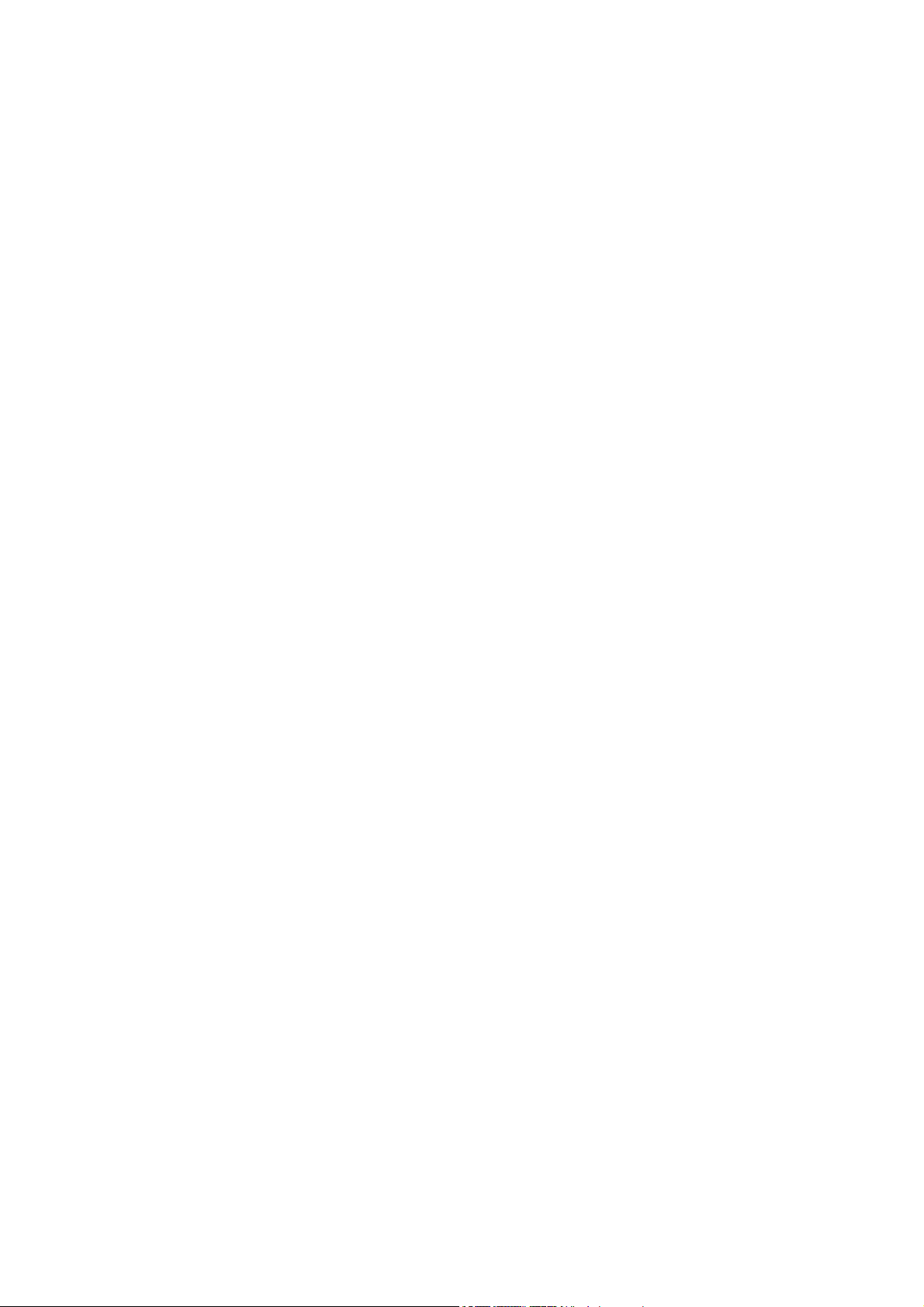
Innehåll
1 Användarsäkerhet
Elektrisk säkerhet . . . . . . . . . . . . . . . . . . . . . . . . . . . . . . . . . . . . . . . . . . . . . . . . . . . . . . . . . . . . . . 9
Lasersäkerhet. . . . . . . . . . . . . . . . . . . . . . . . . . . . . . . . . . . . . . . . . . . . . . . . . . . . . . . . . . . . . . . . 10
Underhållssäkerhet . . . . . . . . . . . . . . . . . . . . . . . . . . . . . . . . . . . . . . . . . . . . . . . . . . . . . . . . . . 10
Driftsäkerhet . . . . . . . . . . . . . . . . . . . . . . . . . . . . . . . . . . . . . . . . . . . . . . . . . . . . . . . . . . . . . . . . 10
Flytta skrivaren . . . . . . . . . . . . . . . . . . . . . . . . . . . . . . . . . . . . . . . . . . . . . . . . . . . . . . . . . . . . . . 12
Säkerhetssymboler på skrivaren. . . . . . . . . . . . . . . . . . . . . . . . . . . . . . . . . . . . . . . . . . . . . . . 14
2 Skrivarfunktioner
Huvudkomponenter och deras funktioner. . . . . . . . . . . . . . . . . . . . . . . . . . . . . . . . . . . . . . . . . . . . 16
Sedd framifrån . . . . . . . . . . . . . . . . . . . . . . . . . . . . . . . . . . . . . . . . . . . . . . . . . . . . . . . . . . . . . . 16
Sedd bakifrån. . . . . . . . . . . . . . . . . . . . . . . . . . . . . . . . . . . . . . . . . . . . . . . . . . . . . . . . . . . . . . . . 17
Sedd inifrån . . . . . . . . . . . . . . . . . . . . . . . . . . . . . . . . . . . . . . . . . . . . . . . . . . . . . . . . . . . . . . . . . 17
Standardfunktioner . . . . . . . . . . . . . . . . . . . . . . . . . . . . . . . . . . . . . . . . . . . . . . . . . . . . . . . . . . . . . . . . 18
Kontrollpanel . . . . . . . . . . . . . . . . . . . . . . . . . . . . . . . . . . . . . . . . . . . . . . . . . . . . . . . . . . . . . . . . . . . . . . 19
Kontrollpanelens layout . . . . . . . . . . . . . . . . . . . . . . . . . . . . . . . . . . . . . . . . . . . . . . . . . . . . . . 20
Rapporter . . . . . . . . . . . . . . . . . . . . . . . . . . . . . . . . . . . . . . . . . . . . . . . . . . . . . . . . . . . . . . . . . . . 21
Strömsparläge . . . . . . . . . . . . . . . . . . . . . . . . . . . . . . . . . . . . . . . . . . . . . . . . . . . . . . . . . . . . . . . . . . . . . 22
Strömsparläge 1 (skrivare). . . . . . . . . . . . . . . . . . . . . . . . . . . . . . . . . . . . . . . . . . . . . . . . . . . . 22
Strömsparläge 2 (system) . . . . . . . . . . . . . . . . . . . . . . . . . . . . . . . . . . . . . . . . . . . . . . . . . . . . 22
Mer information . . . . . . . . . . . . . . . . . . . . . . . . . . . . . . . . . . . . . . . . . . . . . . . . . . . . . . . . . . . . . . . . . . . 23
3 Installation och inställning
Installation och inställning – översikt. . . . . . . . . . . . . . . . . . . . . . . . . . . . . . . . . . . . . . . . . . . . . . . . 25
Fysisk anslutning. . . . . . . . . . . . . . . . . . . . . . . . . . . . . . . . . . . . . . . . . . . . . . . . . . . . . . . . . . . . . . . . . . . 26
Grundinställningar på kontrollpanelen. . . . . . . . . . . . . . . . . . . . . . . . . . . . . . . . . . . . . . . . . . . . . . . 27
Ange skrivarens nätverksadress . . . . . . . . . . . . . . . . . . . . . . . . . . . . . . . . . . . . . . . . . . . . . . . 27
Aktivera faxning på skrivaren . . . . . . . . . . . . . . . . . . . . . . . . . . . . . . . . . . . . . . . . . . . . . . . . . 28
Aktivera skanning på skrivaren . . . . . . . . . . . . . . . . . . . . . . . . . . . . . . . . . . . . . . . . . . . . . . . . 29
Installera programmet . . . . . . . . . . . . . . . . . . . . . . . . . . . . . . . . . . . . . . . . . . . . . . . . . . . . . . . . . . . . . 30
Krav på operativsystem . . . . . . . . . . . . . . . . . . . . . . . . . . . . . . . . . . . . . . . . . . . . . . . . . . . . . . 30
Installera drivrutiner och verktyg - Windows . . . . . . . . . . . . . . . . . . . . . . . . . . . . . . . . . . . 30
Installera drivrutiner och verktyg - Macintosh . . . . . . . . . . . . . . . . . . . . . . . . . . . . . . . . . . 33
Installera övriga drivrutiner . . . . . . . . . . . . . . . . . . . . . . . . . . . . . . . . . . . . . . . . . . . . . . . . . . . 36
Phaser® 6128MFP flerfunktionsskrivare
3
Page 4
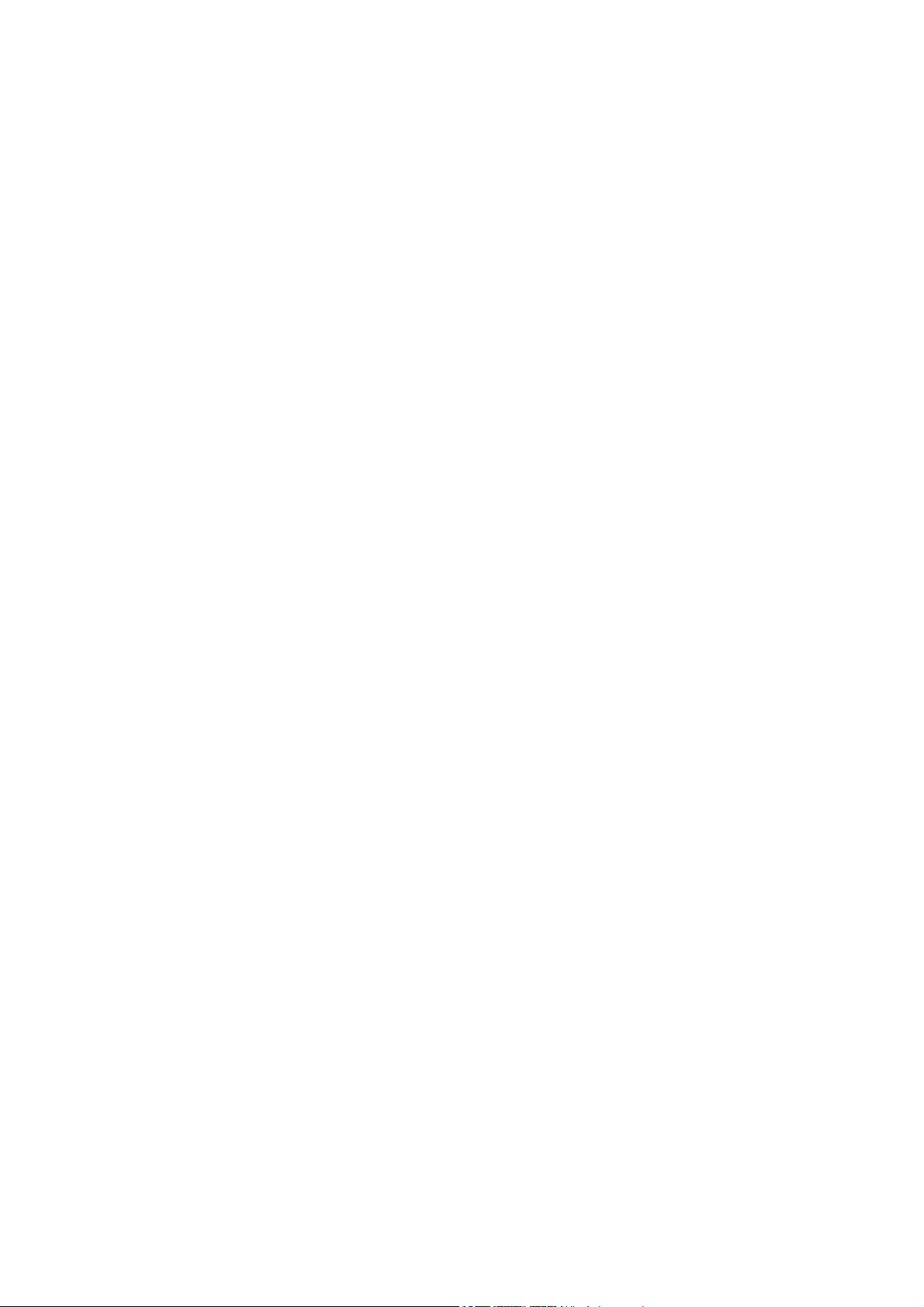
Innehåll
Ställa in skanning . . . . . . . . . . . . . . . . . . . . . . . . . . . . . . . . . . . . . . . . . . . . . . . . . . . . . . . . . . . . . . . . . . 37
Ställa in skanning – översikt . . . . . . . . . . . . . . . . . . . . . . . . . . . . . . . . . . . . . . . . . . . . . . . . . . 37
Ställa in skanning till en delad mapp på datorn . . . . . . . . . . . . . . . . . . . . . . . . . . . . . . . . 37
Ställa in skanning till en FTP-server. . . . . . . . . . . . . . . . . . . . . . . . . . . . . . . . . . . . . . . . . . . . 39
Ställa in skanning till en e-postadress. . . . . . . . . . . . . . . . . . . . . . . . . . . . . . . . . . . . . . . . . . 40
Ställa in skanning - USB . . . . . . . . . . . . . . . . . . . . . . . . . . . . . . . . . . . . . . . . . . . . . . . . . . . . . . 41
4 Grundläggande om utskrift
Papper och material som stöds . . . . . . . . . . . . . . . . . . . . . . . . . . . . . . . . . . . . . . . . . . . . . . . . . . . . . 43
Anvisningar för pappersanvändning. . . . . . . . . . . . . . . . . . . . . . . . . . . . . . . . . . . . . . . . . . . 43
Anvisningar för automatisk dokumentmatare (ADF) . . . . . . . . . . . . . . . . . . . . . . . . . . . 44
Papper som kan skada skrivaren . . . . . . . . . . . . . . . . . . . . . . . . . . . . . . . . . . . . . . . . . . . . . . 45
Anvisningar för pappersförvaring . . . . . . . . . . . . . . . . . . . . . . . . . . . . . . . . . . . . . . . . . . . . . 45
Om papper . . . . . . . . . . . . . . . . . . . . . . . . . . . . . . . . . . . . . . . . . . . . . . . . . . . . . . . . . . . . . . . . . . . . . . . . 46
Ställa in papperstyper och storlekar . . . . . . . . . . . . . . . . . . . . . . . . . . . . . . . . . . . . . . . . . . . . . . . . . 48
Ställa in pappersfack . . . . . . . . . . . . . . . . . . . . . . . . . . . . . . . . . . . . . . . . . . . . . . . . . . . . . . . . . 48
Ställa in papperstyper . . . . . . . . . . . . . . . . . . . . . . . . . . . . . . . . . . . . . . . . . . . . . . . . . . . . . . . . 48
Ställa in pappersstorlekar. . . . . . . . . . . . . . . . . . . . . . . . . . . . . . . . . . . . . . . . . . . . . . . . . . . . . 48
Fylla på papper . . . . . . . . . . . . . . . . . . . . . . . . . . . . . . . . . . . . . . . . . . . . . . . . . . . . . . . . . . . . . . . . . . . . 49
Fylla på papper i pappersfacket . . . . . . . . . . . . . . . . . . . . . . . . . . . . . . . . . . . . . . . . . . . . . . . 49
Lägga i papper i det manuella facket. . . . . . . . . . . . . . . . . . . . . . . . . . . . . . . . . . . . . . . . . . 51
Välja utskriftsalternativ . . . . . . . . . . . . . . . . . . . . . . . . . . . . . . . . . . . . . . . . . . . . . . . . . . . . . . . . . . . . 52
Välja utskriftsinställningar (Windows) . . . . . . . . . . . . . . . . . . . . . . . . . . . . . . . . . . . . . . . . . 52
Välja alternativ för en enstaka utskrift (Windows). . . . . . . . . . . . . . . . . . . . . . . . . . . . . . 53
Välja alternativ för en enstaka utskrift (Macintosh) . . . . . . . . . . . . . . . . . . . . . . . . . . . . 55
Skriva ut på specialmaterial. . . . . . . . . . . . . . . . . . . . . . . . . . . . . . . . . . . . . . . . . . . . . . . . . . . . . . . . . 57
Skriva ut på kuvert . . . . . . . . . . . . . . . . . . . . . . . . . . . . . . . . . . . . . . . . . . . . . . . . . . . . . . . . . . . 57
Skriva ut etiketter . . . . . . . . . . . . . . . . . . . . . . . . . . . . . . . . . . . . . . . . . . . . . . . . . . . . . . . . . . . . 59
Skriva ut på glättat papper . . . . . . . . . . . . . . . . . . . . . . . . . . . . . . . . . . . . . . . . . . . . . . . . . . . 61
Skriva ut på papper med anpassad storlek . . . . . . . . . . . . . . . . . . . . . . . . . . . . . . . . . . . . . . . . . . . 64
Definiera anpassade pappersstorlekar. . . . . . . . . . . . . . . . . . . . . . . . . . . . . . . . . . . . . . . . . 64
Skriva ut på papper med anpassad storlek . . . . . . . . . . . . . . . . . . . . . . . . . . . . . . . . . . . . . 65
Skriva ut konfidentiella dokument - Säker utskrift . . . . . . . . . . . . . . . . . . . . . . . . . . . . . . . . . . . . 66
Om Säker utskrift . . . . . . . . . . . . . . . . . . . . . . . . . . . . . . . . . . . . . . . . . . . . . . . . . . . . . . . . . . . . 66
Konfigurera Säker utskrift . . . . . . . . . . . . . . . . . . . . . . . . . . . . . . . . . . . . . . . . . . . . . . . . . . . . 66
Skriva ut sedan utskriftsresultatet har kontrollerats - Korrekturutskrift . . . . . . . . . . . . . . . . . 68
Om Korrekturutskrift . . . . . . . . . . . . . . . . . . . . . . . . . . . . . . . . . . . . . . . . . . . . . . . . . . . . . . . . . 68
Ställa in Korrekturutskrift . . . . . . . . . . . . . . . . . . . . . . . . . . . . . . . . . . . . . . . . . . . . . . . . . . . . . 68
Phaser® 6128MFP flerfunktionsskrivare
4
Page 5
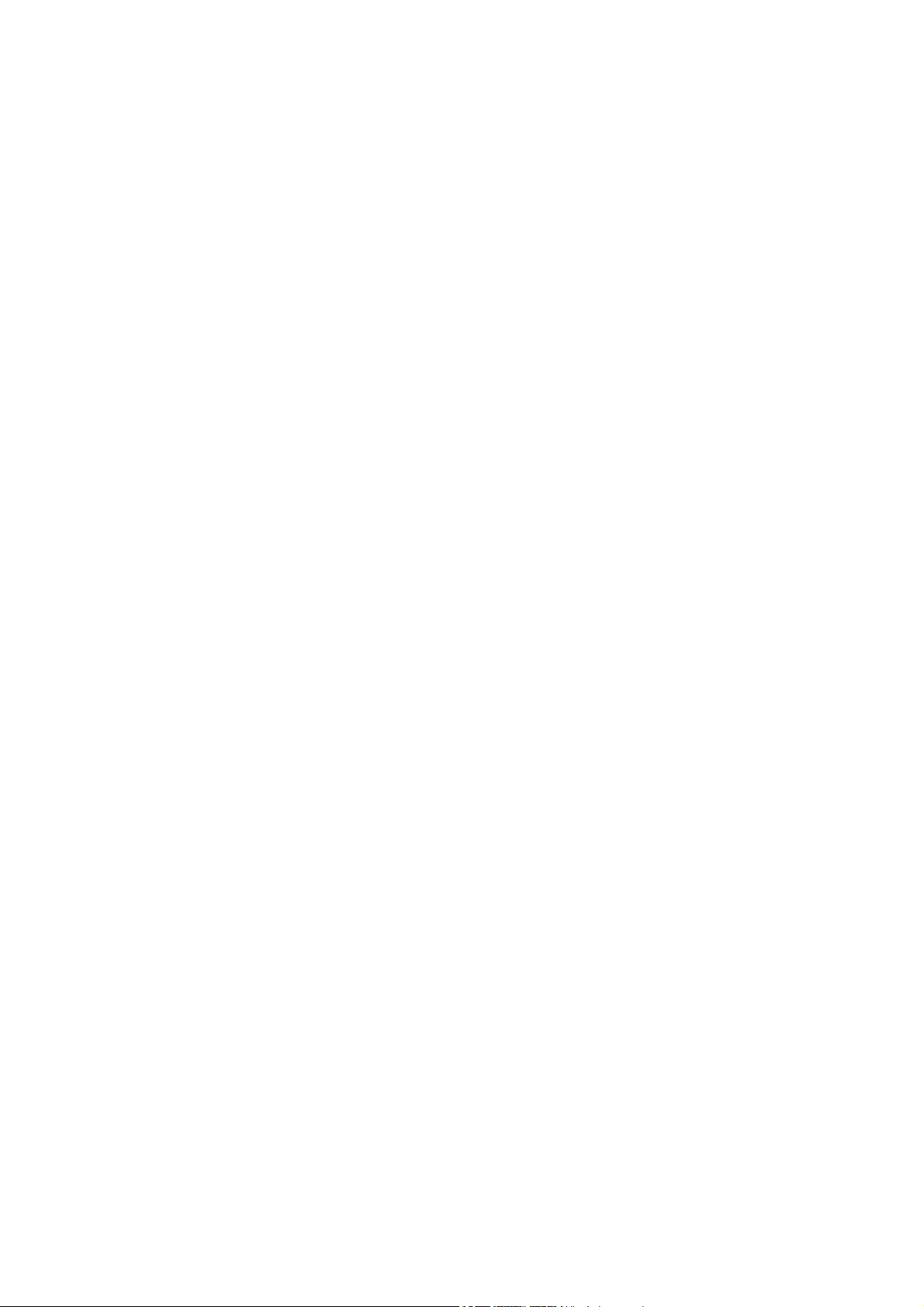
Innehåll
5Kopiering
Vanlig kopiering . . . . . . . . . . . . . . . . . . . . . . . . . . . . . . . . . . . . . . . . . . . . . . . . . . . . . . . . . . . . . . . . . . . 71
Ändra kopieringsalternativ. . . . . . . . . . . . . . . . . . . . . . . . . . . . . . . . . . . . . . . . . . . . . . . . . . . . . . . . . . 72
Grundläggande inställningar . . . . . . . . . . . . . . . . . . . . . . . . . . . . . . . . . . . . . . . . . . . . . . . . . 72
Bildjusteringar . . . . . . . . . . . . . . . . . . . . . . . . . . . . . . . . . . . . . . . . . . . . . . . . . . . . . . . . . . . . . . . 73
Justera bildens placering . . . . . . . . . . . . . . . . . . . . . . . . . . . . . . . . . . . . . . . . . . . . . . . . . . . . . 76
Justera utskrift. . . . . . . . . . . . . . . . . . . . . . . . . . . . . . . . . . . . . . . . . . . . . . . . . . . . . . . . . . . . . . . 78
6Skanning
Lägga i dokument för skanning . . . . . . . . . . . . . . . . . . . . . . . . . . . . . . . . . . . . . . . . . . . . . . . . . . . . . 80
Skanna till en mapp på datorn - USB . . . . . . . . . . . . . . . . . . . . . . . . . . . . . . . . . . . . . . . . . . . . . . . . 81
Skanna till en delad mapp på datorn - nätverk . . . . . . . . . . . . . . . . . . . . . . . . . . . . . . . . . . . . . . . 82
Ställa in skanning till en dator . . . . . . . . . . . . . . . . . . . . . . . . . . . . . . . . . . . . . . . . . . . . . . . . 82
Skanna till en dator i ett nätverk . . . . . . . . . . . . . . . . . . . . . . . . . . . . . . . . . . . . . . . . . . . . . . 82
Skanna till e-post . . . . . . . . . . . . . . . . . . . . . . . . . . . . . . . . . . . . . . . . . . . . . . . . . . . . . . . . . . . . . . . . . . 83
Skanna till en FTP-server. . . . . . . . . . . . . . . . . . . . . . . . . . . . . . . . . . . . . . . . . . . . . . . . . . . . . . . . . . . . 84
Skanna bilder till ett program . . . . . . . . . . . . . . . . . . . . . . . . . . . . . . . . . . . . . . . . . . . . . . . . . . . . . . . 85
Skanna en bild till ett Windows-program (TWAIN) . . . . . . . . . . . . . . . . . . . . . . . . . . . . . 85
Via WIA-bildhanteraren i ett Windows-program . . . . . . . . . . . . . . . . . . . . . . . . . . . . . . . 85
Skanna en bild till ett Macintosh OS X-program . . . . . . . . . . . . . . . . . . . . . . . . . . . . . . . . 86
Justera skanningalternativ. . . . . . . . . . . . . . . . . . . . . . . . . . . . . . . . . . . . . . . . . . . . . . . . . . . . . . . . . . 87
Justera standardinställningarna för skanning . . . . . . . . . . . . . . . . . . . . . . . . . . . . . . . . . . 87
Ändra skanningsinställningar för ett enstaka jobb. . . . . . . . . . . . . . . . . . . . . . . . . . . . . . 89
7Faxning
Vanlig faxning . . . . . . . . . . . . . . . . . . . . . . . . . . . . . . . . . . . . . . . . . . . . . . . . . . . . . . . . . . . . . . . . . . . . . 91
Skicka ett fax från skrivaren . . . . . . . . . . . . . . . . . . . . . . . . . . . . . . . . . . . . . . . . . . . . . . . . . . 91
Skicka ett fax från datorn. . . . . . . . . . . . . . . . . . . . . . . . . . . . . . . . . . . . . . . . . . . . . . . . . . . . . 91
Använda adressboken vid faxning. . . . . . . . . . . . . . . . . . . . . . . . . . . . . . . . . . . . . . . . . . . . . . . . . . . 93
Faxa till en enskild person . . . . . . . . . . . . . . . . . . . . . . . . . . . . . . . . . . . . . . . . . . . . . . . . . . . . 93
Faxa till en grupp . . . . . . . . . . . . . . . . . . . . . . . . . . . . . . . . . . . . . . . . . . . . . . . . . . . . . . . . . . . . 95
Välja faxalternativ för enstaka jobb . . . . . . . . . . . . . . . . . . . . . . . . . . . . . . . . . . . . . . . . . . . . . . . . . 98
Ange faxupplösning. . . . . . . . . . . . . . . . . . . . . . . . . . . . . . . . . . . . . . . . . . . . . . . . . . . . . . . . . . 98
Göra bilden ljusare eller mörkare . . . . . . . . . . . . . . . . . . . . . . . . . . . . . . . . . . . . . . . . . . . . . . 98
Fördröja faxsändning . . . . . . . . . . . . . . . . . . . . . . . . . . . . . . . . . . . . . . . . . . . . . . . . . . . . . . . . 98
Välja faxförsättsblad. . . . . . . . . . . . . . . . . . . . . . . . . . . . . . . . . . . . . . . . . . . . . . . . . . . . . . . . . 99
Phaser® 6128MFP flerfunktionsskrivare
5
Page 6
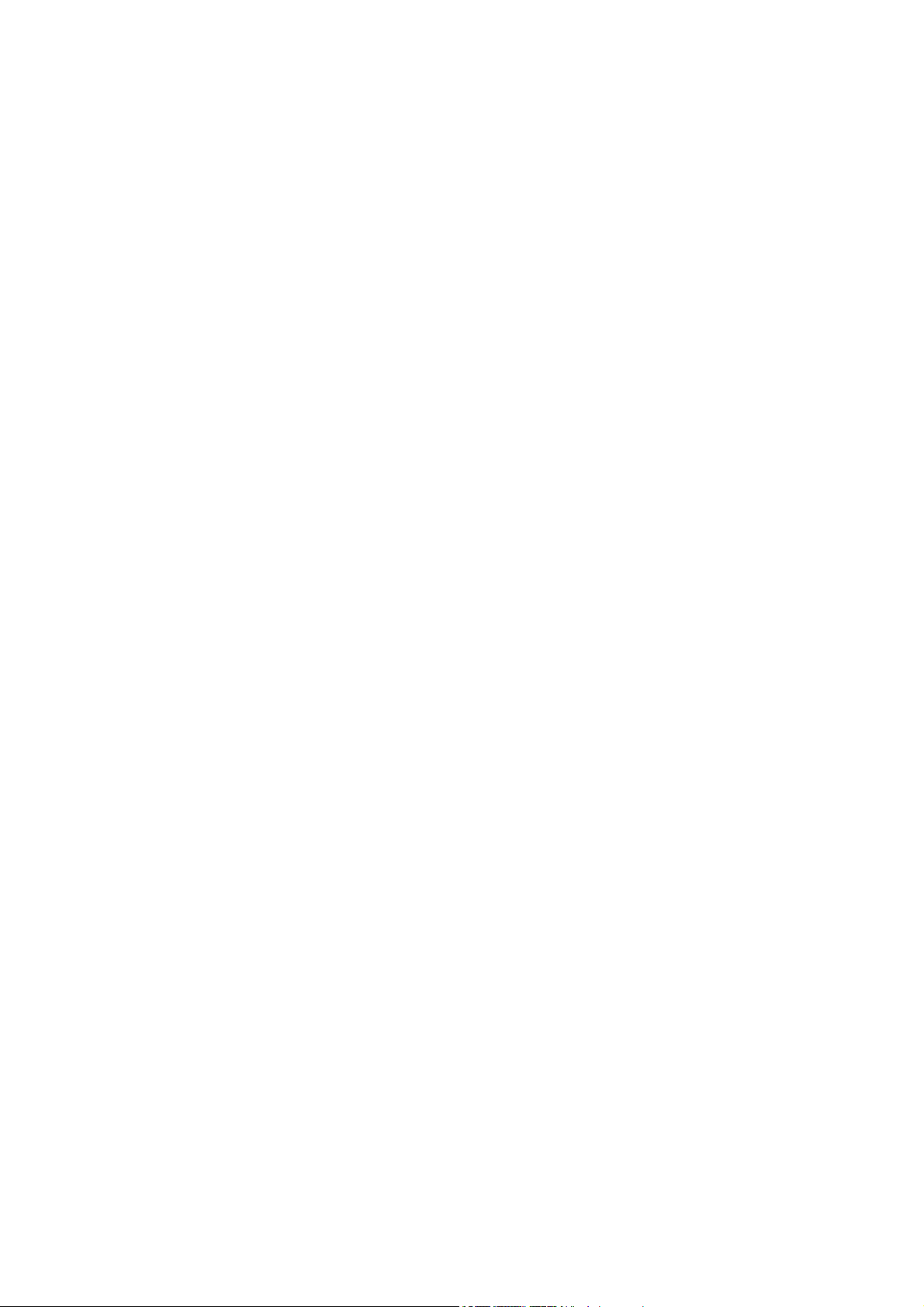
Innehåll
Ändra standardinställningarna för faxjobb . . . . . . . . . . . . . . . . . . . . . . . . . . . . . . . . . . . . . . . . . 100
Faxkonfiguration . . . . . . . . . . . . . . . . . . . . . . . . . . . . . . . . . . . . . . . . . . . . . . . . . . . . . . . . . . . 100
Hantera faxfunktioner . . . . . . . . . . . . . . . . . . . . . . . . . . . . . . . . . . . . . . . . . . . . . . . . . . . . . . . . . . . . 101
Skriva ut överföringsrapporter . . . . . . . . . . . . . . . . . . . . . . . . . . . . . . . . . . . . . . . . . . . . . . . 101
Aktivera eller inaktivera säkra fax . . . . . . . . . . . . . . . . . . . . . . . . . . . . . . . . . . . . . . . . . . . . 102
Begränsa åtkomst till faxning och skanning. . . . . . . . . . . . . . . . . . . . . . . . . . . . . . . . . . . 102
Begränsa vem som ska kunna skicka fax till skrivaren . . . . . . . . . . . . . . . . . . . . . . . . . . 103
Lösenordsfunktion för kopiering, skanning och faxning . . . . . . . . . . . . . . . . . . . . . . . . 103
Skriva ut faxrapporter . . . . . . . . . . . . . . . . . . . . . . . . . . . . . . . . . . . . . . . . . . . . . . . . . . . . . . . 104
Infoga pauser i faxnummer. . . . . . . . . . . . . . . . . . . . . . . . . . . . . . . . . . . . . . . . . . . . . . . . . . 104
8 Menyer på kontrollpanelen
Menyer på kontrollpanelen . . . . . . . . . . . . . . . . . . . . . . . . . . . . . . . . . . . . . . . . . . . . . . . . . . . . . . . . 106
Använda menyn . . . . . . . . . . . . . . . . . . . . . . . . . . . . . . . . . . . . . . . . . . . . . . . . . . . . . . . . . . . . 106
Konfiguration av menyer . . . . . . . . . . . . . . . . . . . . . . . . . . . . . . . . . . . . . . . . . . . . . . . . . . . . 106
Beskrivning av menyfunktioner . . . . . . . . . . . . . . . . . . . . . . . . . . . . . . . . . . . . . . . . . . . . . . . . . . . . 108
Grundinställningar . . . . . . . . . . . . . . . . . . . . . . . . . . . . . . . . . . . . . . . . . . . . . . . . . . . . . . . . . . 108
Inställningar av pappersfacken . . . . . . . . . . . . . . . . . . . . . . . . . . . . . . . . . . . . . . . . . . . . . . 111
Rapporter . . . . . . . . . . . . . . . . . . . . . . . . . . . . . . . . . . . . . . . . . . . . . . . . . . . . . . . . . . . . . . . . . . 112
Debiter.mät. . . . . . . . . . . . . . . . . . . . . . . . . . . . . . . . . . . . . . . . . . . . . . . . . . . . . . . . . . . . . . . . . 113
Adm. meny . . . . . . . . . . . . . . . . . . . . . . . . . . . . . . . . . . . . . . . . . . . . . . . . . . . . . . . . . . . . . . . . . 113
Systeminställningar . . . . . . . . . . . . . . . . . . . . . . . . . . . . . . . . . . . . . . . . . . . . . . . . . . . . . . . . . 119
Menykarta. . . . . . . . . . . . . . . . . . . . . . . . . . . . . . . . . . . . . . . . . . . . . . . . . . . . . . . . . . . . . . . . . . . . . . . . 125
9 Utskriftskvalitet
Problem med utskriftskvaliteten. . . . . . . . . . . . . . . . . . . . . . . . . . . . . . . . . . . . . . . . . . . . . . . . . . . . 127
Problem med kopiekvaliteten . . . . . . . . . . . . . . . . . . . . . . . . . . . . . . . . . . . . . . . . . . . . . . . . . . . . . . 132
Färgregistrering. . . . . . . . . . . . . . . . . . . . . . . . . . . . . . . . . . . . . . . . . . . . . . . . . . . . . . . . . . . . . . . . . . . 134
Automatisk justering av färgregistrering. . . . . . . . . . . . . . . . . . . . . . . . . . . . . . . . . . . . . . 134
Manuell justering av färgregistrering . . . . . . . . . . . . . . . . . . . . . . . . . . . . . . . . . . . . . . . . . 134
Aktivera/inaktivera automatisk färgregistrering . . . . . . . . . . . . . . . . . . . . . . . . . . . . . . . 135
10 Felsökning
Pappersstopp . . . . . . . . . . . . . . . . . . . . . . . . . . . . . . . . . . . . . . . . . . . . . . . . . . . . . . . . . . . . . . . . . . . . . 137
Förhindra och rensa pappersstopp . . . . . . . . . . . . . . . . . . . . . . . . . . . . . . . . . . . . . . . . . . . 137
Pappersstopp i pappersfacket. . . . . . . . . . . . . . . . . . . . . . . . . . . . . . . . . . . . . . . . . . . . . . . . 137
Pappersstopp i den automatiska dokumentmataren . . . . . . . . . . . . . . . . . . . . . . . . . . 139
Pappersstopp vid värmeenheten . . . . . . . . . . . . . . . . . . . . . . . . . . . . . . . . . . . . . . . . . . . . . 141
Problem med skrivaren . . . . . . . . . . . . . . . . . . . . . . . . . . . . . . . . . . . . . . . . . . . . . . . . . . . . . . . . . . . . 143
Phaser® 6128MFP flerfunktionsskrivare
6
Page 7
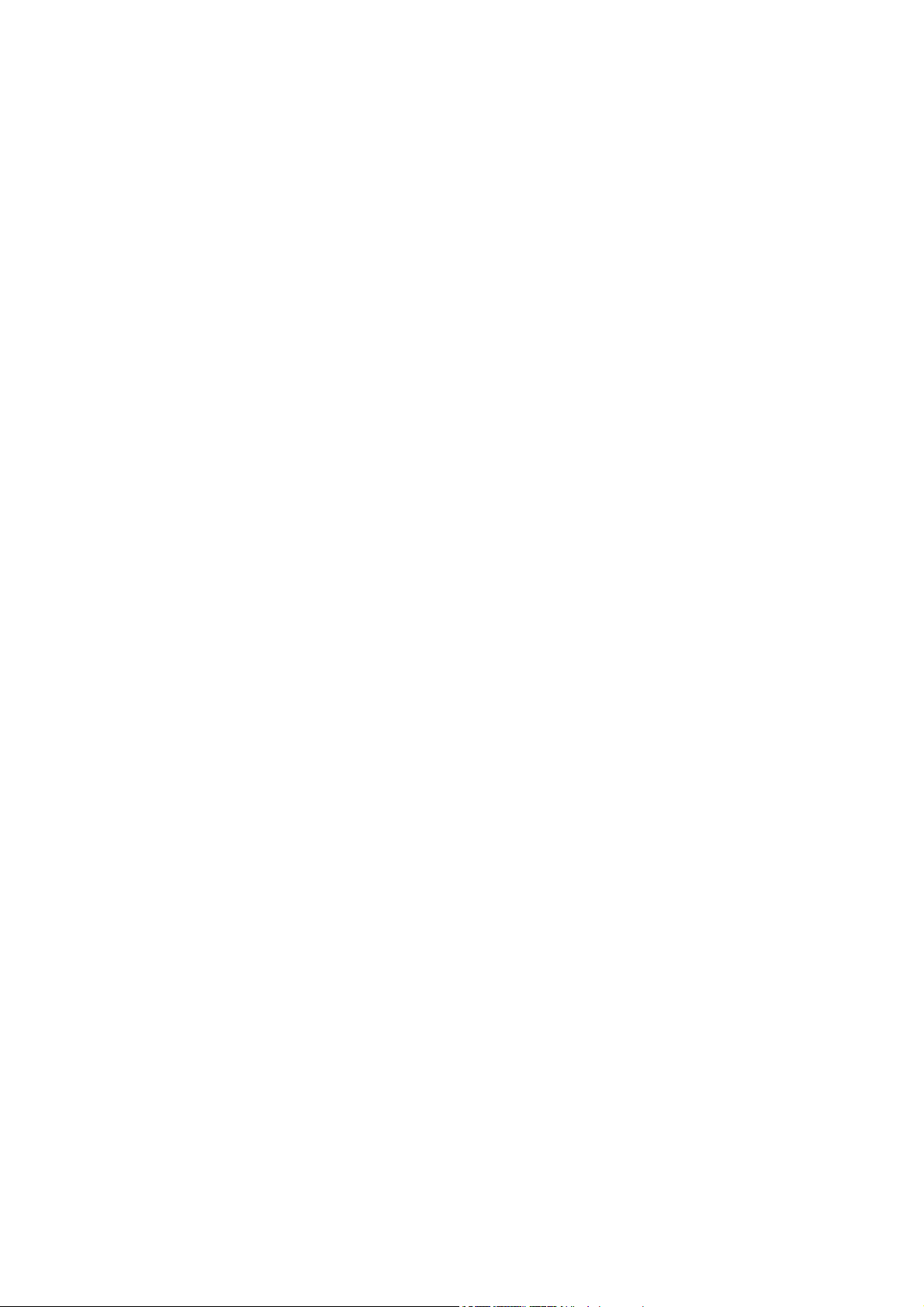
Innehåll
Felmeddelanden på kontrollpanelen . . . . . . . . . . . . . . . . . . . . . . . . . . . . . . . . . . . . . . . . . . . . . . . 146
Meddelanden om tillbehör. . . . . . . . . . . . . . . . . . . . . . . . . . . . . . . . . . . . . . . . . . . . . . . . . . . 146
Meddelanden om skrivaren och andra funktioner . . . . . . . . . . . . . . . . . . . . . . . . . . . . . 147
Åtgärda faxproblem . . . . . . . . . . . . . . . . . . . . . . . . . . . . . . . . . . . . . . . . . . . . . . . . . . . . . . . . . . . . . . 150
Problem med att skicka fax . . . . . . . . . . . . . . . . . . . . . . . . . . . . . . . . . . . . . . . . . . . . . . . . . . 150
Problem med att ta emot fax . . . . . . . . . . . . . . . . . . . . . . . . . . . . . . . . . . . . . . . . . . . . . . . . 151
Få hjälp . . . . . . . . . . . . . . . . . . . . . . . . . . . . . . . . . . . . . . . . . . . . . . . . . . . . . . . . . . . . . . . . . . . . . . . . . . 152
Meddelanden på kontrollpanelen . . . . . . . . . . . . . . . . . . . . . . . . . . . . . . . . . . . . . . . . . . . . 152
PrintingScout-varningar . . . . . . . . . . . . . . . . . . . . . . . . . . . . . . . . . . . . . . . . . . . . . . . . . . . . . 152
Online Support Assistant (Övriga supportsidor). . . . . . . . . . . . . . . . . . . . . . . . . . . . . . . . 152
Webblänkar . . . . . . . . . . . . . . . . . . . . . . . . . . . . . . . . . . . . . . . . . . . . . . . . . . . . . . . . . . . . . . . . 153
11 Underhåll
Rengöra skrivaren . . . . . . . . . . . . . . . . . . . . . . . . . . . . . . . . . . . . . . . . . . . . . . . . . . . . . . . . . . . . . . . . . 155
Rengöra dokumentglaset. . . . . . . . . . . . . . . . . . . . . . . . . . . . . . . . . . . . . . . . . . . . . . . . . . . . 155
Rengöra utsidan . . . . . . . . . . . . . . . . . . . . . . . . . . . . . . . . . . . . . . . . . . . . . . . . . . . . . . . . . . . . 155
Rengöra insidan . . . . . . . . . . . . . . . . . . . . . . . . . . . . . . . . . . . . . . . . . . . . . . . . . . . . . . . . . . . . 156
Beställa tillbehör . . . . . . . . . . . . . . . . . . . . . . . . . . . . . . . . . . . . . . . . . . . . . . . . . . . . . . . . . . . . . . . . . . 157
Förbrukningsvaror. . . . . . . . . . . . . . . . . . . . . . . . . . . . . . . . . . . . . . . . . . . . . . . . . . . . . . . . . . . 157
Artiklar som kräver regelbundet underhåll . . . . . . . . . . . . . . . . . . . . . . . . . . . . . . . . . . . . 157
När det är dags att beställa tillbehör . . . . . . . . . . . . . . . . . . . . . . . . . . . . . . . . . . . . . . . . . 157
Återvinna tillbehör . . . . . . . . . . . . . . . . . . . . . . . . . . . . . . . . . . . . . . . . . . . . . . . . . . . . . . . . . . 157
Kontrollera sidantal . . . . . . . . . . . . . . . . . . . . . . . . . . . . . . . . . . . . . . . . . . . . . . . . . . . . . . . . . . . . . . . 158
Flytta skrivaren . . . . . . . . . . . . . . . . . . . . . . . . . . . . . . . . . . . . . . . . . . . . . . . . . . . . . . . . . . . . . . . . . . . 159
A Skrivarspecifikationer
B Föreskriftsinformation
Grundläggande föreskrifter . . . . . . . . . . . . . . . . . . . . . . . . . . . . . . . . . . . . . . . . . . . . . . . . . . . . . . . . 164
USA (FCC-bestämmelser). . . . . . . . . . . . . . . . . . . . . . . . . . . . . . . . . . . . . . . . . . . . . . . . . . . . 164
Kanada (föreskrifter) . . . . . . . . . . . . . . . . . . . . . . . . . . . . . . . . . . . . . . . . . . . . . . . . . . . . . . . . 164
EU . . . . . . . . . . . . . . . . . . . . . . . . . . . . . . . . . . . . . . . . . . . . . . . . . . . . . . . . . . . . . . . . . . . . . . . . . 165
Lagar om kopiering . . . . . . . . . . . . . . . . . . . . . . . . . . . . . . . . . . . . . . . . . . . . . . . . . . . . . . . . . . . . . . . 166
USA. . . . . . . . . . . . . . . . . . . . . . . . . . . . . . . . . . . . . . . . . . . . . . . . . . . . . . . . . . . . . . . . . . . . . . . . 166
Kanada . . . . . . . . . . . . . . . . . . . . . . . . . . . . . . . . . . . . . . . . . . . . . . . . . . . . . . . . . . . . . . . . . . . . 168
Övriga länder . . . . . . . . . . . . . . . . . . . . . . . . . . . . . . . . . . . . . . . . . . . . . . . . . . . . . . . . . . . . . . . 168
Phaser® 6128MFP flerfunktionsskrivare
7
Page 8
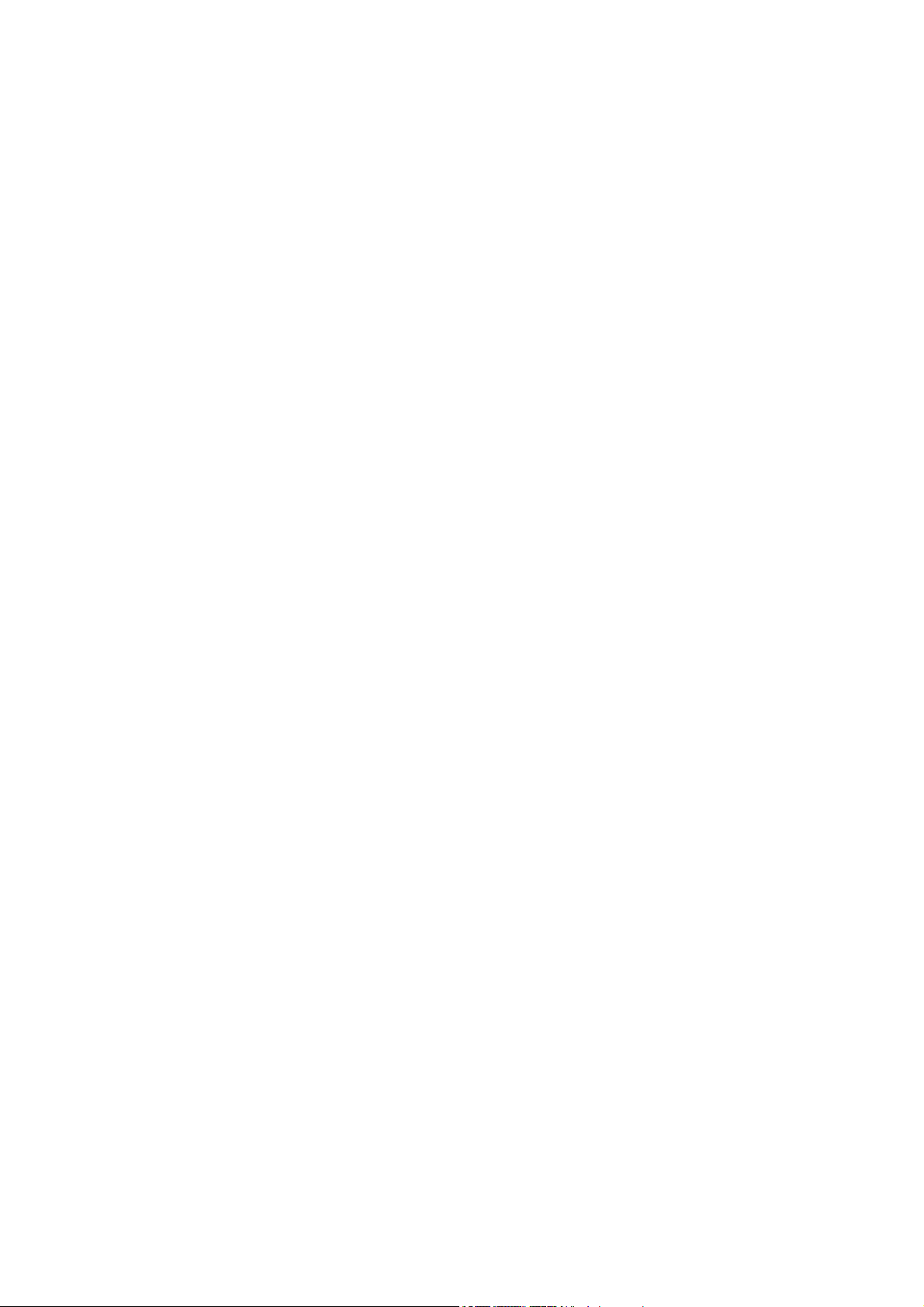
Innehåll
Lagar om faxning . . . . . . . . . . . . . . . . . . . . . . . . . . . . . . . . . . . . . . . . . . . . . . . . . . . . . . . . . . . . . . . . . 169
USA. . . . . . . . . . . . . . . . . . . . . . . . . . . . . . . . . . . . . . . . . . . . . . . . . . . . . . . . . . . . . . . . . . . . . . . . 169
Kanada . . . . . . . . . . . . . . . . . . . . . . . . . . . . . . . . . . . . . . . . . . . . . . . . . . . . . . . . . . . . . . . . . . . . 171
EU . . . . . . . . . . . . . . . . . . . . . . . . . . . . . . . . . . . . . . . . . . . . . . . . . . . . . . . . . . . . . . . . . . . . . . . . . 172
Meddelande för Sydafrika . . . . . . . . . . . . . . . . . . . . . . . . . . . . . . . . . . . . . . . . . . . . . . . . . . . 172
Varningsmeddelande för Nya Zeeland . . . . . . . . . . . . . . . . . . . . . . . . . . . . . . . . . . . . . . . 173
Materialsäkerhetsdatablad . . . . . . . . . . . . . . . . . . . . . . . . . . . . . . . . . . . . . . . . . . . . . . . . . . . . . . . . 174
C Återvinning och kassering
Alla länder. . . . . . . . . . . . . . . . . . . . . . . . . . . . . . . . . . . . . . . . . . . . . . . . . . . . . . . . . . . . . . . . . . 175
EU . . . . . . . . . . . . . . . . . . . . . . . . . . . . . . . . . . . . . . . . . . . . . . . . . . . . . . . . . . . . . . . . . . . . . . . . . 175
Information om insamling och kassering av förbrukad utrustning
och begagnade batterier . . . . . . . . . . . . . . . . . . . . . . . . . . . . . . . . . . . . . . . . . . . . . . . . . 176
Nordamerika . . . . . . . . . . . . . . . . . . . . . . . . . . . . . . . . . . . . . . . . . . . . . . . . . . . . . . . . . . . . . . . 177
Övriga länder . . . . . . . . . . . . . . . . . . . . . . . . . . . . . . . . . . . . . . . . . . . . . . . . . . . . . . . . . . . . . . . 177
Phaser® 6128MFP flerfunktionsskrivare
8
Page 9
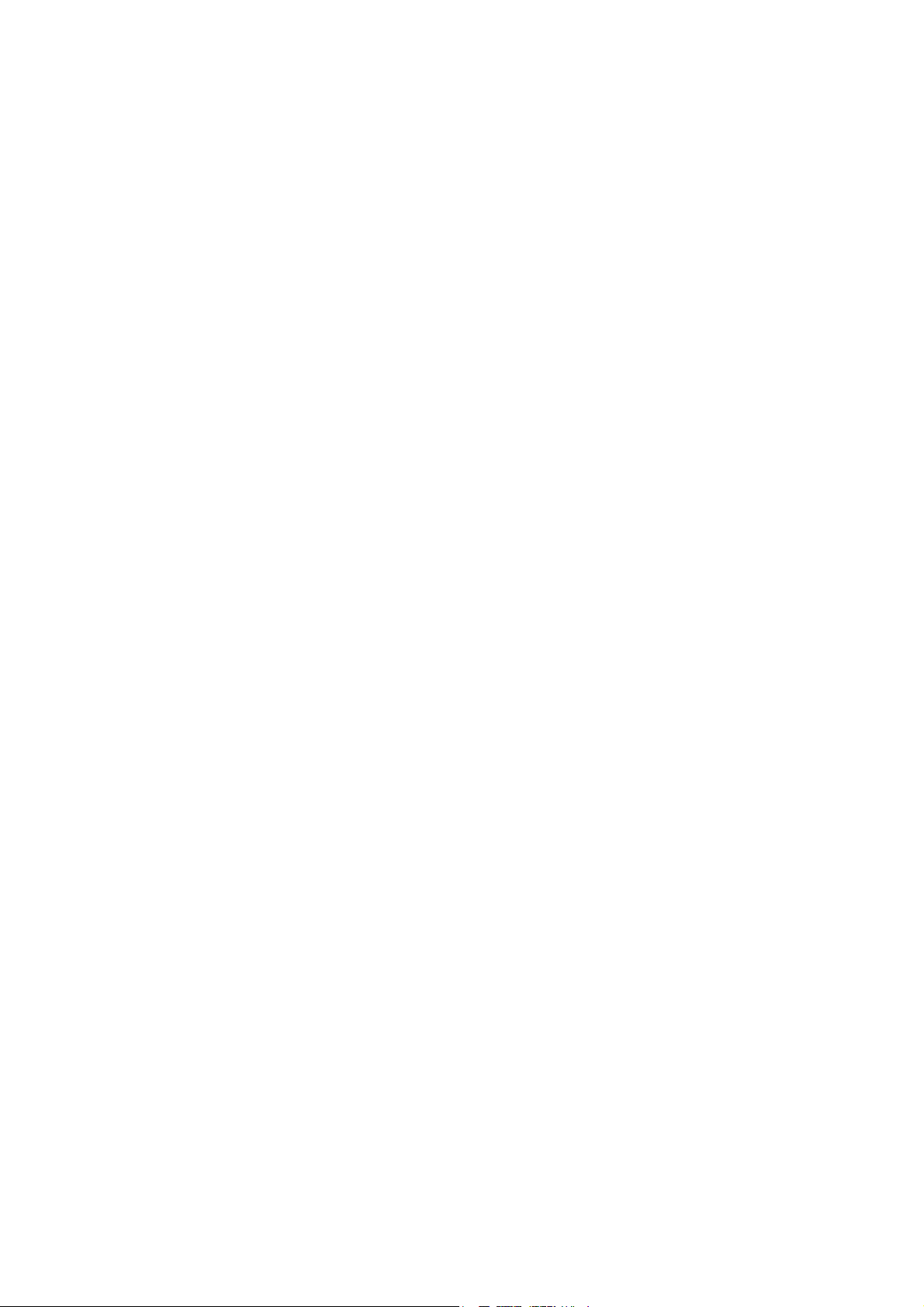
‘
Användarsäkerhet
1
Det här kapitlet innehåller:
• Elektrisk säkerhet på sidan 9
• Lasersäkerhet på sidan 10
• Underhållssäkerhet på sidan 10
• Driftsäkerhet på sidan 10
• Flytta skrivaren på sidan 12
• Säkerhetssymboler på skrivaren på sidan 14
Skrivaren och de rekommenderade tillbehören har utformats och testats för att uppfylla
strikta säkerhetskrav. Genom att uppmärksamma följande instruktioner säkerställer du att
skrivaren används på ett säkert sätt.
Elektrisk säkerhet
• Använd nätsladden som levereras med skrivaren.
• Anslut nätsladden direkt till ett korrekt jordat eluttag. Se till att kontakterna i bägge
ändar av sladden sitter i ordentligt. Om du inte vet om uttaget är jordat eller inte bör
du be en elektriker kontrollera uttaget.
• Använd inte en jordad adapter för att ansluta skrivaren till ett eluttag som inte
är jordat.
• Använd inte en förlängningssladd eller ett grenuttag.
• Kontrollera att skrivaren är inkopplad i ett uttag med rätt spänning och
strömförsörjning. Gå igenom skrivarens elektriska specifikation med en elektriker om
det behövs.
Varning: Undvik risk för elektriska stötar genom att se till att skrivaren är ordentligt jordad.
Elektriska produkter kan vara farliga om de används felaktigt.
• Placera inte skrivaren på en plats där någon kan trampa på nätsladden.
• Placera inte föremål på nätsladden.
• Blockera inte ventilationsöppningarna. De är till för att skrivaren inte ska överhettas.
• Tappa inte gem och häftklamrar i skrivaren.
Varning: För inte in föremål i öppningarna som finns på skrivaren. Om de kommer i kontakt
med en spänningspunkt eller kortsluter en del kan detta orsaka brand eller elektrisk stöt.
Om du lägger märke till ovanliga ljud eller lukter:
1. Stäng omedelbart av skrivaren.
2. Dra ut nätsladden ur eluttaget.
Phaser® 6128MFP flerfunktionsskrivare
9
Page 10
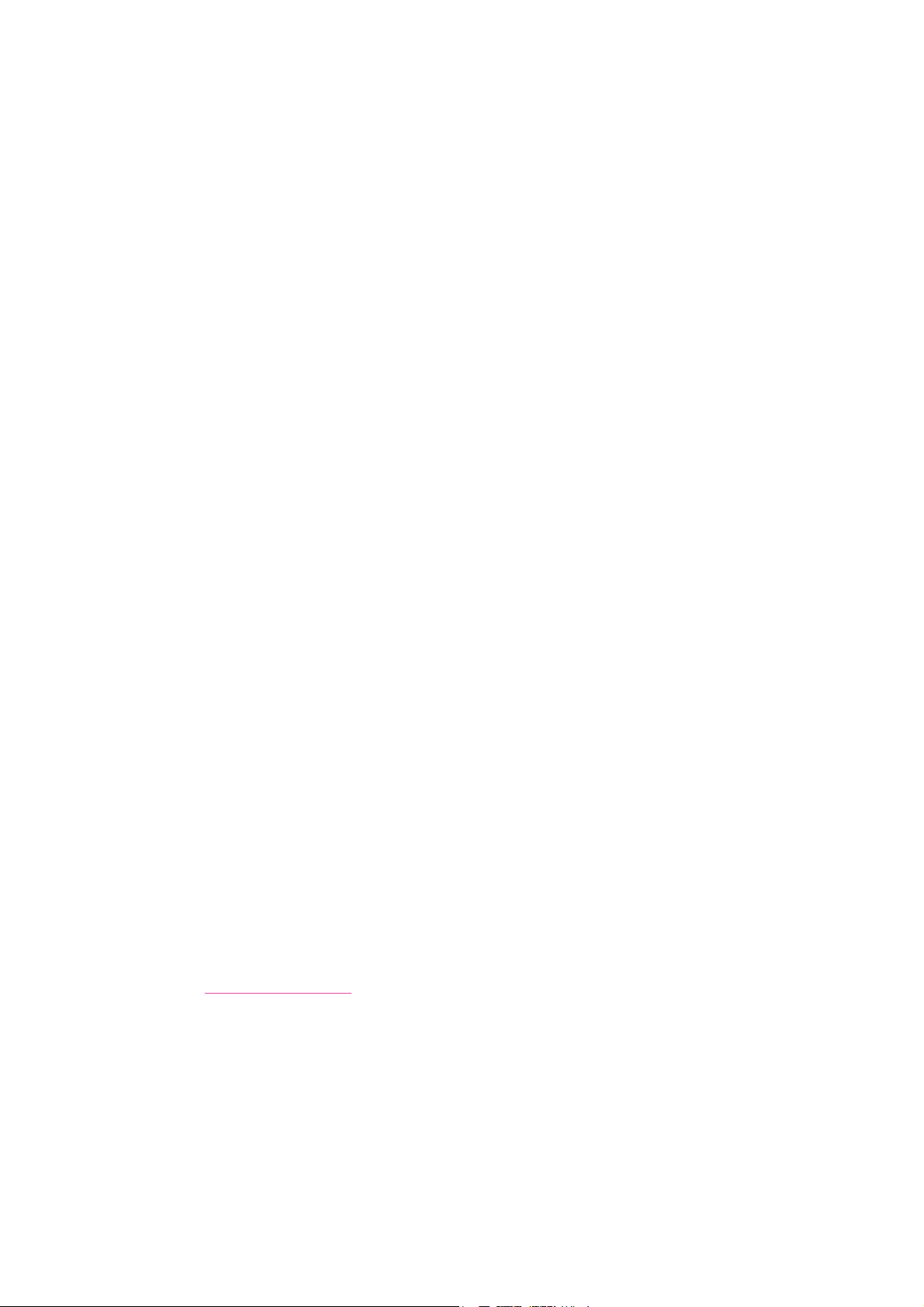
3. Ring efter en auktoriserad servicerepresentant som kan åtgärda problemet.
Nätsladden ansluts till skrivarens baksida. Om all ström måste kopplas bort från skrivaren
drar du ut nätsladden ur eluttaget.
Varning: Ta inte bort luckor eller skydd som skruvats fast om du inte installerar
tillvalsutrustning och har fått särskilda instruktioner om att göra detta. Strömmen ska vara
AVSTÄNGD när sådana installationer utförs. Utöver tillval som kan installeras av
användaren finns det inga delar som du kan underhålla bakom dessa luckor.
Obs! Lämna skrivaren påslagen för bästa prestanda. Det utgör inte någon säkerhetsrisk.
Om skrivaren inte ska användas under en längre tid ska den stängas av och kopplas från.
Nedanstående utgör hälsorisker:
• Nätsladden är skadad eller sliten.
• Vätska har spillts i skrivaren.
• Skrivaren har utsatts för vatten.
Gör följande om något av detta inträffar:
1. Stäng omedelbart av skrivaren.
2. Dra ut nätsladden ur eluttaget.
3. Ring en auktoriserad servicerepresentant.
Var försiktig: För att minska risken för brand ska endast nr 26 American Wire Gauge (AWG)
eller större linjekalbel för telekommunikation användas.
Lasersäkerhet
Skrivaren följer med avseende på laser de prestandastandarder för laserprodukter som
fastställts på statlig, nationell och internationell nivå och klassas som en laserprodukt av
klass 1. Skrivaren avger inte något skadligt ljus eftersom ljusstrålen är helt inkapslad under
all kundhantering och allt underhåll.
Underhållssäkerhet
• Underhåll inte den här skrivaren på något annat sätt än vad som beskrivs i
dokumentationen som medföljer skrivaren.
• Använd inte rengöringsmedel i sprayburk. Om du använder tillbehör som inte är
godkända kan detta orsaka sämre prestanda och risksituationer.
• Försök inte öppna, återanvända eller bränna förbrukningsvaror eller artiklar som kräver
regelbundet underhåll. Information om Xerox återvinningsprogram för tillbehör finns
på www.xerox.com/gwa
.
Driftsäkerhet
Skrivaren och tillbehören har utformats och testats för att uppfylla strikta säkerhetskrav.
Häri ingår granskning av kontrollmyndighet och efterlevnad av etablerade miljönormer.
Genom att följa säkerhetsreglerna nedan försäkrar du dig om att skrivaren fungerar
avbrottsfritt och säkert.
Phaser® 6128MFP flerfunktionsskrivare
10
Page 11
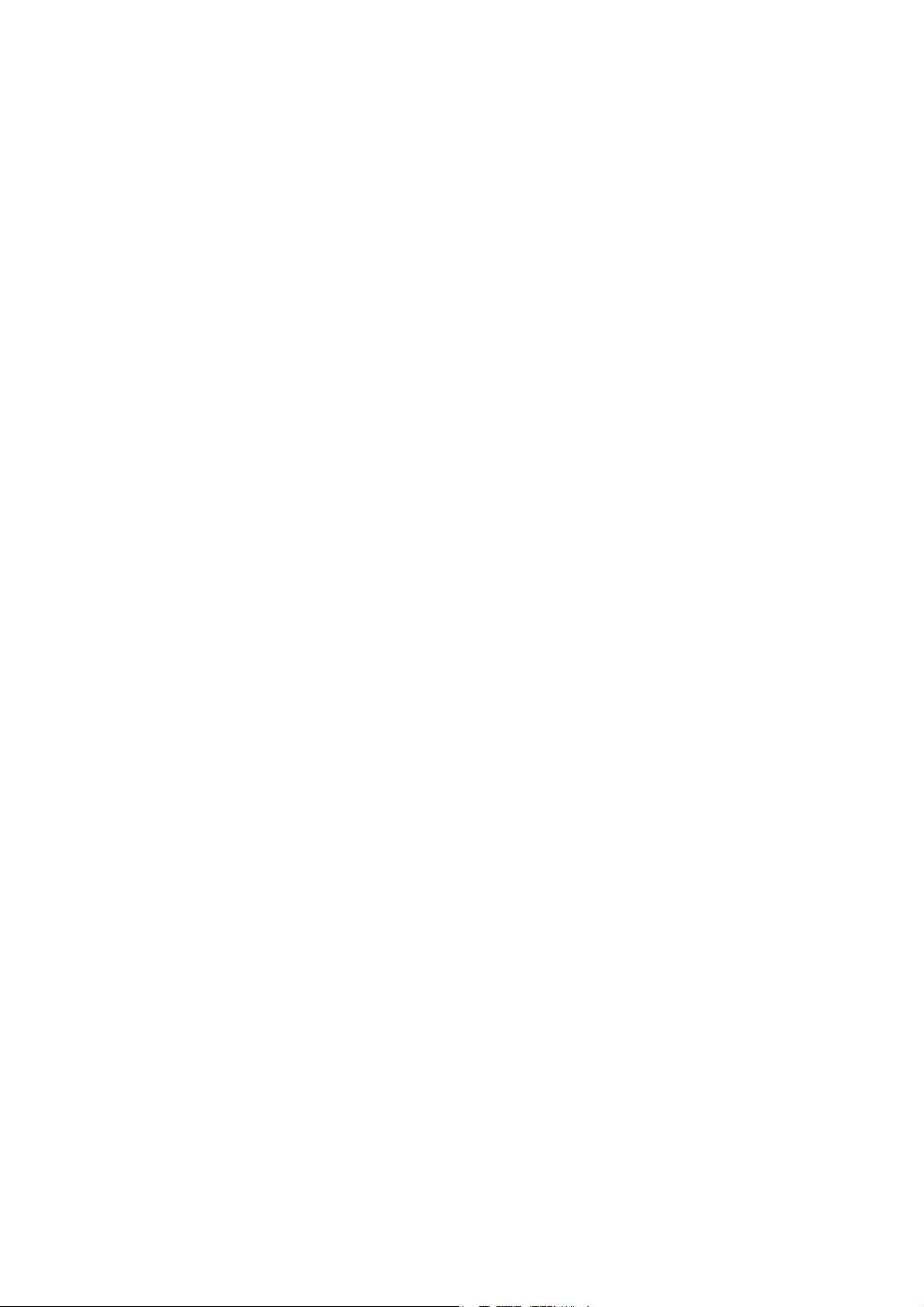
Skrivarens placering
Placera skrivaren i en dammfri miljö där temperaturen ligger mellan 10° och 32° C och där
den relativa luftfuktigheten ligger mellan 10 och 85 procent.
Luftfuktigheten ska vara 70 procent eller lägre vid 32° C och temperaturen ska vara 28° C
eller lägre vid 85 procent luftfuktighet.
Obs! Plötsliga temperaturförändringar kan påverka utskriftskvaliteten. Snabb uppvärmning
av ett kallt rum kan medföra kondens inuti maskinen, vilket försämrar bildöverföringen.
Skrivarutrymme
Placera skrivaren där det finns tillräckligt med utrymme för ventilation, användning och
service. Minsta rekommenderade utrymme är:
Utrymme ovanför:
• 32 cm ovanför skrivaren
Krav på sammanlagd höjd:
• Skrivare: 90,5 cm
Övrigt utrymme:
•10 cm bakom skrivaren
• 60 cm framför skrivaren
• 10 cm till vänster om skrivaren
• 25 cm till höger om skrivaren
Anvisningar om handhavande
• Blockera inte och täck inte för öppningarna som finns på skrivaren. Skrivaren kan
överhettas om tillräcklig ventilation saknas.
• För bästa resultat bör skrivaren användas på en plats som inte överstiger 3 500 meter
över havet.
• Placera inte skrivaren nära en värmekälla.
• Ställ inte skrivaren i direkt solljus för att undvika exponering av ljuskänsliga
komponenter när luckorna är öppna.
• Placera inte skrivaren så att den befinner sig i luftflödet från ett luftkonditioneringssystem.
• Placera skrivaren på ett plant, stabilt underlag som inte vibrerar och som klarar
skrivarens vikt. Den får inte ha mer än 1° horisontell lutning och den ska ha alla fyra
fötter stadigt placerade på ytan. Skrivarens vikt inkl. förbrukningsvaror är 29 kg.
• Ställ inte skrivaren på platser som utsätts för magnetfält.
• Ställ inte skrivaren på fuktiga platser.
• Ställ inte skrivaren på platser som utsätts för vibrationer.
Phaser® 6128MFP flerfunktionsskrivare
11
Page 12
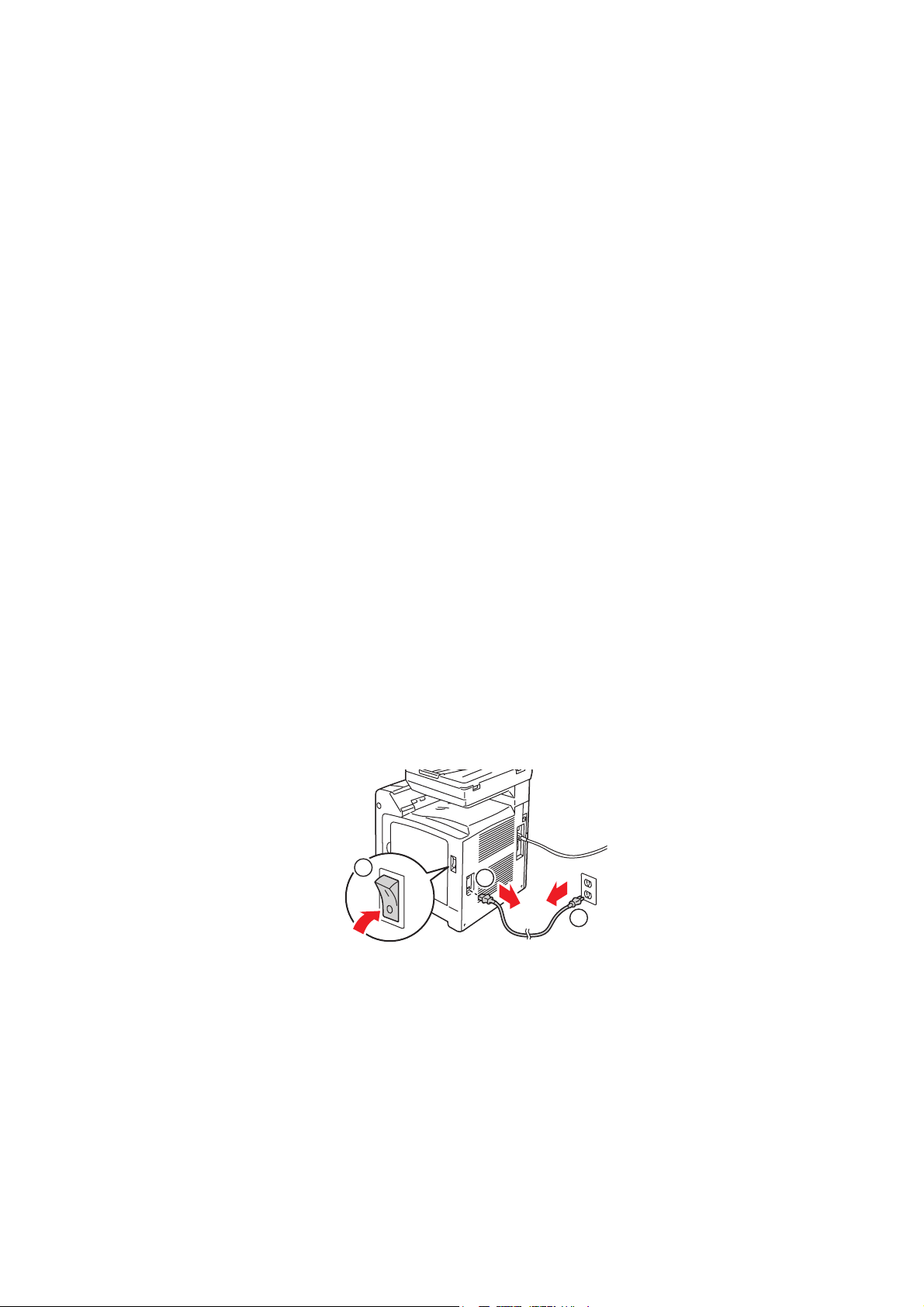
Säkerhetsanvisningar vid utskrift
• Vänta i 10 till 15 sekunder från att du stänger av skrivaren tills du slår på den igen.
• Håll undan händer, hår, slipsar m.m. från matarrullarna.
När utskrift pågår:
• Ta inte bort det pappersfack som du har valt i skrivardrivrutinen eller på
enhetens kontrollpanel.
• Öppna inte luckorna.
• Flytta inte skrivaren.
Tillbehör till skrivare
• Använd tillbehör som är avsedda för skrivaren. Användning av olämpliga material kan
leda till sämre prestanda och risksituationer.
• Följ alla varningar och instruktioner som placerats på eller levererats med skrivaren,
tillvalsutrustning och tillbehör.
Var försiktig: Användning av tillbehör från andra tillverkare än Xerox rekommenderas inte.
Xerox garanti, serviceavtal och Total Satisfaction Guarantee (Garanti för fullständig
belåtenhet) omfattar inte skador, fel eller försämrade prestanda som orsakats av
användning av tillbehör som inte kommer från Xerox, eller användning av tillbehör från
Xerox som inte är avsedda för denna skrivare. Total Satisfaction Guarantee (Garanti för
fullständig belåtenhet) finns i USA och Kanada. Omfattningen kan variera utanför dessa
länder. Kontakta din lokala återförsäljare för mer information.
Flytta skrivaren
Följ de här riktlinjerna för att undvika både personskador och skador på skrivaren:
• Stäng av skrivaren och koppla från alla nätkablar innan du flyttar skrivaren.
1
2
2
6128mfp-117
Phaser® 6128MFP flerfunktionsskrivare
12
Page 13
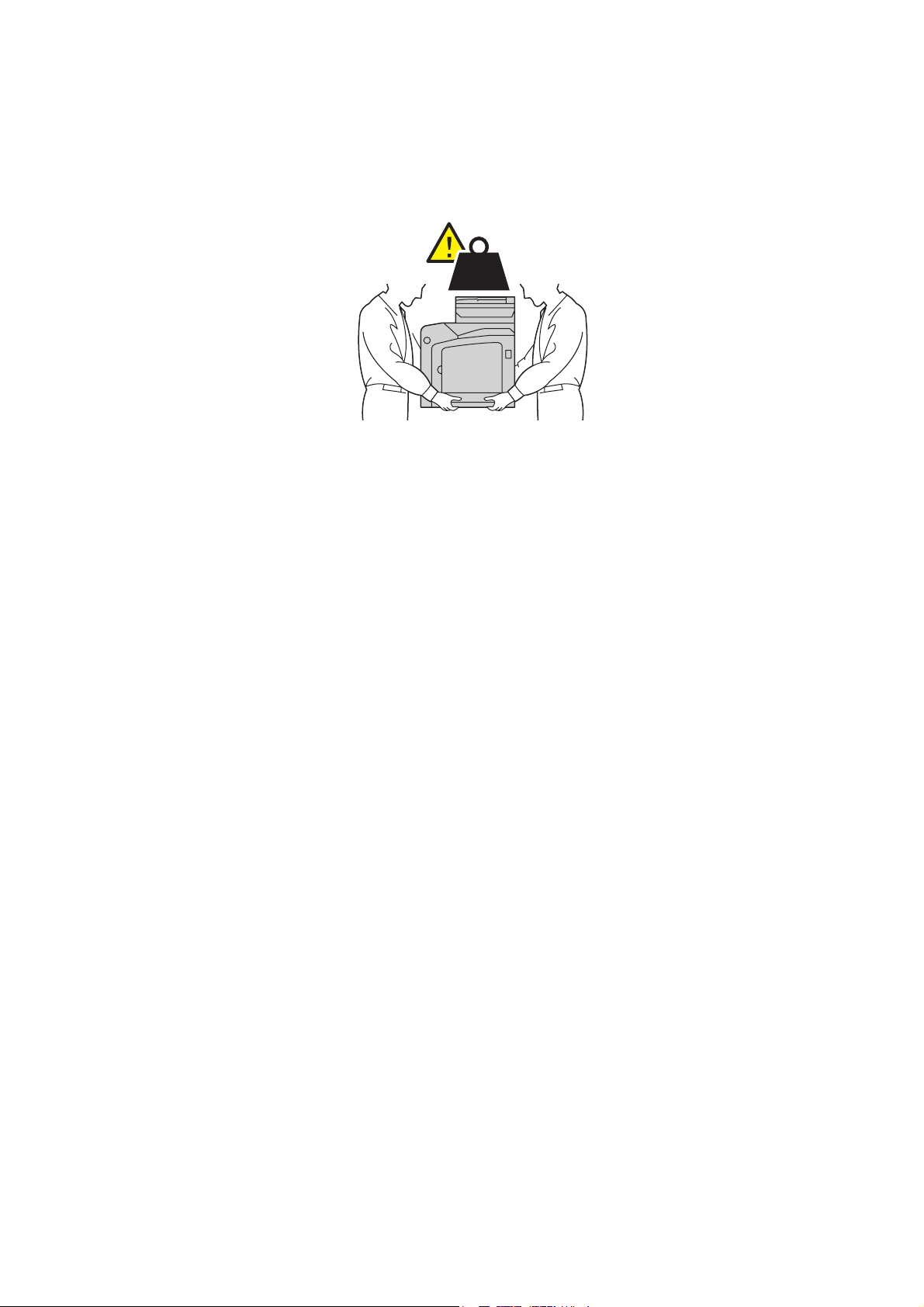
• Det krävs två personer för att lyfta skrivaren.
• Lyft alltid skrivaren med hjälp av de angivna lyftpunkterna.
29 kg
63.9 lb.
6128mfp-121
• Lyft skrivaren utan att luta den.
Var försiktig: Luta inte skrivaren mer än 10 grader framåt/bakåt eller åt höger/vänster.
Om den lutas mer än 10 grader kan förbrukningsvaror i skrivaren spillas ut.
Obs! Baksidan på denna skrivare är tyngre än framsidan. Tänk på detta när du
flyttar skrivaren.
• Placera inte mat eller vätska ovanpå skrivaren.
Var försiktig: Skada på skrivaren som uppstår på grund av felaktig flyttning eller felaktig
förpackning inför transport omfattas inte av skrivarens garanti, serviceavtal eller Total
Satisfaction Guarantee (Garanti för fullständig belåtenhet). Total Satisfaction Guarantee
(Garanti för fullständig belåtenhet) finns i USA och Kanada. Omfattningen kan variera
utanför dessa länder. Kontakta din lokala återförsäljare för mer information.
Phaser® 6128MFP flerfunktionsskrivare
13
Page 14
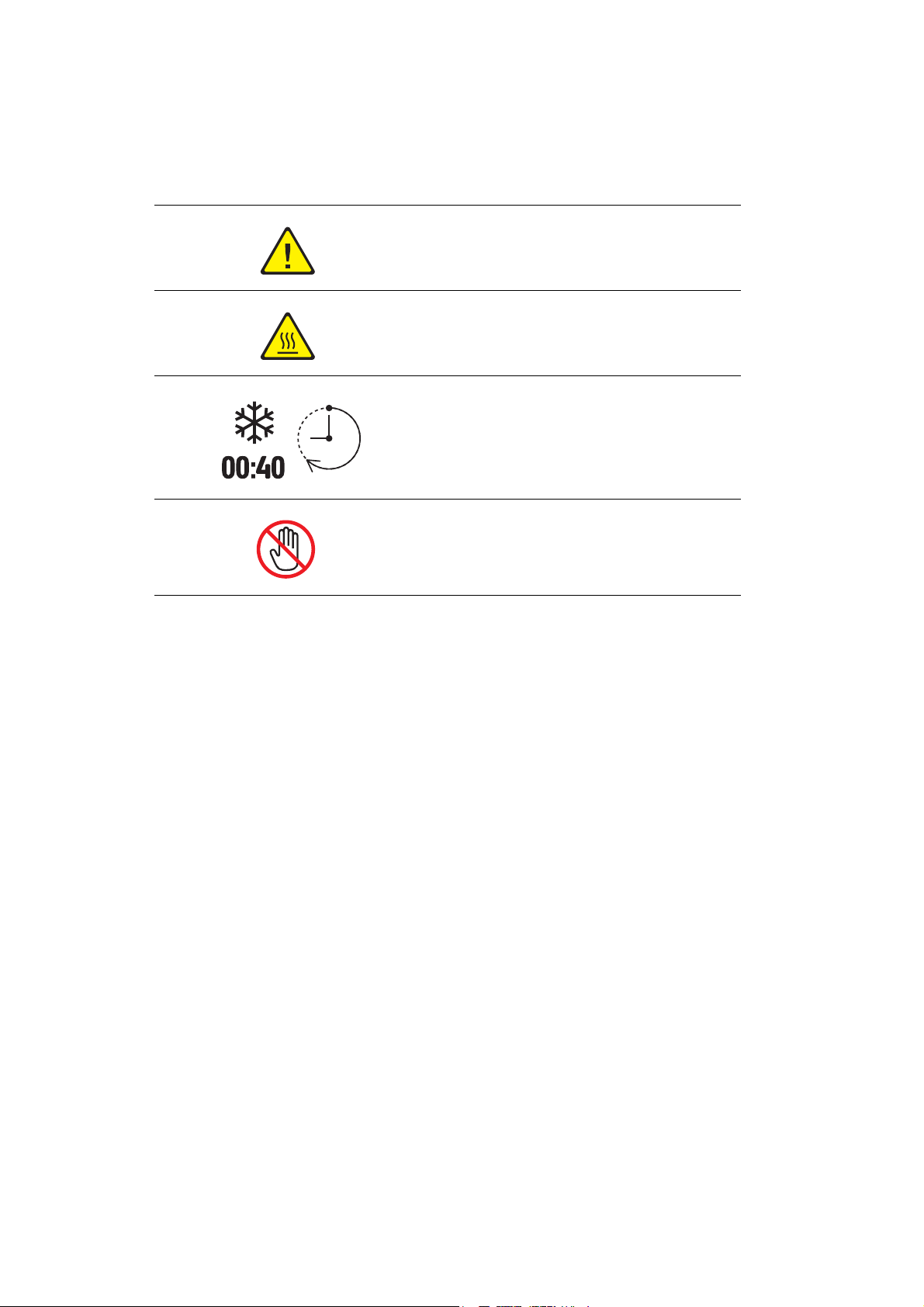
Säkerhetssymboler på skrivaren
Iaktta försiktighet (eller var uppmärksam på en viss
del av skrivaren). Mer information finns i handboken.
Het yta på eller i skrivaren. Iaktta försiktighet för att
undvika personskador.
Det kan ta 40 minuter för värmeenheten att svalna.
Vidrör inte.
Phaser® 6128MFP flerfunktionsskrivare
14
Page 15
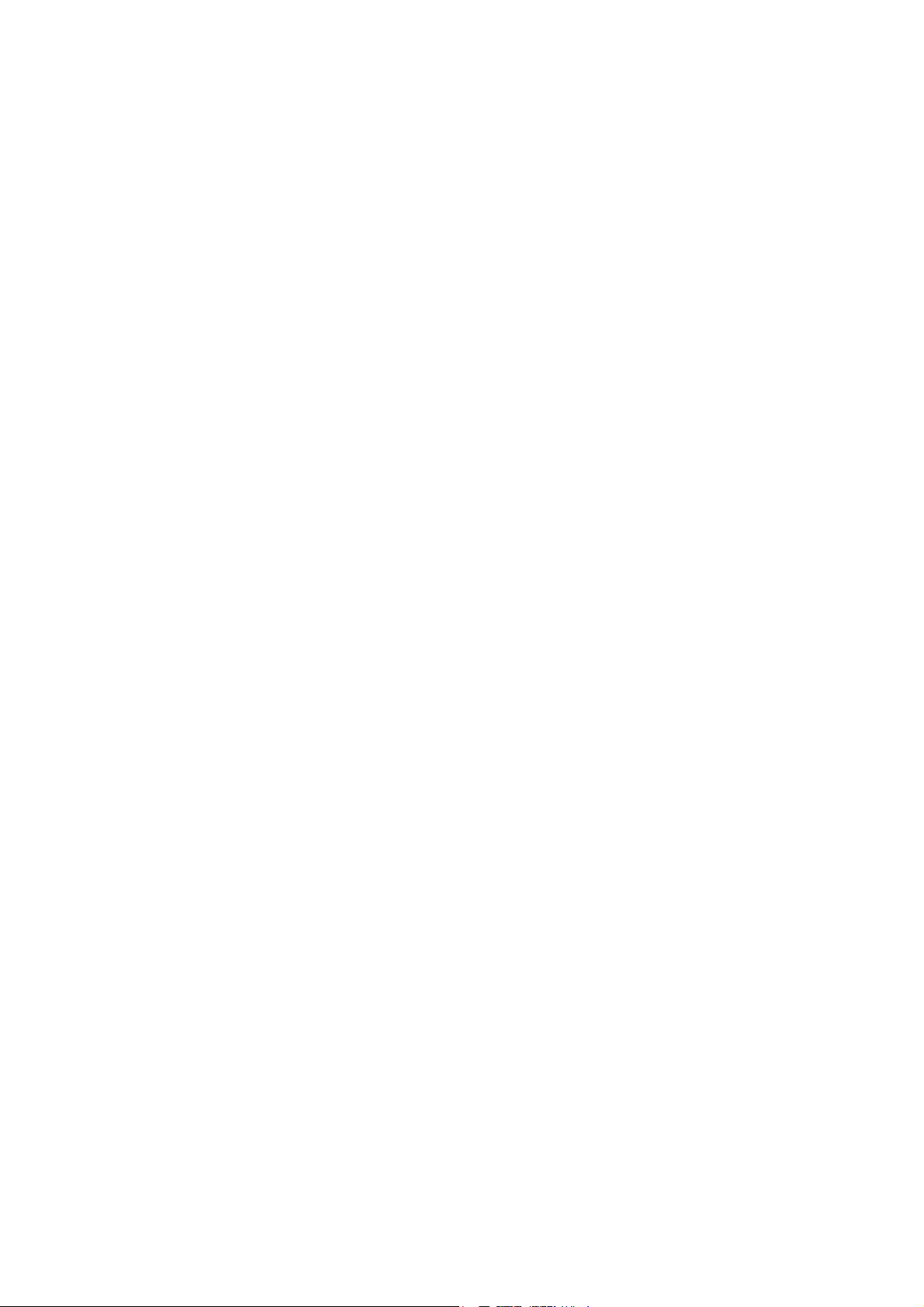
Skrivarfunktioner
Det här kapitlet innehåller:
• Huvudkomponenter och deras funktioner på sidan 16
• Standardfunktioner på sidan 18
• Kontrollpanel på sidan 19
• Strömsparläge på sidan 22
• Mer information på sidan 23
2
Phaser® 6128MFP flerfunktionsskrivare
15
Page 16
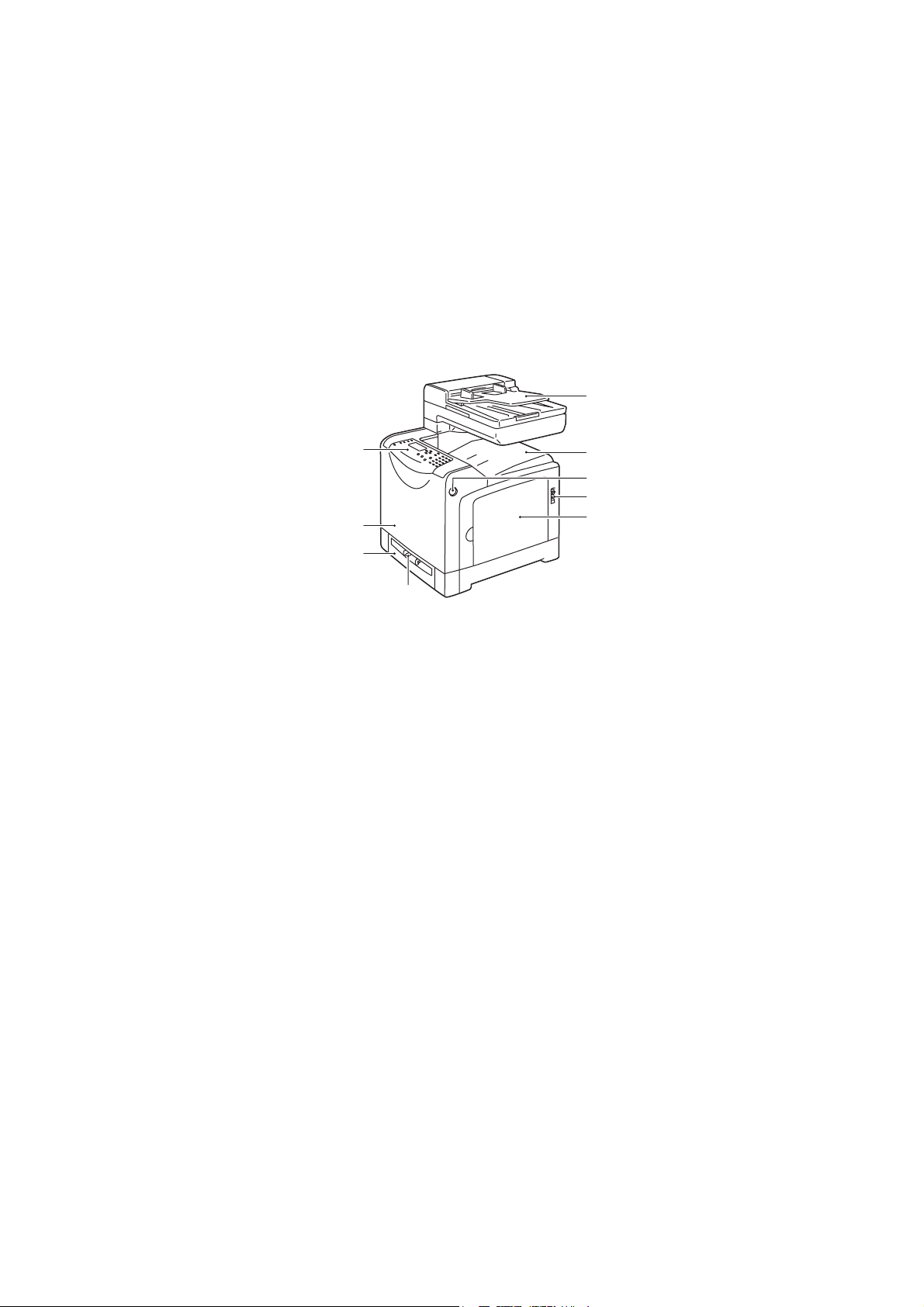
Huvudkomponenter och deras funktioner
Huvudkomponenter och deras funktioner
Det här avsnittet omfattar:
• Sedd framifrån på sidan 16
• Sedd bakifrån på sidan 17
• Sedd inifrån på sidan 17
Sedd framifrån
1
9
8
7
1. Fack till automatisk dokumentmatare
2. Utmatningsfack
3. Knapp för att öppna främre lucka
4. Strömbrytare
5. Sidolucka
6. Manuellt fack
7. Pappersfack
8. Främre lucka
9. Kontrollpanel
2
3
4
5
6
6128mfp-037
Phaser® 6128MFP flerfunktionsskrivare
16
Page 17
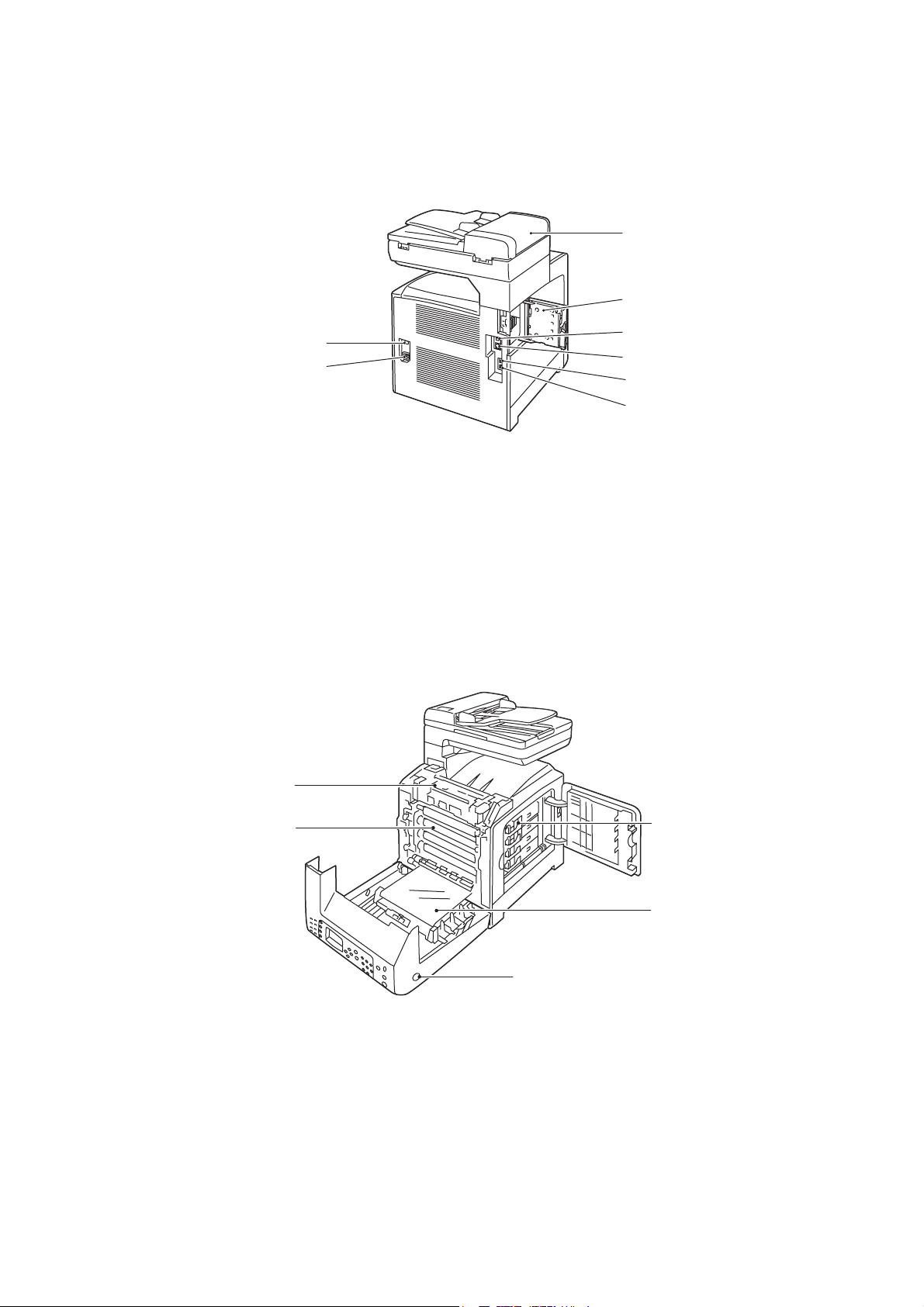
Sedd bakifrån
p
Huvudkomponenter och deras funktioner
1
2
7
8
1. Lucka till automatisk dokumentmatare
2. Lucka till minneskortplats (öppen)
3. USB-port
4. Nätverkskontakt
Sedd inifrån
5. Telefonutgång
6. Linjeingång
7. Kretsbrytare
8. Nätkontakt
6128mf
3
4
5
6
-038
1. Värmeenhet
2. Bildenhet
3. Tonerkassetter
1
2
3
4
5
6128mfp-039
4. Överföringsenhet
5. Knapp för att öppna främre lucka
Phaser® 6128MFP flerfunktionsskrivare
17
Page 18

Standardfunktioner
Konfigurationer med Phaser 6128MFP
Standardfunktioner
Skrivarkonfiguration
Egenskaper
Minne (MB) 384
Utskriftshastighet (sid/min färg/svartvitt) 12/16
Upplösning (dpi)
Standard 600 x 600
Utökad 600 x 600
Ethernet-gränssnitt 10/100 Base-Tx
Pappersfack (250 ark) Standard
Manuellt fack Standard
6128MFP
Phaser® 6128MFP flerfunktionsskrivare
18
Page 19
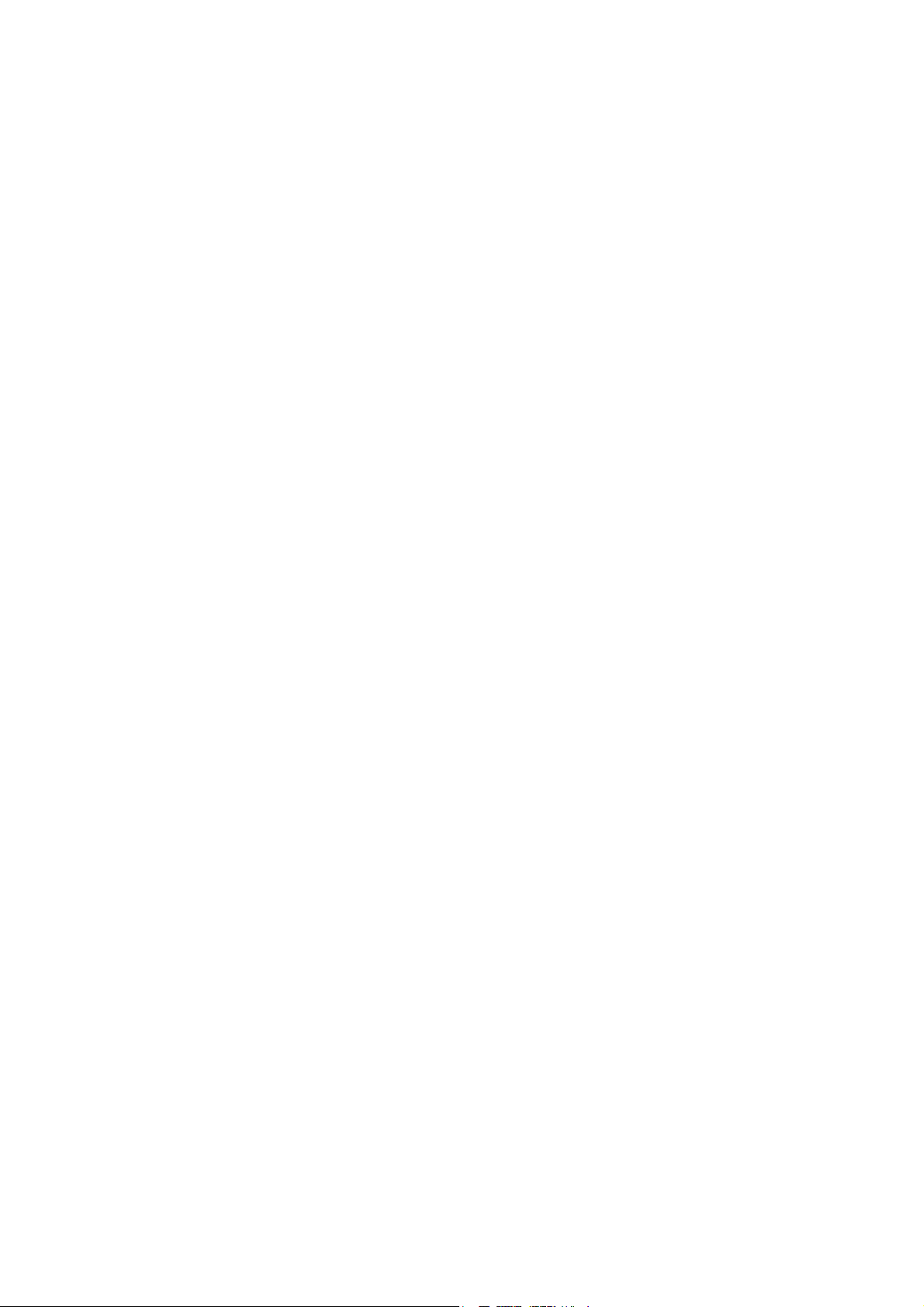
Kontrollpanel
Det här avsnittet omfattar:
• Kontrollpanelens layout på sidan 20
• Rapporter på sidan 21
Kontrollpanel
Phaser® 6128MFP flerfunktionsskrivare
19
Page 20
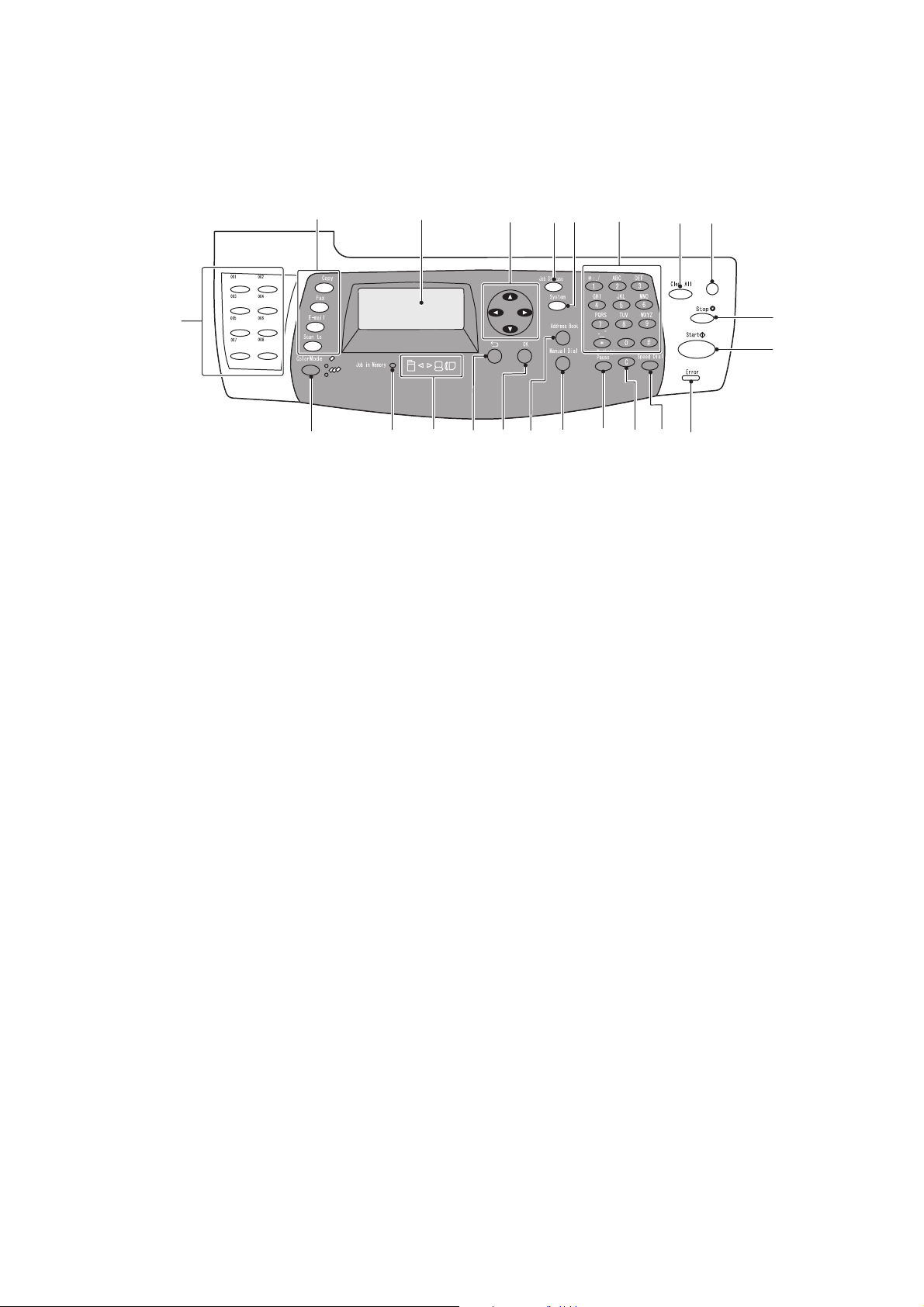
Kontrollpanelens layout
12345678
Kontrollpanel
Wake Up
22
1. Tryck här när du vill använda menyerna Kopiera,
Fax , E-post och Skanna på skärmen.
2. Grafisk skärm som visar statusmeddelanden,
menyer och tonernivåer.
3. Pilknappar
Rullar uppåt, nedåt, framåt och bakåt
imenyerna.
4. Jobbstatus
Tryck här för att kontrollera status för aktiva jobb
och Walk-Up-utskrifter.
5. System
Växlar till inställningsmenyn.
6. Alfanumerisk knappsats
Skriv bokstäver och siffror i namn
och telefonnummer.
7. Clear All (Rensa allt)
Raderar all text eller alla anvisningar.
8. Wake Up (Vakna)
Lampan är tänd i strömsparläge. Tryck på
knappen för att avsluta strömsparläge.
9. Stopp
Avbryter den pågående utskriften.
10. Start
Tryck här när du vill starta en kopiering, skanning
eller faxning.
11. Error (Fel)
Den röda lampan visar att ett fel har inträffat.
12. Kortnummer
Tryck här när du vill öppna kataloger över
faxnummer till grupper eller personer.
9
10
1112131415161718192021
6128mfp-044
13. Rensa allt
Raderar ett tecken varje gång knappen trycks
ned. Används vid införande av e-postadresser och
telefonnummer.
14. Återuppringning/Paus
Tryck här när du vill hämta det senast använda
faxnumret eller infoga paus i faxnummer.
15. Manuell uppringning
När du faxar kan du trycka på den här knappen
för att snabbt skriva ett faxnummer med
knappsatsen.
16. Adressbok
Tryck här när du vill öppna adressböckerna för fax
och e-post.
17. OK
Tryck här när du vill bekräfta den
valda inställningen.
18. Avsluta
Tryck här när du vill gå upp en nivå i menyn.
19. Pil-indikatorer
De här indikatorerna anger dataflödet in till eller
ut från skrivaren.
20. Jobb i minne-indikator
När indikatorn lyser finns det ett jobb i skrivarens
minne.
21. Färg läg e
Tryck här när du vill växla mellan lägena Färg och
Svartvitt för kopiering, faxning och skanning.
22. Knappsats för kortnummer
Skriv kortnummer här.
Phaser® 6128MFP flerfunktionsskrivare
20
Page 21

Kontrollpanel
Rapporter
Skrivaren har en uppsättning rapporter som hjälper dig att få bästa resultat med skrivaren.
Dessa sidor öppnar du från kontrollpanelen. Skriv ut menykartan om du vill veta var i
kontrollpanelens menystruktur rapporterna finns.
Så här skriver du ut rapporter:
1. Tryck på System på kontrollpanelen, välj Rapporter och tryck på OK.
2. Markera den informationssida som du vill skriva ut och tryck på OK.
Menykarta
Med hjälp av menykartan navigerar du i menyerna på kontrollpanelen.
Obs! Skriv ut menykartan om du vill läsa andra rapporter som kan skrivas ut eller gå till
supportwebbplatsen på www.xerox.com/office/6128MFPdocs
Konfigurationssida
Konfigurationssidan visar information om skrivarens aktuella konfiguration och inställningar.
.
Phaser® 6128MFP flerfunktionsskrivare
21
Page 22
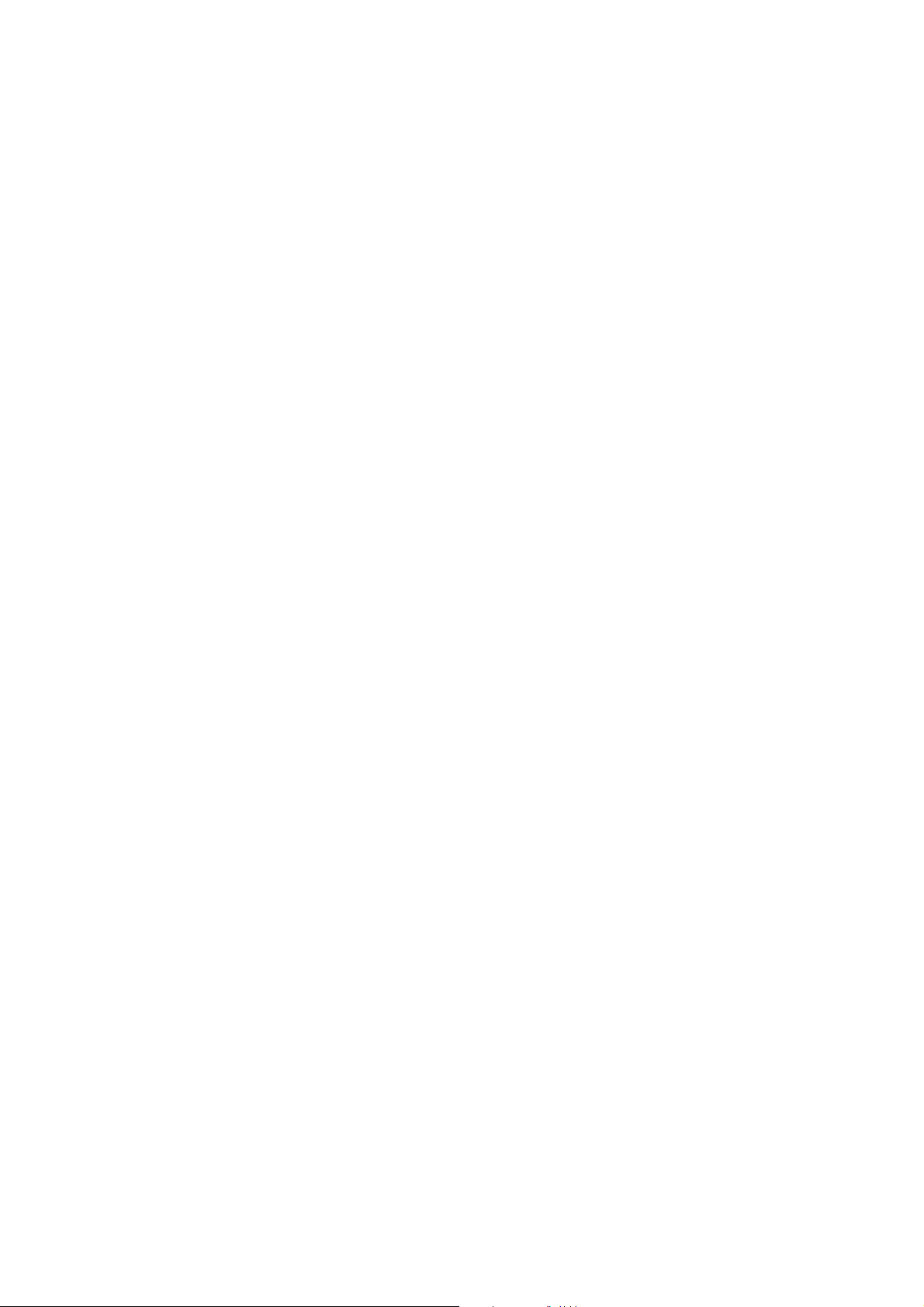
Strömsparläge
Strömsparläge
Strömsparläge 1 (skrivare)
Skrivaren är utrustad med strömsparläge 1 för att sänka energiförbrukningen till 35 W eller
lägre när skrivaren inte används.
Skrivaren går in i strömsparläge 1 om inga utskriftsdata tas emot under 30
minuter (standard).
Tidsintervallet som kan anges för att skrivaren ska sättas i strömsparläge 1 är 5–60
minuter. Det tar cirka 20 sekunder att övergå från strömsparläge 1 till aktivering
av skrivaren.
Skrivaren avbryter automatiskt strömsparläge 1 när den tar emot data från datorn. Om du
vill avbryta strömsparläge 1 manuellt trycker du på knappen Wake Up (Vakna).
Strömsparläge 2 (system)
Strömsparläge 2 styr skannerlampan. När skannern inte används slocknar lampan efter
den tidsperiod som har angetts för strömsparläge 2. Tidsperioden för strömsparläge 2 kan
anges till mellan 5 och 120 minuter. Effektförbrukningen i strömsparläge 2 är 17 W.
Standardinställningen för strömsparläge 2 är 30 minuter efter det att strömsparläge
1 startar.
Skrivaren avbryter automatiskt strömsparläge 2 när den tar emot data från datorn. Om du
vill avbryta strömsparläge 2 manuellt trycker du på knappen Wake Up (Vakna).
Phaser® 6128MFP flerfunktionsskrivare
22
Page 23
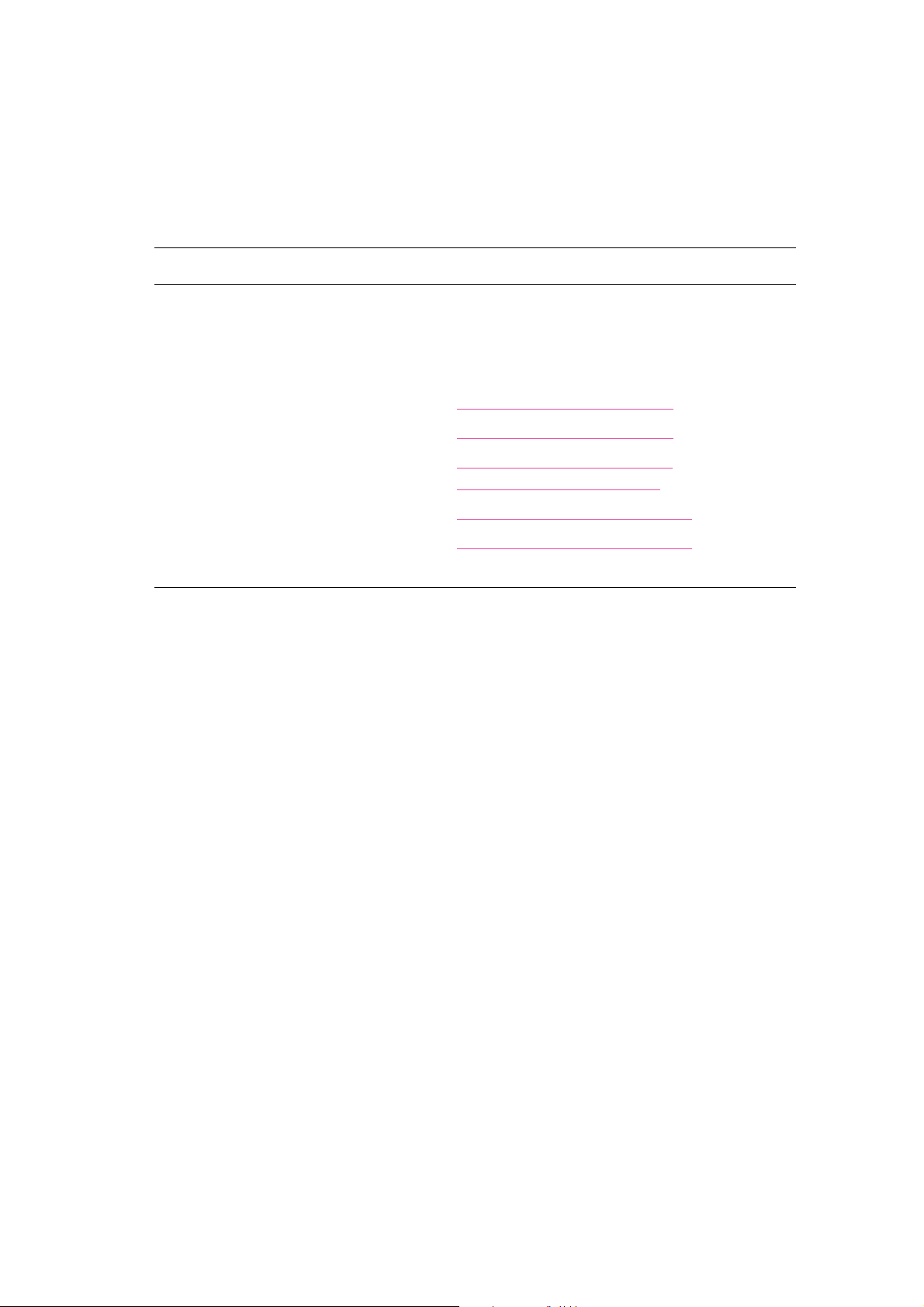
Mer information
Mer information
Du kan få information om skrivaren och dess möjligheter från följande källor.
Information Källa
Installationshandledning* Medföljer skrivaren
Snabbreferensguide* Medföljer skrivaren
Användarhandbok (PDF)* Software and Documentation CD-ROM (cd-romskivan
Programvara och dokumentation)
Quick Start Tutorials (endast på engelska) www.xerox.com/office/6128MFPdocs
Videosjälvstudier www.xerox.com/office/6128MFPdocs
Recommended Media List
(Rekommenderad materiallista)
Online Support Assistant (Övriga supportsidor) www.xerox.com/office/6128MFPsupport
Teknisk support www.xerox.com/office/6128MFPsupport
Rapporter Meny på kontrollpanelen
* Även tillgänglig på webbplatsen för kundtjänst.
United States: www.xerox.com/paper
Europe: www.xerox.com/europaper
Phaser® 6128MFP flerfunktionsskrivare
23
Page 24
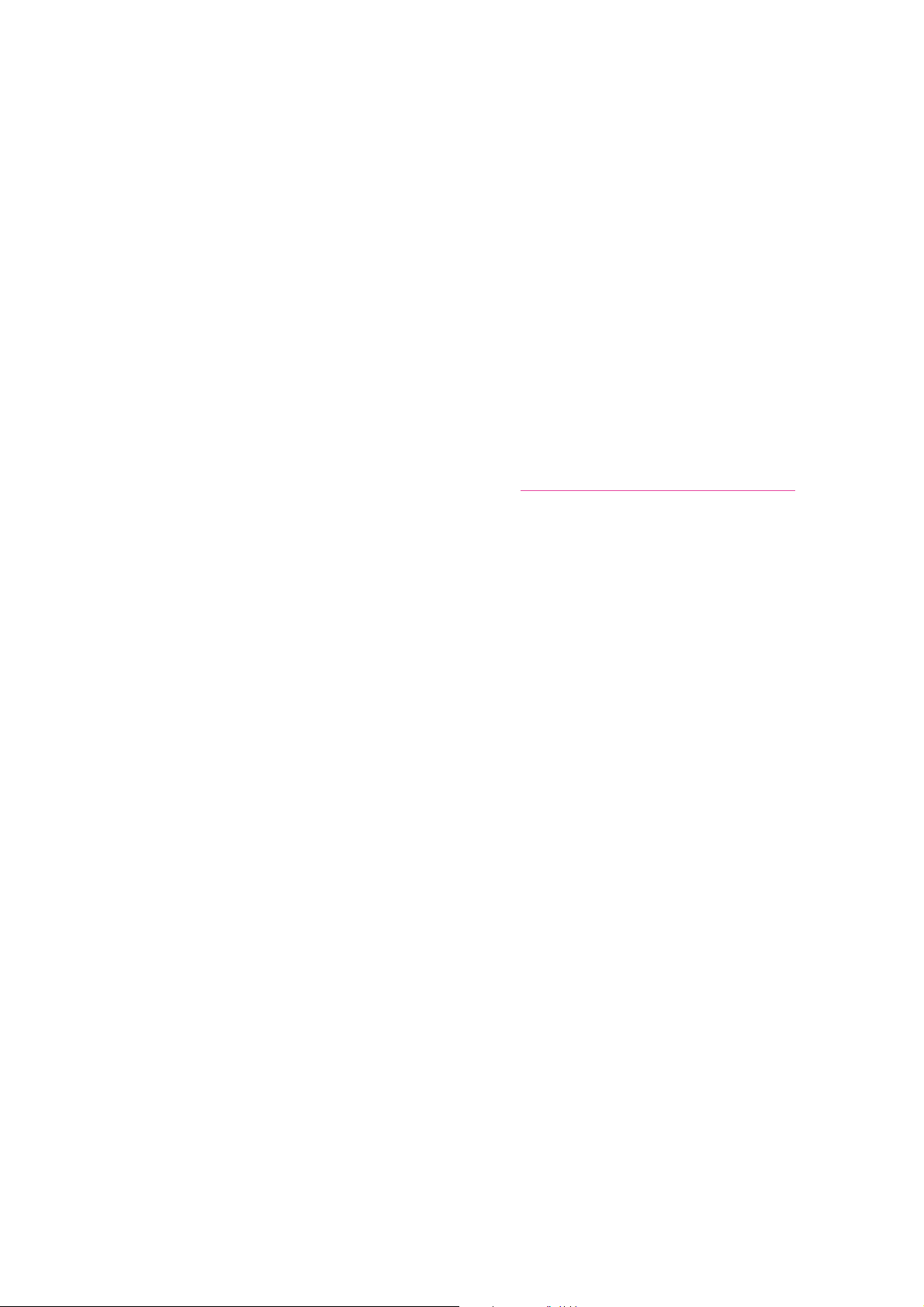
Installation och inställning
Det här kapitlet innehåller:
• Installation och inställning – översikt på sidan 25
• Fysisk anslutning på sidan 26
• Grundinställningar på kontrollpanelen på sidan 27
• Installera programmet på sidan 30
• Ställa in skanning på sidan 37
Se även: (endast på engelska)
Online Support Assistant (Övriga supportsidor) på w
ww.xerox.com/office/6128MFPsupport
3
Phaser® 6128MFP flerfunktionsskrivare
24
Page 25
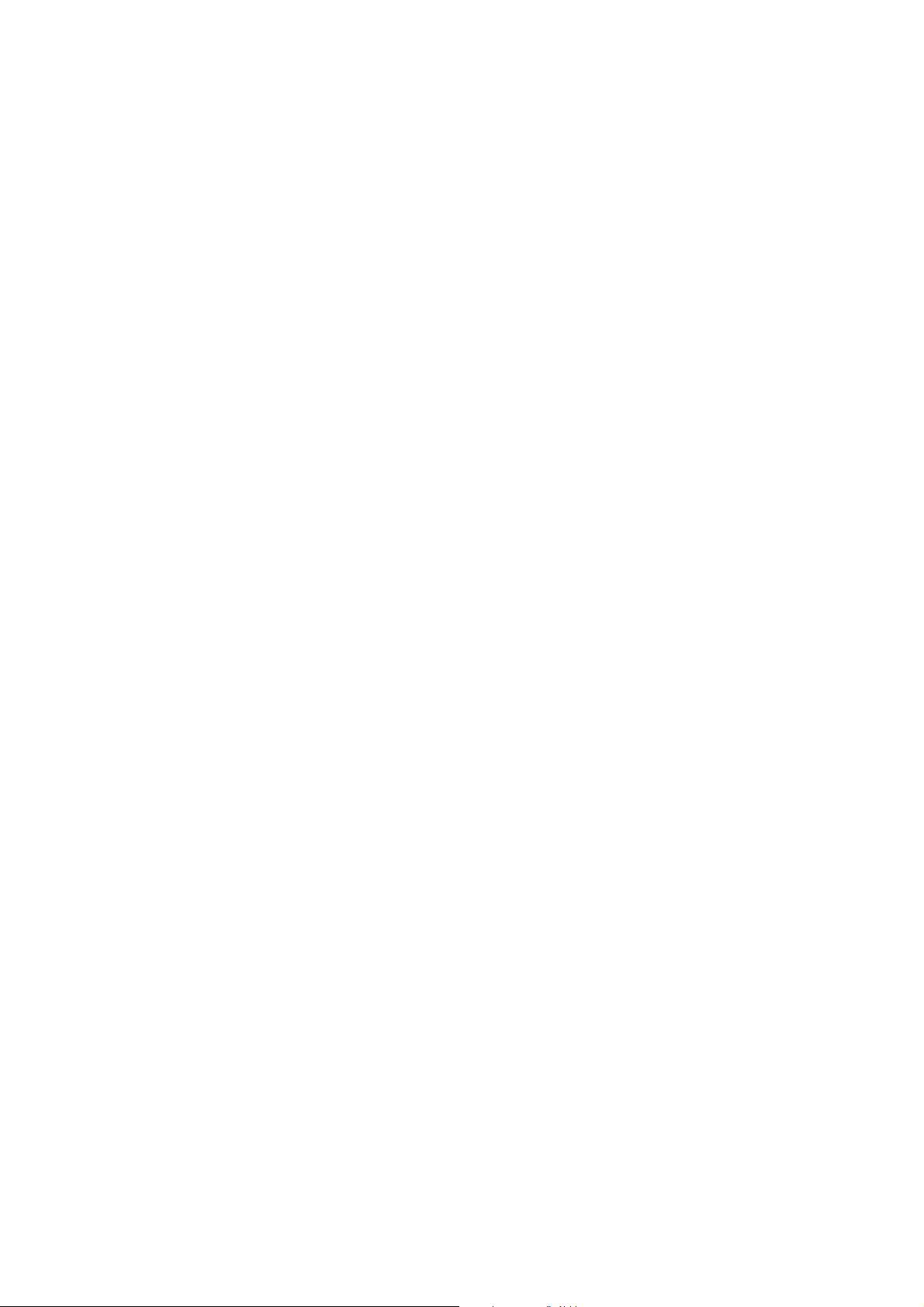
Installation och inställning – översikt
Installation och inställning – översikt
Innan du använder skrivaren måste du:
1. Kontrollera att skrivaren är korrekt inställd, placerad på lämplig plats och
korrekt ansluten.
2. Ange inställningar på menyn för grundinställningar på kontrollpanelen.
3. Installera programverktyg och drivrutiner. Metoden för att installera programvaran
beror på den aktuella typen av anslutning (nätverk eller USB).
4. Konfigurera programvaran.
Phaser® 6128MFP flerfunktionsskrivare
25
Page 26
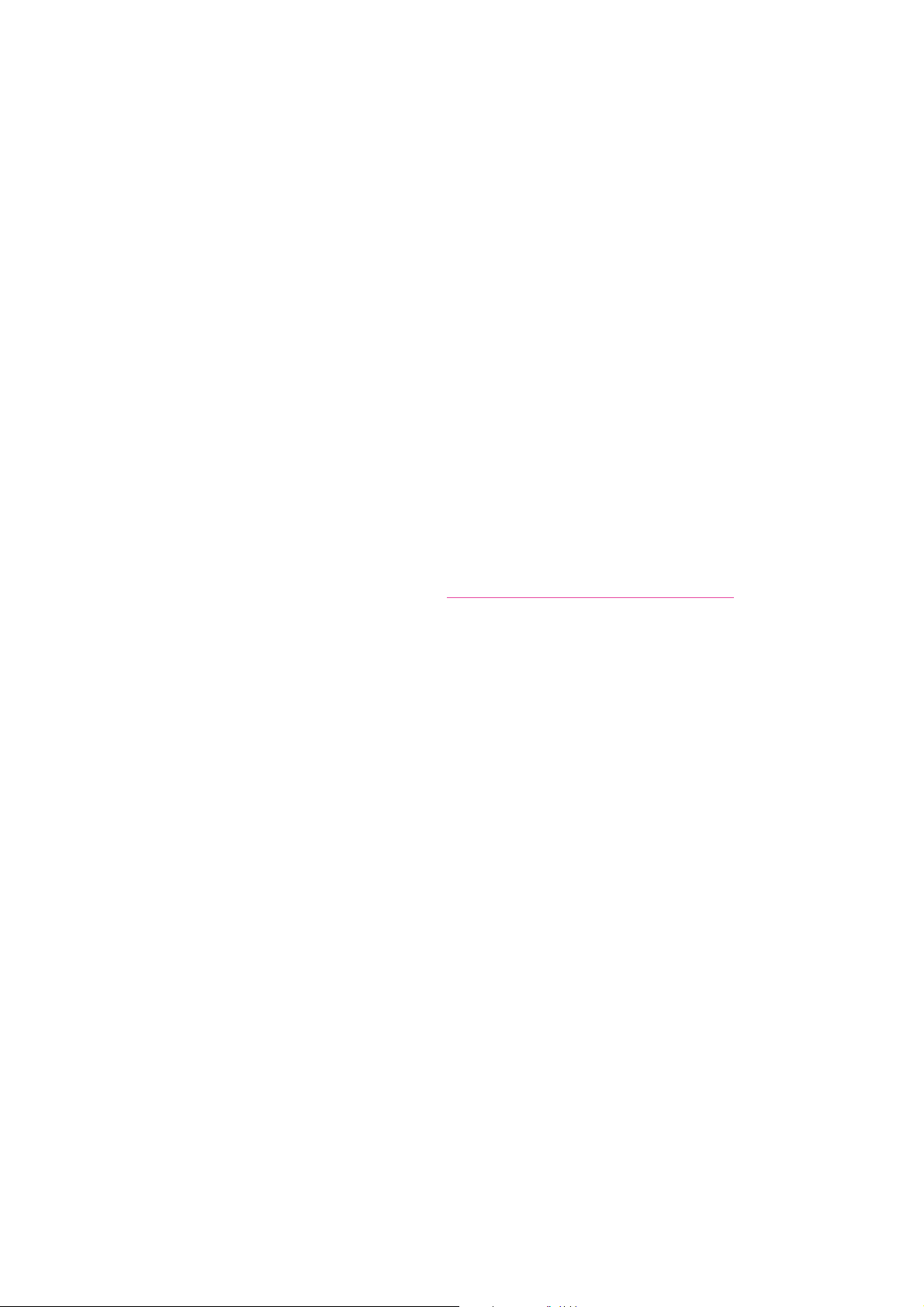
Fysisk anslutning
Fysisk anslutning
I Installationshandledning finns mer information om att:
• Välja plats för skrivaren.
• Förbereda förbrukningsvaror.
• Ansluta nätsladden.
• Ansluta kommunikationskablarna (Ethernet eller USB).
• Nätverksanslutning: Både skrivaren och datorn måste vara anslutna till ett nätverk
via vanliga Ethernet-kablar (kategori 5, RJ45). Skrivaren måste dessutom vara
ansluten till en särskild telefonlinje för sändning och mottagning av fax.
Obs! Skrivaren kan anslutas direkt till datorn via en korskopplad Ethernet-
kabel (kategori 5, RJ45).
• USB-anslutning: Skrivaren och datorn måste vara anslutna med en vanlig
A/B USB 2.0-kabel. Skrivaren måste dessutom vara ansluten till en särskild
telefonlinje för sändning och mottagning av fax.
Obs! Kommunikationskablar medföljer inte skrivaren utan måste köpas separat. Kontakta
systemdministratören om du behöver hjälp.
Installationshandledning finns online på www.xerox.com/office/6128MFPsupport
.
Phaser® 6128MFP flerfunktionsskrivare
26
Page 27
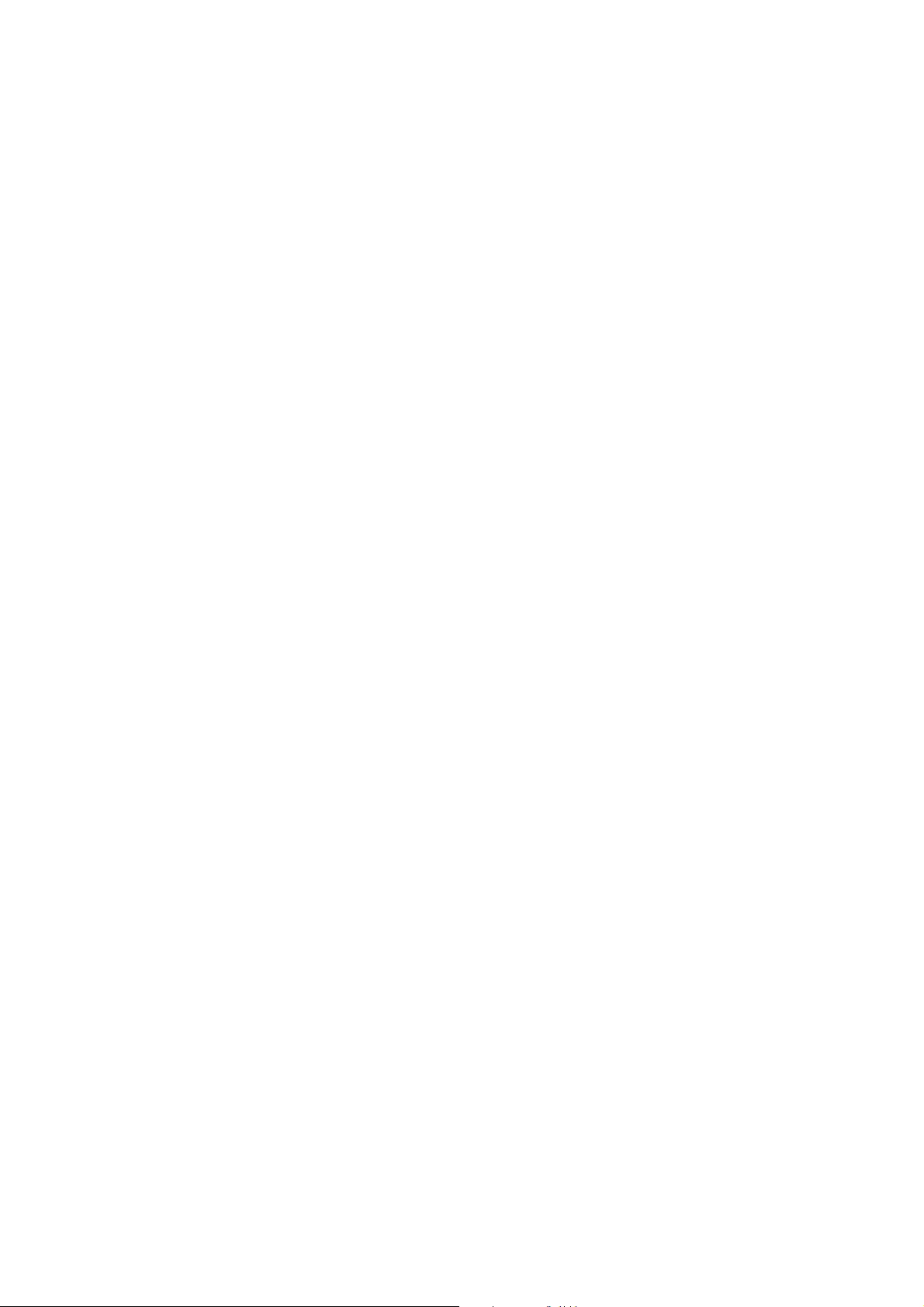
Grundinställningar på kontrollpanelen
Grundinställningar på kontrollpanelen
Det här avsnittet omfattar:
• Ange skrivarens nätverksadress på sidan 27
• Aktivera faxning på skrivaren på sidan 28
• Aktivera skanning på skrivaren på sidan 29
Första gången du startar skrivaren visas en meny med grundinställningar där du kan:
• Ställa in språk, datum och tid.
• Ändra metoden för hämtning av nätverksadress.
• Ange faxnumret så att skrivaren kan ta emot fax.
• Ange avancerade faxinställningar.
Obs! Du kan när som helst öppna menyn med grundinställningar igen genom att trycka på
System och sedan på Adm. meny > Systeminställningar > Startguiden.
Ange skrivarens nätverksadress
Skrivaren är som standard inställd för att identifieras automatiskt av nätverket och tilldelas
en IP-adress via DHCP. Nätverksadresser som tilldelas via DHCP är tillfälliga. Efter en
fördefinierad tid kan skrivaren tilldelas en ny IP-adress av nätverket.
Om nätverksadministratören kräver att skrivaren har en statisk IP-adress eller om
du inte vill att skrivarens IP-adress ska kunna ändras, måste du tilldela skrivaren en
nätverksadress manuellt.
Tillåta automatisk tilldelning av IP-adress
Om skrivaren är ansluten till ett nätverk som har en DHCP-server, tilldelas IP-adressen när
du startar skrivaren.
Gör så här om du är ansluten till ett nätverk utan DHCP-server och vill att IP-adressen ska
tilldelas automatiskt:
1. Använd Upp-pil eller Ned-pil på kontrollpanelen för att välja Nätv.inställn. på menyn
med grundinställningar.
2. Välj AutoIP i listan och tryck på OK.
3. Använd Ned-pil för att välja Avsluta-menyn och välj Ja för att stänga menyn.
När du startar skrivaren tilldelas en IP-adress.
Obs! Du kan återgå till menyn med grundinställningar genom att trycka på System och
sedan på Adm. meny > Systeminställningar > Startguiden.
Ange en statisk IP-adress
Så här tilldelar du skrivaren en statisk IP-adress:
1. Använd Upp-pil eller Ned-pil på kontrollpanelen för att välja Nätv.inställn. på menyn
med grundinställningar.
2. Välj Panel i listan och tryck på OK.
Phaser® 6128MFP flerfunktionsskrivare
27
Page 28
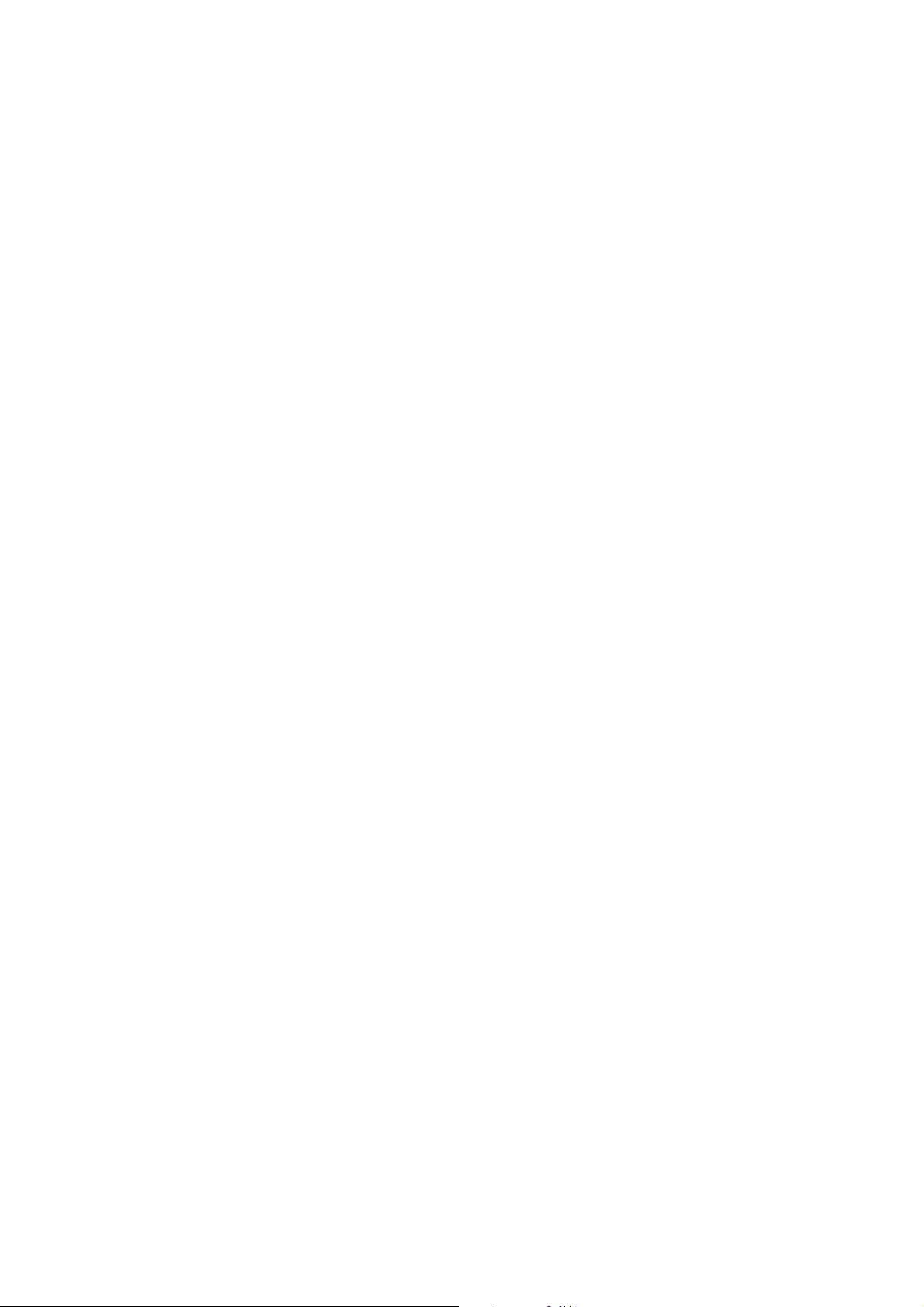
Grundinställningar på kontrollpanelen
3. Skriv IP-adressen med hjälp av knappsatsen eller använd Upp- och Ned-pilarna. Tryck
på OK när du är klar.
4. Skriv nätverksmasken med hjälp av knappsatsen eller använd Upp- och Ned-pilarna.
Tryck på OK när du är klar.
5. Skriv gatewayadressen med hjälp av knappsatsen eller använd Upp- och Ned-pilarna.
Tryck på OK när du är klar.
6. Använd Ned-pil för att välja Avsluta-menyn och välj Ja för att stänga menyn.
Obs! Du kan återgå till menyn med grundinställningar genom att trycka på System och
sedan på Adm. meny > Systeminställningar > Startguiden.
Hitta skrivarens IP-adress
Om du inte har antecknat IP-adressen och behöver ta reda på den, kan du skriva ut
informationssidan Konfiguration.
Obs! Informationssidan som skrivs ut automatiskt när du startar maskinen kallas
startsidan. Sidan skrivs ut innan skrivaren har identifierats av nätverket, vilket innebär att
IP-adressen på sidan inte är korrekt.
1. Tryck på System på kontrollpanelen.
2. Välj Rapporter och tryck på OK.
3. Välj Konfiguration och tryck på OK.
Sidan Konfiguration skrivs ut. Skrivarens IP-adress visas i avsnittet Nätverksinst. längst ned
till vänster på sidan.
Aktivera faxning på skrivaren
Så här aktiverar du sändning och mottagning av fax på skrivaren:
1. Använd Upp-pil eller Ned-pil på kontrollpanelen för att välja Faxinst. (stand.) på
menyn med grundinställningar.
2. Välj ditt land i listan och tryck på OK.
3. Skriv ditt faxnummer med hjälp av knappsatsen och tryck på OK.
4. Använd Ned-pil för att välja Avsluta-menyn och välj Ja för att stänga menyn.
Lägga till faxnummer och e-postadresser i adressboken
Om du är ansluten till ett nätverk kan du lägga till faxnummer och e-postadresser i
skrivarens adressbok med hjälp av CentreWare IS.
Om du är ansluten via USB kan du lägga till faxnummer och e-postadresser i skrivarens
adressbok med hjälp av verktyget Address Book Editor.
För mer information, se Faxning på sidan 90 och Skanning på sidan 79.
Phaser® 6128MFP flerfunktionsskrivare
28
Page 29
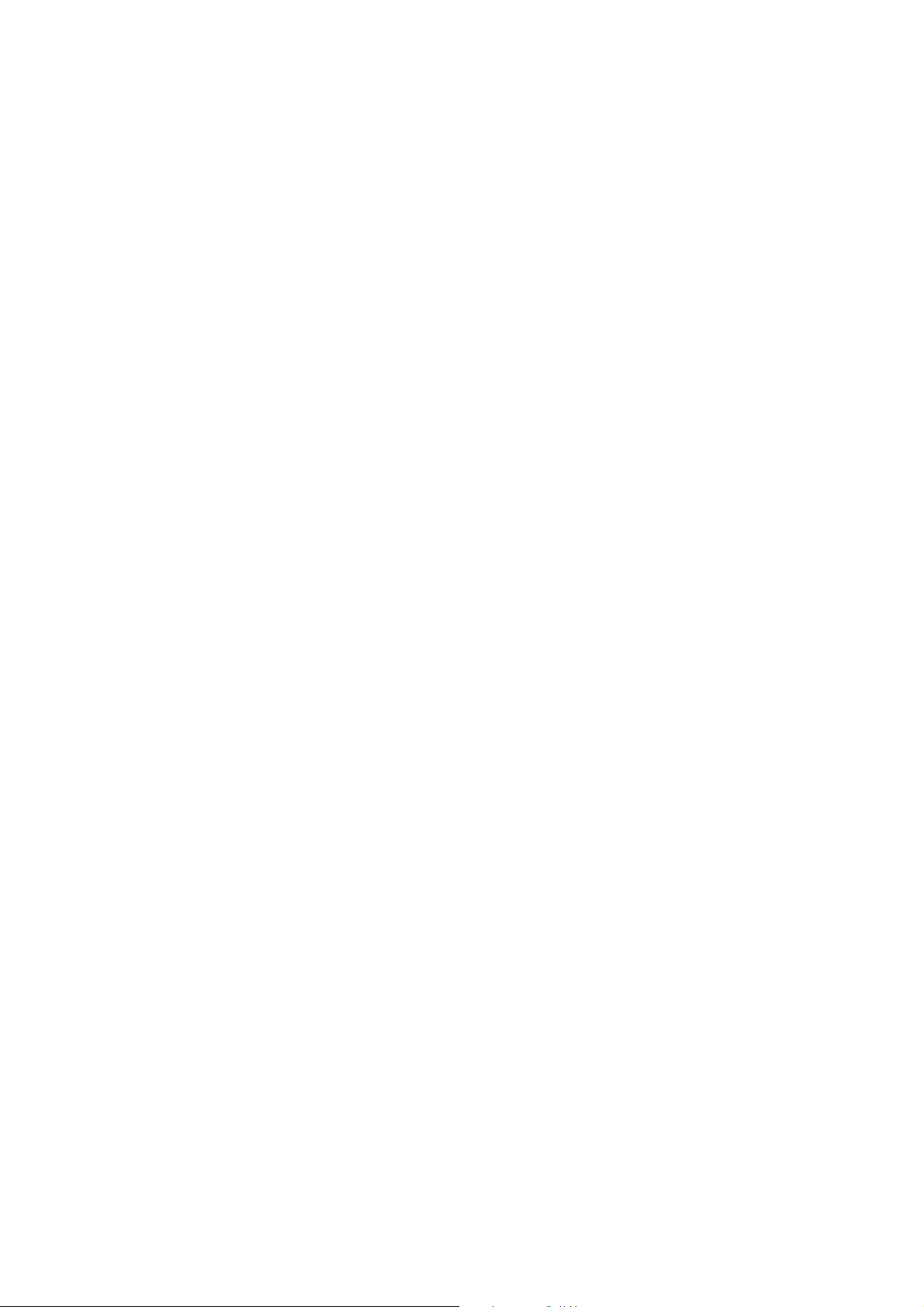
Grundinställningar på kontrollpanelen
Aktivera skanning på skrivaren
Om skrivaren är ansluten till ett nätverk kan du använda den för skanning, men du kan inte
skanna förrän du har aktiverat funktionen i CentreWare IS.
När du har installerat skannerdrivrutinerna och verktyget Express Scan Manager kan du,
om du är ansluten via USB, skanna till en mapp på datorn eller skanna till ett program.
Obs! Om du är ansluten via USB kan du dock inte skanna till en e-postadress eller
nätverksplats (en delad mapp på datorn).
Mer information hittar du i Ställa in skanning – översikt på sidan 37.
Phaser® 6128MFP flerfunktionsskrivare
29
Page 30
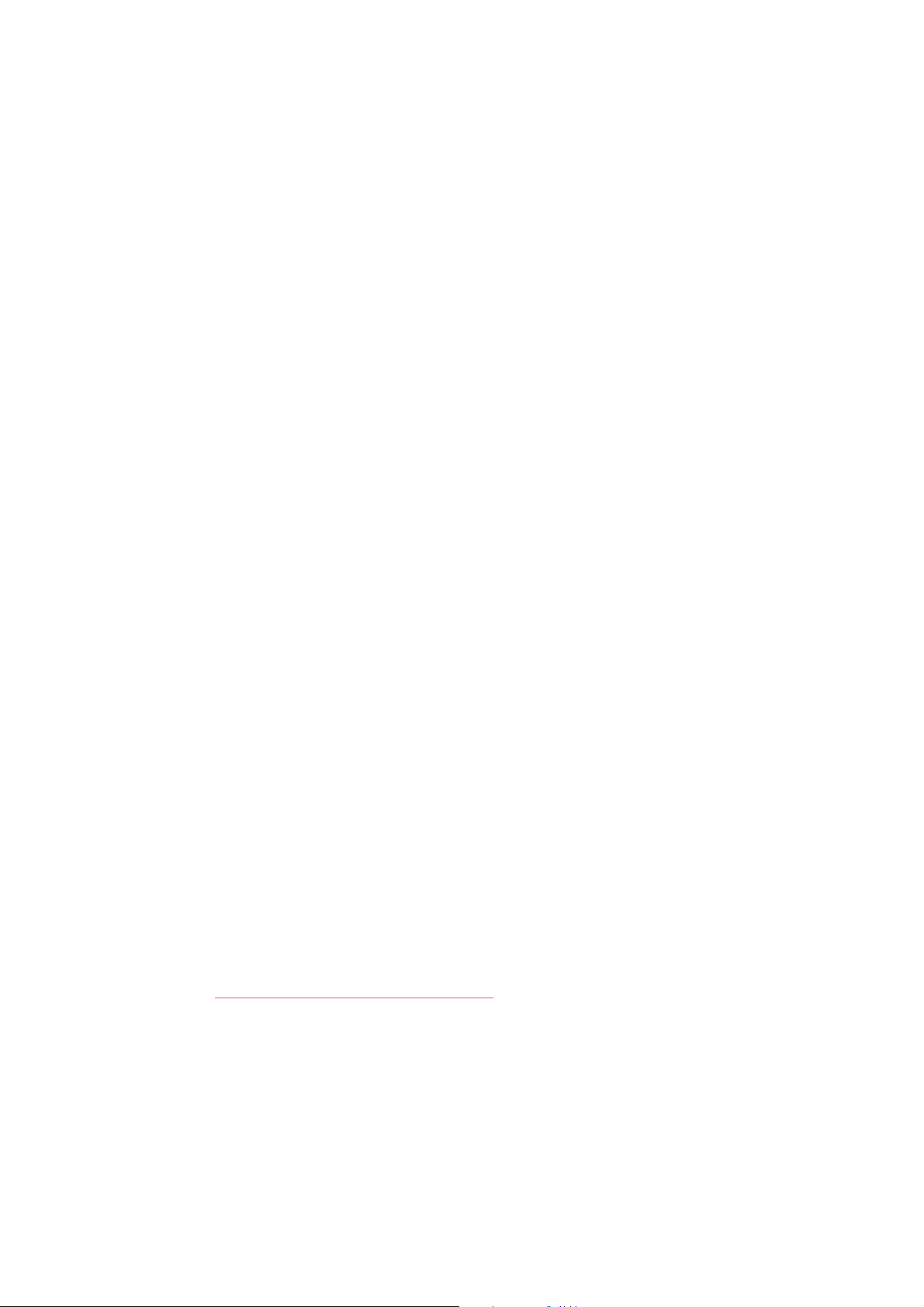
Installera programmet
Det här avsnittet omfattar:
• Krav på operativsystem på sidan 30
• Installera drivrutiner och verktyg - Windows på sidan 30
• Installera drivrutiner och verktyg - Macintosh på sidan 33
• Installera övriga drivrutiner på sidan 36
Krav på operativsystem
PC: Windows Vista, XP, 2000, Windows Server 2003 eller senare.
Macintosh OS X version 10.3 eller senare.
Linux: Red Hat, Suse
Installera drivrutiner och verktyg - Windows
För att få tillgång till alla funktioner på skrivaren måste du:
Installera programmet
• Installera skrivardrivrutinen
• Installera skannerdrivrutinen - endast USB
Skrivardrivrutin - nätverk
Obs! Innan du installerar drivrutinerna bör du kontrollera att skrivaren är inkopplad,
påslagen och ansluten till ett aktivt nätverk. Se till att skrivaren tar emot
nätverksinformation genom att kontrollera lysdioderna på skrivarens baksida, nära
Ethernet-kontakten (RJ45). När skrivaren är ansluten till ett fungerande nätverk och tar
emot information är länklysdioden grön och den bärnstensfärgade trafiklysdioden
blinkar snabbt.
Så här installerar du drivrutinen:
1. Sätt i Software and Documentation CD-ROM (cd-romskivan Programvara och
dokumentation) i cd-enheten. Installationsprogrammet startar automatiskt såvida du
inte har inaktiverat Autostart på datorn. Om installationsprogrammet inte startar
automatiskt kan du gå till cd-enheten i filhanteraren och dubbelklicka på
installationsfilen Setup.exe.
Obs! Om Software and Documentation CD-ROM (cd-romskivan Programvara och
dokumentation) inte är tillgänglig kan du hämta den senaste drivrutinen
från www.xerox.com/office/6128MFPdrivers
.
2. Klicka på Install Print Driver (Installera skrivardrivrutin) på installationsmenyn och
godkänn licensavtalet.
3. Fönstret Xerox Printer Installation (Installation av Xerox-skrivare) visas. Välj skrivaren
ilistan.
Phaser® 6128MFP flerfunktionsskrivare
30
Page 31

Installera programmet
4. Om skrivaren inte visas i listan kan du klicka på ikonen IP Address eller DNS Name
(IP-adress eller DNS-namn), ange skrivarens IP-adress och klicka på Search (Sök). För
information om skrivarens IP-adress, se Hitta skrivarens IP-adress på sidan 28.
5. Välj skrivaren i listan och klicka på Next (Nästa).
6. Klicka på Install (Installera) i fönstret Installation Options (Installationsalternativ).
7. Klicka på Finish (Slutför) när installationen är klar.
Skrivar- och skannerdrivrutiner - endast USB
Så här installerar du drivrutinerna:
1. Anslut en USB-kabel från skrivaren till datorn om den inte redan är ansluten.
2. Avbryt guiden Ny programvara har hittats i Windows.
3. Vänta tills guiden startar på nytt och avbryt den igen.
Obs! Windows identifierar skrivaren som två enheter (en skrivare och en skanner) och
försöker hjälpa dig att installera drivrutinerna.
4. Sätt i Software and Documentation CD-ROM (cd-romskivan Programvara och
dokumentation) i cd-enheten. Installationsprogrammet startar automatiskt såvida du
inte har inaktiverat Autostart på datorn. Om installationsprogrammet inte startar
automatiskt kan du gå till cd-enheten i filhanteraren och dubbelklicka på
installationsfilen Setup.exe.
Obs! Om Software and Documentation CD-ROM (cd-romskivan Programvara och
dokumentation) inte är tillgänglig kan du hämta den senaste drivrutinen
från www.xerox.com/office/6128MFPdrivers
5. Klicka på Install Print Driver (Installera skrivardrivrutin) på installationsmenyn och
godkänn licensavtalet.
6. Fönstret Xerox Printer Installation (Installation av Xerox-skrivare) visas. Välj skrivaren
ilistan.
7. Klicka på Install (Installera) i fönstret Installation Options (Installationsalternativ).
8. Klicka på Finish (Slutför) när installationen är klar.
Skrivardrivrutinen har installerats. Installera därefter skannerdrivrutinen.
9. Klicka på Install Scan Driver (USB Only) (Installera skannerdrivrutin (endast USB))
på installationsmenyn.
10. Starta installationsprogrammet genom att klicka på Next (Nästa).
11. Godkänn licensavtalet och klicka på Next (Nästa).
12. Klicka på Finish (Slutför) när installationen är klar.
13. Guiden Ny programvara har hittats i Windows visas på nytt. Den här gången väljer du
Ja, bara den här gången och klickar på Nästa.
14. Välj Installera programvaran automatiskt (rekommenderas) och klicka på Nästa.
.
Phaser® 6128MFP flerfunktionsskrivare
31
Page 32

Installera programmet
15. Guiden söker efter skrivaren och visar tillhörande.inf-filer. Markera den.inf-fil som
motsvarar ditt Windows-operativsystem.
• Vista - d:windows scan\x86vista\xrsmnim.inf
• XP, 2000, Windows Server 2003 - d:windows scan\x86\xrsmnim.inf
• Vista 64-bitars - d:windows scan\x64vista\xrsmnim.inf
• XP 64-bitars - d:windows scan\x64\xrsmnim.inf
16. Välj Nästa.
17. Installationsprogrammet slutför installationen.
Du kan nu skriva ut och skanna. För information om utskrift, se Grundläggande om utskrift
på sidan 42. För information om skanning, se Skanning på sidan 79.
Verktyg
Följande verktyg är inte nödvändiga om du är ansluten till ett nätverk. Om du är ansluten
via USB behöver du verktyget Express Scan Manger för att kunna skanna, och Address Book
Editor för att kunna redigera skrivarens adressbok.
• Address Book Editor: Med Address Book Editor kan du från datorn ändra i skrivarens
adressbok när du är ansluten via USB.
• Express Scan Manager: Med Express Scan Manager kan du skanna när du är ansluten
via USB.
• PrintingScout (endast Windows): Med PrintingScout kan du via datorn övervaka
utskrifternas status samt skrivartillbehör och förbrukningsvaror.
Så här installerar du verktygen:
1. Sätt i Software and Documentation CD-ROM (cd-romskivan Programvara och
dokumentation) i cd-enheten. Installationsprogrammet startar automatiskt såvida du
inte har inaktiverat Autostart på datorn. Om installationsprogrammet inte startar
automatiskt kan du gå till cd-enheten i filhanteraren och dubbelklicka på
installationsfilen Setup.exe.
Obs! Om Software and Documentation CD-ROM (cd-romskivan Programvara och
dokumentation) inte är tillgänglig kan du hämta den senaste drivrutinen
från www.xerox.com/office/6128MFPdrivers
2. Klicka på Install Utilities (Installera verktyg) och sedan på Next (Nästa)
på installationsmenyn.
3. Godkänn licensavtalet och klicka på Next (Nästa).
4. Godkänn eller ändra installationsplatsen och klicka på Next (Nästa).
5. Klicka på Finish (Slutför) när installationen är klar.
.
Phaser® 6128MFP flerfunktionsskrivare
32
Page 33

Installera programmet
Installera drivrutiner och verktyg - Macintosh
För att få tillgång till alla funktioner på skrivaren måste du:
• Installera skrivardrivrutinen
• installera skannerdrivrutinen
• lägga till skrivaren
Obs! Innan du installerar drivrutinerna bör du kontrollera att skrivaren är inkopplad,
påslagen och ansluten till ett aktivt nätverk. Se till att skrivaren tar emot
nätverksinformation genom att kontrollera lysdioderna på skrivarens baksida, nära
Ethernet-kontakten (RJ45). När skrivaren är ansluten till ett fungerande nätverk och tar
emot information är länklysdioden grön och den bärnstensfärgade trafiklysdioden
blinkar snabbt.
Skrivardrivrutin
Så här installerar du skrivardrivrutinen:
1. Sätt i Software and Documentation CD-ROM (cd-romskivan Programvara och
dokumentation).
Obs! Om Software and Documentation CD-ROM (cd-romskivan Programvara och
dokumentation) inte är tillgänglig kan du hämta de senaste drivrutinerna
från www.xerox.com/office/6128MFPdrivers
2. Dubbelklicka på cd-ikonen Phaser6128MFP på skrivbordet.
3. Dubbelklicka på filen 6128MFP Print Installer.
4. Skriv ditt lösenord och klicka på OK.
5. Klicka på Continue (Fortsätt) i installationsprogrammet.
6. Godkänn licensavtalet och klicka på Continue (Fotsätt).
7. Klicka på Install (Installera).
8. Klicka på Quit (Avsluta) när installationen är klar.
.
Skannerdrivrutin
Så här installerar du skannerdrivrutinen:
1. Sätt i Software and Documentation CD-ROM (cd-romskivan Programvara och
dokumentation).
Obs! Om Software and Documentation CD-ROM (cd-romskivan Programvara och
dokumentation) inte är tillgänglig kan du hämta de senaste drivrutinerna
från www.xerox.com/office/6128MFPdrivers
.
2. Dubbelklicka på cd-ikonen Phaser6128MFP på skrivbordet.
3. Dubbelklicka på filen 6128MFP Scan Installer.
4. Skriv ditt lösenord och klicka på OK.
5. Klicka på Continue (Fortsätt) i installationsprogrammet.
6. Godkänn licensavtalet och klicka på Continue (Fotsätt).
Phaser® 6128MFP flerfunktionsskrivare
33
Page 34

Installera programmet
7. Klicka på Install (Installera).
8. Klicka på Quit (Avsluta) när installationen är klar.
Lägga till skrivaren - OSX version 10.3
1. Öppna mappen Program och mappen Tillbehör.
2. Öppna Skrivarinställningar.
3. Klicka på Lägg till.
4. Kontrollera att den första listrutan visar Rendezvous (för nätverksanslutning) eller
USB (för USB-anslutning).
5. Välj skrivaren i fönstret.
6. Välj Xerox i listrutan Skrivarmodell.
7. Välj önskad skrivarmodell i listan.
8. Klicka på Lägg till.
Obs! Om skrivaren inte identifierades av nätverket bör du kontrollera att skrivaren är
påslagen och att Ethernet- eller USB-kablarna är korrekt anslutna.
Om du vill ansluta genom att ange skrivarens IP-adress:
1. Öppna mappen Program och mappen Tillbehör.
2. Öppna Skrivarinställningar.
3. Klicka på Lägg till.
4. Kontrollera att den första listrutan är inställd på IP-utskrift.
5. Välj LPD/LPR, IPP eller Socket/HP Jet Direct i listrutan Skrivartyp.
6. Ange skrivarens IP-adress i fältet Skrivaradress.
7. Välj Xerox i listrutan Skrivarmodell.
8. Välj önskad skrivarmodell i listan.
9. Klicka på Lägg till.
Lägga till skrivaren - OSX version 10.4
1. Öppna Systeminställningar i mappen Program (eller dockningsstationen).
2. Öppna Utskrift och fax och öppna fliken Utskrift.
3. Klicka på plusknappen under listan med identifierade skrivare.
4. Välj standardwebbäsare i fönstret Sök skrivare.
5. Välj skrivaren i listan och klicka på Lägg till.
Obs! Om skrivaren inte identifierades av nätverket bör du kontrollera att skrivaren är
påslagen och att Ethernet- eller USB-kablarna är korrekt anslutna.
Om du vill ansluta genom att ange skrivarens IP-adress:
1. Öppna Systeminställningar i mappen Program (eller dockningsstationen).
2. Öppna Utskrift och fax och öppna fliken Utskrift.
3. Klicka på plusknappen under listan med identifierade skrivare.
4. Välj IP-skrivare i fönstret Sök skrivare.
Phaser® 6128MFP flerfunktionsskrivare
34
Page 35

Installera programmet
5. Välj IPP, LPD eller HP Jet Direct - Socket i listan Protokoll.
6. Ange skrivarens IP-adress i fältet Adress.
7. Skriv ett Namn på skrivaren.
8. Välj Xerox i listrutan Skriv ut med.
9. Välj Xerox Phaser 6128MFP i listan.
10. Klicka på Lägg till.
Lägga till skrivaren - OSX version 10.5
1. Öppna Systeminställningar i mappen Program (eller dockningsstationen).
2. Öppna Utskrift och fax och öppna fliken Utskrift.
3. Klicka på plusknappen under listan med identifierade skrivare.
4. Klicka på Standard.
5. Välj skrivaren i listan och klicka på Lägg till.
Obs! Om skrivaren inte identifierades av nätverket bör du kontrollera att skrivaren är
påslagen och att Ethernet- eller USB-kablarna är korrekt anslutna.
Om du vill ansluta genom att ange skrivarens IP-adress:
1. Öppna Systeminställningar i mappen Program (eller dockningsstationen).
2. Öppna Utskrift och fax och öppna fliken Utskrift.
3. Klicka på plusknappen under listan med identifierade skrivare.
4. Klicka på IP-skrivare.
5. Välj IPP, LPD eller HP Jet Direct - Socket i listan Protokoll.
6. Ange skrivarens IP-adress i fältet Adress.
7. Skriv ett Namn på skrivaren.
8. Välj önskad drivrutin i listrutan Skriv ut med.
9. Välj Xerox Phaser 6128MFP-N v0.9 i listan.
10. Klicka på Lägg till.
Du kan nu skriva ut och skanna. För information om utskrift, se Grundläggande om utskrift
på sidan 42. För information om skanning, se Skanning på sidan 79.
Verktyg
Följande verktyg är inte nödvändiga om du är ansluten till ett nätverk. Om du är ansluten
via USB behöver du verktyget Express Scan Manger för att kunna skanna, och Address Book
Editor för att kunna redigera skrivarens adressbok.
• Address Book Editor: Med Address Book Editor kan du från datorn ändra i skrivarens
adressbok när du är ansluten via USB.
• Express Scan Manager: Med Express Scan Manager kan du skanna när du är ansluten
via USB.
Address Book Editor och Express Scan Manager installeras automatiskt när du installerar
skannerdrivrutinen. Mer information hittar du i Installera drivrutiner och verktyg -
Macintosh på sidan 33.
Phaser® 6128MFP flerfunktionsskrivare
35
Page 36

Installera programmet
Installera övriga drivrutiner
Linux-drivrutiner
Du kan hämta en komplett lista över tillåtna Linux-distributioner och tillhörande drivrutiner
på www.xerox.com/office/6128MFPdrivers
Övriga Xerox-drivrutiner
Följande drivrutiner (endast Windows) kan hämtas på www.xerox.com/office/6128MFPdrivers.
• Xerox Global Print Driver (PCL-version): Skriv ut till alla PCL-skrivare i nätverket,
oavsett tillverkare. Drivrutinen konfigureras automatiskt för den aktuella skrivaren i
samband med installationen.
• Xerox Mobile Express Driver (PCL-version): Skriv ut till alla PCL-skrivare i nätverket,
oavsett tillverkare. Drivrutinen konfigureras automatiskt för den aktuella skrivaren i
samband med varje utskrift. Om du ofta reser till samma plats kan du spara dina
favoritskrivare där så att inställningarna används automatiskt i drivrutinen.
.
Phaser® 6128MFP flerfunktionsskrivare
36
Page 37

Ställa in skanning
Ställa in skanning
Det här avsnittet omfattar:
• Ställa in skanning – översikt på sidan 37
• Ställa in skanning till en delad mapp på datorn på sidan 37
• Ställa in skanning till en FTP-server på sidan 39
• Ställa in skanning till en e-postadress på sidan 40
• Ställa in skanning - USB på sidan 41
Se även:
Skanning på sidan 79
Ställa in skanning – översikt
Om skrivaren är ansluten till ett nätverk kan du använda den för skanning. Innan du kan
skanna måste du göra följande:
• Skanna till en delad mapp på datorn - Dela ut mappen och lägg till den som en
adressbokspost i CentreWare IS.
• Skanna till en FTP-server - Lägg till FTP-servern som en adressbokspost i CentreWare IS.
• Skanna till en e-postadress - Konfigurera e-postservern i CentreWare IS.
Om du är ansluten via USB kan du inte skanna till en e-postadress eller nätverksplats. Du
kan skanna till en mapp på datorn eller till ett program när du har installerat
skannerdrivrutinerna och verktyget Express Scan Manager. För mer information om hur du
installerar skannerdrivrutiner och verktyg, se Installera programmet på sidan 30.
Ställa in skanning till en delad mapp på datorn
Innan du kan skanna till en delad mapp måste du:
• Dela ut mappen.
• Lägga till mappen som en adressbokspost i CentreWare IS.
Obs! CentreWare IS är ett webbgränssnitt där du kan hantera, konfigurera och övervaka
skrivaren via dess inbyggda webbserver. Du öppnar CentreWare IS genom att ange
skrivarens IP-adress i webbläsaren.
Dela ut mappen - Windows
Så här aktiverar du en mapp för nätverksdelning på en PC-dator.
1. Öppna Utforskaren i Windows.
2. Högerklicka på mappen som du vill dela ut och välj Egenskaper.
3. Klicka på fliken Delning och klicka sedan på Dela ut den här mappen.
4. Klicka på Behörighet.
5. Välj gruppen Alla och kontrollera att alla tillstånd är aktiverade.
6. Klicka på OK. Notera namnet på delningen; du kommer att behöva det senare.
7. Klicka på OK igen.
Phaser® 6128MFP flerfunktionsskrivare
37
Page 38

Ställa in skanning
8. Öppna ett DOS-fönster:
a. Välj Kör... på Start-menyn.
b. Skriv cmd i fältet Öppna och klicka på OK.
9. Skriv ipconfig och tryck på Retur.
Anteckna din IP-adress. Du kommer att behöva den när du skapar posten
i adressboken.
10. Stäng DOS-fönstret.
Mappen är klar. Nu måste du lägga till mappen som en adressbokspost i CentreWare IS:
Dela ut mappen - Macintosh
Så här aktiverar du en mapp för nätverksdelning på en Macintosh-dator:
1. Öppna Systeminst.
2. Klicka på ikonen Delning.
3. Aktivera Windows Sharing.
4. Klicka på knappen Aktivera konton och aktivera sedan ditt konto.
5. Följ anvisningarna på skärmen och skriv ditt lösenord.
6. Klicka på Klart.
7. Välj Visa allt och klicka sedan på Nätverk-ikonen.
8. I listan Visa väljer du Inbyggt Ethernet.
9. Anteckna din IP-adress. Du kommer att behöva den när du skapar posten
i adressboken.
10. Välj Visa allt och klicka sedan på Konton.
11. Skriv upp ditt kortnamn. Du kommer att behöva den när du skapar posten
i adressboken.
12. Öppna Systeminst.
13. Skapa en mapp i din Gemensamma mapp. Skannern placerar skannade bilder i
den mappen.
14. I fönstret Finder klickar du på den mapp du nyss skapade.
15. På Arkiv-menyn klickar du på Hämta uppgifter och sedan på Ägarskap & tillstånd.
16. Klicka på Information så att fönstret utökas.
17. Tilldela läs- och skrivbehörighet till Grupp och klicka på Använd på bifogade objekt.
Mappen är klar. Nu måste du lägga till mappen som en adressbokspost i CentreWare IS.
Lägga till mappen som en post i adressboken
1. Öppna CentreWare IS genom att öppna webbläsaren och ange skrivarens IP-adress i
adressfältet. För information om skrivarens IP-adress, se Hitta skrivarens IP-adress på
sidan 28.
2. Klicka på fliken Address Book (Adressbok).
3. Klicka på Comp./Server Address Book (Adressbok på dator/server) under Network
Scan (Comp./Serv.) (Nätverksskanning (dator/server)).
Phaser® 6128MFP flerfunktionsskrivare
38
Page 39

Ställa in skanning
4. Klicka på Add (Lägg till) vid en post som inte används och skriv följande information:
• Name (Namn): Skriv namnet som ska visas i adressboken.
• Network Type (Nätverkstyp): Välj Computer (SMB) (Dator (SMB)).
• Host Address (Värdadress): Skriv datorns IP-adress.
Så här hittar du datorns IP-adress:
Windows: Klicka på: Start > Inställningar > Nätverksanslutningar eller Start >
Kontrollpanelen > Nätverksanslutningar. Dubbelklicka på Anslutning till lokalt
nätverk och klicka på Support. Datorns IP-adress visas i fönstret.
Macintosh: Öppna Systeminst. i mappen Program (eller dockningsstationen) och
klicka på Nätverk. Välj Inbyggt Ethernet i listrutan Visa och klicka på fliken TCP/IP.
Datorns IP-adress visas i fönstret.
• Port Number (Värdadress): Skriv det standardinställda portnumret för SMB (139),
eller välj ett nummer i tillåtet intervall.
• Name of Shared Directory (Namn på delad katalog): Skriv ett namn på katalogen
eller mappen.
• Subdirectory Path (Underkatalog): Skriv sökvägen till den underordnade mappen
på datorn. Om du exempelvis vill att de skannade filerna ska lagras i mappen
färgskanningar inuti den delade mappen, skriver du \färgskanningar.
5. Klicka på Spara ändringar. En ny adressbokspost har skapats.
Du kan nu skanna till en mapp på datorn. Mer information hittar du i Skanna till en delad
mapp på datorn - nätverk på sidan 82.
Ställa in skanning till en FTP-server
1. Öppna CentreWare IS genom att öppna webbläsaren och ange skrivarens IP-adress
i adressfältet.
2. Klicka på fliken Address Book (Adressbok).
3. Klicka på Comp./Server Address Book (Adressbok på dator/server) under Network
Scan (Comp./Serv.) (Nätverksskanning (dator/server)).
Phaser® 6128MFP flerfunktionsskrivare
39
Page 40

Ställa in skanning
4. Klicka på Add (Lägg till) vid en post som inte används och skriv följande information:
• Name (Namn): Skriv namnet som ska visas i adressboken.
• Network Type (Nätverkstyp): Välj Server (FTP).
• Host Address (Värdadress): Skriv FTP-serverns IP-adress eller DNS-namn.
• Port Number (Portnummer): Skriv det standardinställda portnumret för FTP (21),
eller välj ett nummer i tillåtet intervall.
• Login Name (Inloggningsnamn): Skriv ett giltigt inloggningsnamn till FTP-servern.
• Password (Lösenord): Skriv ett giltigt lösenord till FTP-servern.
• Re-enter Password (Bekräfta lösenord): Skriv lösenordet en gång till.
• Name of Shared Directory (Namn på delad katalog): Skriv namnet på katalogen
eller mappen. Om du exempelvis vill att de skannade filerna ska lagras i mappen
skanningar skriver du /skanningar.
• Subdirectory Path (Underkatalog): Skriv sökvägen till mappen på FTP-servern. Om
du exempelvis vill att de skannade filerna ska lagras i mappen färgskanningar inuti
mappen skanningar, skriver du /färgskanningar.
5. Klicka på Spara ändringar. En ny adressbokspost har skapats.
Du kan nu skanna till FTP-servern. För information, se Skanning på sidan 79.
Ställa in skanning till en e-postadress
Innan du kan skanna till en e-postadress måste du konfigurera skrivaren så att den
kommunicerar med e-postservern (SMTP).
Så här anger du inställningarna för SMTP-servern:
1. Öppna CentreWare IS genom att öppna webbläsaren och ange skrivarens IP-adress
i adressfältet.
2. Klicka på fliken Properties (Egenskaper).
3. Klicka på Email Server (E-postserver) under Protocol (Protokoll) på den
vänstra panelen.
4. Skriv följande information:
• SMTP Server: Skriv SMTP-serverns IP-adress eller DNS-namn.
• SMTP Port: Skriv det standardinställda portnumret för SMTP (25), eller välj ett
nummer i tillåtet intervall.
5. Välj en Authentication Type (Behörighetskontrolltyp).
6. Skriv ett giltigt inloggningsnamn och lösenord.
7. Rulla ned och klicka på Save Changes (Spara ändringar).
Obs! Kontakta Internet-leverantören eller systemadministratören för information om
SMTP-serverns namn (eller IP-adress). Vissa Internet-leverantörer kräver
behörighetskontroll. Tänk på att kontrollera typen av behörighetskontroll,
inloggningsinformation och lösenord.
Du kan nu skanna till en e-postadress. Mer information hittar du i Skanna till e-post på
sidan 83.
Phaser® 6128MFP flerfunktionsskrivare
40
Page 41

Ställa in skanning
Ställa in skanning - USB
När skrivaren är ansluten via USB kan du skanna till en mapp på datorn eller till ett
program. Innan du kan skanna måste du installera skannerdrivrutinen. Mer information
hittar du i Installera programmet på sidan 30.
Ställa in skanning till en mapp på datorn - USB
Innan du kan skanna till en mapp på datorn måste du installera verktyget Express Scan
Manager. Mer information hittar du i Installera programmet på sidan 30.
1. Starta Express Scan Manager.
Windows: Klicka på Start>Program>Xerox>Phaser 6128MFP>Express Scan Manager.
Macintosh: Gå till Program > Xerox > Phaser 6128MFP och dubbelklicka på Express
Scan Manager.
2. Klicka på OK för att bekräfta standardmappen i Sökväg eller klicka på Bläddra för att
gå till en annan mapp och sedan på OK.
Du kan nu skanna till en mapp på datorn när du är ansluten via USB. För information, se
Skanna till en mapp på datorn - USB på sidan 81.
Phaser® 6128MFP flerfunktionsskrivare
41
Page 42

.
Grundläggande om utskrift
4
Det här kapitlet innehåller:
• Papper och material som stöds på sidan 43
• Om papper på sidan 46
• Ställa in papperstyper och storlekar på sidan 48
• Fylla på papper på sidan 49
• Välja utskriftsalternativ på sidan 52
• Skriva ut på specialmaterial på sidan 57
• Skriva ut på papper med anpassad storlek på sidan 64
• Skriva ut konfidentiella dokument - Säker utskrift på sidan 66
• Skriva ut sedan utskriftsresultatet har kontrollerats - Korrekturutskrift på sidan 68
Phaser® 6128MFP flerfunktionsskrivare
42
Page 43

Papper och material som stöds
Papper och material som stöds
Det här avsnittet omfattar:
• Anvisningar för pappersanvändning på sidan 43
• Anvisningar för automatisk dokumentmatare (ADF) på sidan 44
• Papper som kan skada skrivaren på sidan 45
• Anvisningar för pappersförvaring på sidan 45
Skrivaren har konstruerats för att kunna användas med olika typer av papper. Följ
anvisningarna i det här avsnittet så får du bäst utskriftskvalitet samtidigt som du
undviker pappersstopp.
Bäst resultat får du om du använder Xerox-material som utformats särskilt för
Phaser 6128MFP-skrivare. Det ger garanterat utmärkt resultat med skrivaren.
Om du vill beställa papper, OH-film eller annat specialmaterial kontaktar du återförsäljaren
eller går till www.xerox.com/office/6128MFPsupplies
Var försiktig: Skador som orsakas av felaktigt papper, OH-film eller annat specialmaterial
omfattas inte av Xerox garanti, serviceavtal eller Total Satisfaction Guarantee (Garanti för
fullständig belåtenhet). Total Satisfaction Guarantee (Garanti för fullständig belåtenhet)
finns i USA och Kanada. Omfattningen kan variera utanför dessa länder. Kontakta din
lokala återförsäljare för mer information.
.
Se även:
Rekommenderad materiallista (USA): www.xerox.com/paper
Rekommenderad materiallista (Europa): www.xerox.com/europaper
Anvisningar för pappersanvändning
Skrivarfacken kan hantera de flesta pappersstorlekar och -typer och annat specialmaterial.
Följ dessa riktlinjer när du fyller på papper och material i facken:
• Bläddra igenom papper och annat specialmaterial innan det läggs i pappersfacket.
• Skriv inte ut på etikettark med en eller flera borttagna etiketter.
• Använd endast papperskuvert. Använd inte kuvert med fönster, metallspännen eller
självhäftande etiketter.
• Utskrift får endast ske på ena sidan av kuvert.
• Vid utskrift på kuvert kan dessa bli något skrynkliga och buktande.
• Lägg inte i för mycket papper i pappersfacken. Fyll inte på papper ovanför maxstrecket
på styrskenans insida.
Phaser® 6128MFP flerfunktionsskrivare
43
Page 44

Papper och material som stöds
• Justera styrskenorna så att de passar pappersstorleken. Styrskenorna klickar på plats
när de är rätt inställda.
• Om pappersstopp inträffar ofta bör du prova med papper eller annat material från en
ny förpackning.
Se även:
Skriva ut på kuvert på sidan 57
Skriva ut etiketter på sidan 59
Skriva ut på glättat papper på sidan 61
Skriva ut på papper med anpassad storlek på sidan 64
Anvisningar för automatisk dokumentmatare (ADF)
Dokumentmataren rymmer följande originalformat:
• Bredd: 148–216 mm (4,1–8,5 tum)
• Höjd: 210–355,6 mm (8,3–14 tum)
Ytviktsintervallet är 50-125 g/m2.
Följ riktlinjerna nedan när du placerar original i dokumentmataren:
• Placera originalen med framsidan uppåt och så att dokumentets överkant matas in i
dokumentmataren först.
• Placera endast lösa pappersark i dokumentmataren.
• Justera styrskenorna så att de ligger an mot originalen.
• Placera inte papperet i dokumentmataren förrän bläcket på papperet är helt torrt.
• Lägg inte i original ovanför maxstrecket.
6128mfp-129
Dokumentglas
Använd dokumentglaset i stället för dokumentmataren när du ska kopiera eller skanna
följande typer av original:
• Papper med gem eller häftklamrar
• Papper som har skrynklats, böjts eller vikts, eller papper med revor eller jack
• Bestruket eller karbonfritt papper och andra material än papper, till exempel textil
eller metall
•Kuvert
Phaser® 6128MFP flerfunktionsskrivare
44
Page 45

Papper och material som stöds
Papper som kan skada skrivaren
Skrivaren är utformad för olika typer av utskriftsmaterial. Vissa material kan dock medföra
sämre utskriftskvalitet, större risk för pappersstopp eller skador på skrivaren.
Olämpligt material inkluderar:
• Ojämna eller porösa material
• Papper som har vikts eller skrynklats
• Papper med klamrar
• Kuvert med fönster eller metallspännen
• Vadderade kuvert
• Glättat eller bestruket papper som inte är avsett för laserskrivare
• Hålslaget material
Anvisningar för pappersförvaring
Bäst utskriftskvalitet får du om du förvarar papper och annat material på lämplig plats.
• Förvara papperet mörkt, svalt och relativt torrt. De flesta pappersvaror tar lätt skada av
ultraviolett ljus (UV) och synligt ljus. UV-strålning, som avges från solen och lysrör, är
särskilt skadlig för pappersvaror. Reducera i möjligaste mån pappersvarornas
exponering för synligt ljus.
• Behåll konstant temperatur och relativ luftfuktighet.
• Undvik vindsutrymmen, kök, garage och källare som förvaringsutrymme för papper.
Innerväggar är torrare än ytterväggar, vilka kan dra till sig fukt.
• Förvara papper plant. Papper ska förvaras på pallar eller hyllor, i kartonger eller skåp.
• Undvik mat och dryck i närheten av den plats där papper förvaras eller hanteras.
• Öppna inte förslutna pappersförpackningar förrän de ska läggas i skrivaren. Låt papper
vara kvar i originalförpackningen. De flesta färdigskurna papperstyper på marknaden
har ett omslag vars invändiga yta hindrar att papperet torkar ut eller absorberar fukt.
• Låt materialet vara kvar i påsen tills det ska användas. Lägg tillbaka material som inte
används i påsen och återförslut den som skydd. Vissa typer av specialmaterial är
förpackade i återförslutningsbara plastpåsar.
Phaser® 6128MFP flerfunktionsskrivare
45
Page 46

Om papper
Om papper
Om du använder olämpligt papper kan det inträffa pappersstopp, dålig utskriftskvalitet och
skador på skrivaren. Använd det papper som föreslås här för att använda funktionerna i
skrivaren på ett effektivt sätt.
Papper som kan användas
Följande typer av papper kan användas med denna skrivare:
Tab el l 1 :
Manuellt fack
Pappersstorlek Letter (8,5 x 11 tum)
Legal (8,5 x 14 tum)
Executive (7,25 x 10,5 tum)
Folio (8,5 x 13 tum)
#10 Commercial (4,1 x 9,5 tum)
Monarch (3,8 x 7,5 tum)
A4 (210 x 297 mm)
A5 (148 x 210 mm)
DL (110 x 220 mm)
C5 (162 x 229 mm)
Användardefinierade:
76,2–216 mm (3–8,5 tum)
127–355,6 mm (5–14 tum)
B5 JIS (182 x 257 mm)
Papperstyp (vikt)
Påfyllningskapacitet Rymmer 1 ark
Vanligt (65–120 g/m
Tunn kortpapp (100–163 g/m
Tjock kortpapp (160–220 g/m2)
Glättat papper (100–160 g/m
Tjockt glättat papper (160–220 g/m
Etiketter
Kuvert
Visitkort
2
)
2
)
2
)
2
)
Phaser® 6128MFP flerfunktionsskrivare
46
Page 47
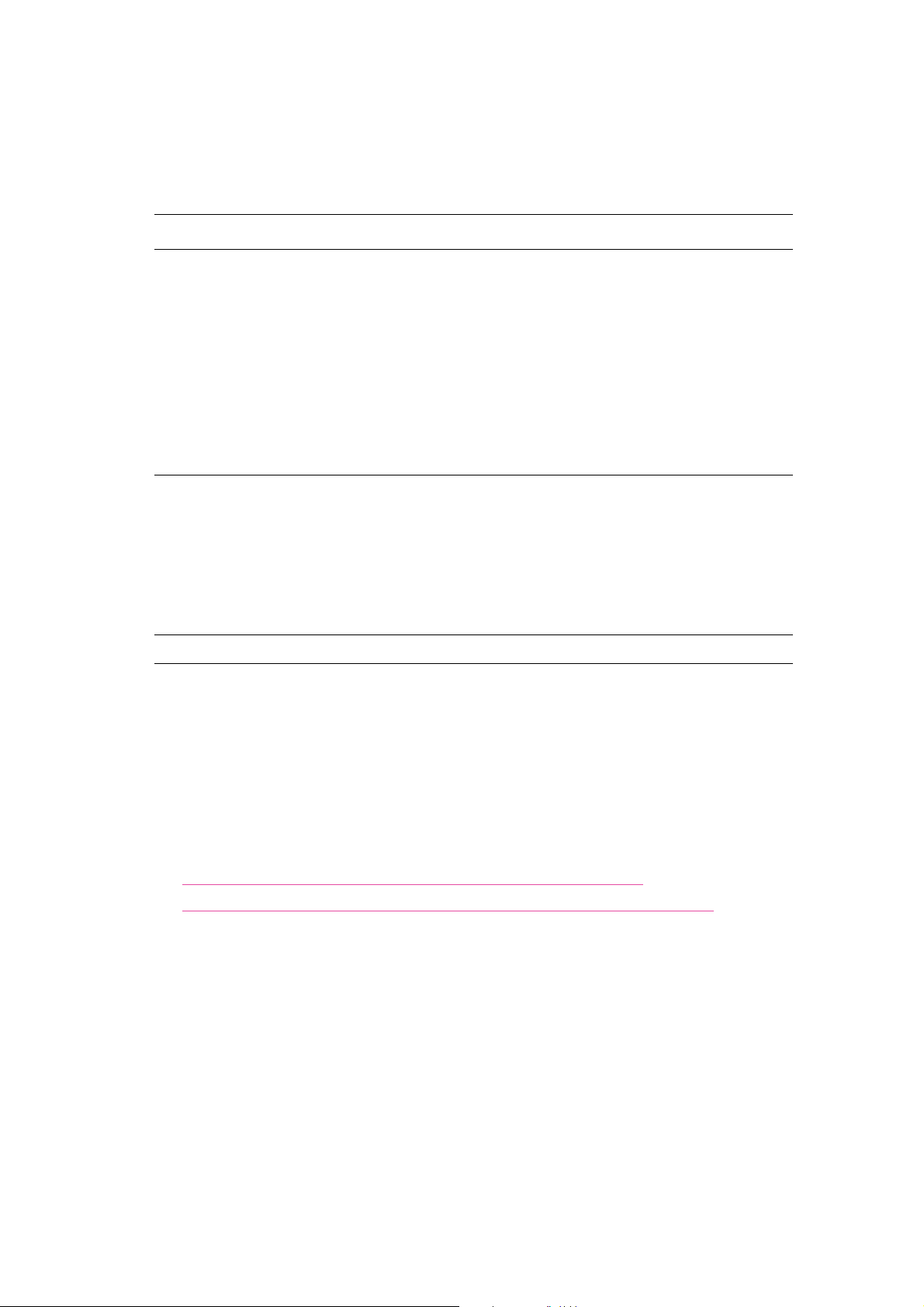
Tab el l 2 :
Pappersfack
Pappersstorlek Letter (8,5 x 11 tum)
Legal (8,5 x 14 tum)
Executive (7,25 x 10,5 tum)
Folio (8,5 x 13 tum)
A4 (210 x 297 mm)
A5 (148 x 210 mm)
Användardefinierade:
76,2–216 mm (3–8,5 tum)
127–355,6 mm (5–14 tum)
B5 JIS (182 x 257 mm)
Papperstyp (vikt) Vanligt (65–120 g/m2)
Tunn kortpapp (100–163 g/m2)
Tjock kortpapp (160–220 g/m2)
Glättat papper (100–160 g/m2)
Tjockt glättat papper (160–220 g/m2
Kuvert
Etiketter
Om papper
Påfyllningskapacitet Facket rymmer 250 ark.
Utskrift på papper som har andra inställningar än pappersstorleken eller papperstypen som
valts i skrivardrivrutinen, eller påfyllning av papper i ett olämpligt pappersfack för utskrift,
kan orsaka pappersstopp. För att säkerställa att utskrift sker korrekt, välj rätt
pappersstorlek, papperstyp och pappersfack.
Den utskrivna bilden kan blekna på grund av fukt, till exempel vatten, regn eller ånga.
Kontakta din återförsäljare för information.
Se även:
USA: www.xerox.com/paper (Rekommenderad materiallista USA)
Europa: www.xerox.com/europaper (Rekommenderad materiallista Europa)
Phaser® 6128MFP flerfunktionsskrivare
47
Page 48

Ställa in papperstyper och storlekar
Ställa in papperstyper och storlekar
Ställa in pappersfack
När du fyller på papper i pappersfacket måste du ange papperstypen på kontrollpanelen.
Obs! Om du väljer Ingen i listrutan Papperstyp i drivrutinen, kommer inställningarna på
kontrollpanelen att användas. Utskrift sker bara om inställningarna för pappersstorlek
och - typ i skrivardrivrutinen överensstämmer med inställningarna på kontrollpanelen.
Följ anvisningarna på kontrollpanelen när inställningarna i skrivardrivrutinen och på
kontrollpanelen inte överensstämmer.
Se även:
Beskrivning av menyfunktioner på sidan 108
Ställa in papperstyper
Var försiktig: Inställningarna för papperstyp måste överensstämma med papperet som
fyllts på i facken. Annars kan det bli problem med utskriftskvaliteten.
1. Tryck på System så att skärmen System visas.
2. Välj Fackinst. och tryck sedan på OK.
3. Välj fack och tryck sedan på OK.
4. Välj Papperstyp och tryck sedan på OK.
5. Välj korrekt papperstyp för papperet som fyllts på och tryck sedan på OK.
Ställa in pappersstorlekar
1. Tryck på System så att skärmen System visas.
2. Välj Fackinst. och tryck sedan på OK.
3. Välj fack och tryck sedan på OK.
4. Välj Pappersstorlek (endast för anpassad storlek) och tryck sedan på OK.
Obs! Väl j Drivrut. angiv. när du väljer en anpassad pappersstorlek från det
manuella facket.
Phaser® 6128MFP flerfunktionsskrivare
48
Page 49

Fylla på papper
Det här avsnittet omfattar:
• Fylla på papper i pappersfacket på sidan 49
• Lägga i papper i det manuella facket på sidan 51
Fylla på papper i pappersfacket
Använd pappersfacket om du vill använda olika sorters material, inklusive:
•Vanligt papper
•Kortpapp
• Etiketter
• Glättat papper
• Specialmaterial inklusive visitkort, vykort, trebladiga broschyrer och
väderbeständigt papper
• Förtryckt papper (papper med tryck på ena sidan)
• Papper med anpassad storlek
Fylla på papper
Se även:
Om papper på sidan 46
Förutom för vanligt papper kan pappersfacket användas för olika storlekar och typer av
utskriftsmaterial, till exempel kuvert.
Tänk på detta när du fyller på papper i pappersfacket:
Du kan fylla på upp till 250 ark eller en pappersbunt (65–220 g/m
hög. Storleken måste vara minst 3 x 5 tum.
• Pappersfacket kan användas för utskriftsmaterial med följande mått:
• Bredd: 76,2–216,0 mm (3–8,5 tum)
• Längd: 127,0–355,6 mm (5–14 tum)
Kontrollera följande för att undvika problem vid utskrift:
• Fyll inte på olika typer av papper samtidigt.
• Använd papper med hög kvalitet för laserutskrift med hög kvalitet. Se Om papper på
sidan 46.
• Ta inte bort eller lägg i papper i facket under utskrift eller om det fortfarande finns
papper i facket. Om du gör det kan det inträffa pappersstopp.
• Lägg inte i något annat än papper i facket. Tryck eller tvinga inte ned facket.
• Fyll alltid på papper med kortsidan först.
2
) som är högst 15 mm
Phaser® 6128MFP flerfunktionsskrivare
49
Page 50

Fylla på papper
Så här fyller du på papper i pappersfacket:
1. Öppna försiktigt luckan till facket.
6128mfp-024
2. För breddstyrskenorna till kanten av facket. Styrskenorna ska vara helt utdragna.
6128mfp-025
3. Lägg i alla papper med framsidan upp och överkanten först i pappersfacket. För
breddstyrskenorna tills de vilar lätt mot kanten av pappersbunten.
6128mfp-045
Obs! Tryck inte ned papperet med kraft. Var försiktig så att papperet inte böjs.
När Fel storlek är inställd på Använd skrivarinställningar i drivrutinen, måste du ställa in
papperstypen och pappersstorleken för facket på kontrollpanelen i förväg.
Se även:
Ställa in papperstyper och storlekar på sidan 48
Phaser® 6128MFP flerfunktionsskrivare
50
Page 51

Fylla på papper
Lägga i papper i det manuella facket
Använd det manuella facket om du vill använda olika sorters material, inklusive:
•Vanligt papper
• Tunn kortpapp
• Glättat papper
• Etiketter
•Kuvert
Se även:
Skriva ut på specialmaterial på sidan 57
I detta avsnitt beskrivs hur du matar in papper i det manuella facket.
1. Anpassa styrskenorna i det manuella facket till bredden på materialet.
6128mfp-047
2. Placera utskriftsmaterialet i facket med utskriftssidan nedåt och så att sidans överkant
matas in i skrivaren först.
6128mfp-046
Phaser® 6128MFP flerfunktionsskrivare
51
Page 52

Välja utskriftsalternativ
Välja utskriftsalternativ
Det här avsnittet omfattar:
• Välja utskriftsinställningar (Windows) på sidan 52
• Välja alternativ för en enstaka utskrift (Windows) på sidan 53
• Välja alternativ för en enstaka utskrift (Macintosh) på sidan 55
Välja utskriftsinställningar (Windows)
Skrivarinställningarna gäller alla utskrifter, om du inte anger speciella inställningar för ett
visst jobb.
Så här väljer du skrivarinställningar:
1. Välj ett av följande alternativ:
• Windows 2000, Windows Server 2003 och Windows Vista: Klicka på Start, välj
Inställningar och klicka på Skrivare.
• Windows XP: Klicka på Start, Inställningar och välj sedan Skrivare och fax.
2. I mappen Skrivare högerklickar du på symbolen för skrivaren.
3. Välj Utskriftsinställningar eller Egenskaper på popup-menyn.
4. Välj fliken Avancerat och klicka sedan på Skrivarens grundinställningar.
5. Välj alternativ på drivrutinsflikarna och klicka sedan på OK för att
spara inställningarna.
Obs! Mer information om alternativen i Windows-skrivardrivrutinerna visas i onlinehjälpen
om du klickar på Hjälp på fliken i skrivardrivrutinen.
Phaser® 6128MFP flerfunktionsskrivare
52
Page 53

Välja utskriftsalternativ
Välja alternativ för en enstaka utskrift (Windows)
Om du vill använda speciella skrivarinställningar för en enstaka utskrift ändrar du
inställningarna i drivrutinen innan du skickar utskriften till skrivaren. Om du till exempel vill
använda utskriftskvalitetsläget Förbättrad för en viss bild väljer du den inställningen i
drivrutinen innan du skriver ut bilden.
1. Öppna dokumentet eller bilden i programmet och öppna dialogrutan Skriv ut.
2. Välj Phaser 6128MFP-skrivare och klicka på Egenskaper för att
öppna skrivardrivrutinen.
3. Gör önskade val på drivrutinens flikar. Se tabellen nedan för
specifika utskriftsalternativ.
Obs! I PCL-drivrutinen för Windows 2000, Windows XP, Windows Server 2003 och
Windows Vista kan du spara aktuella utskriftsalternativ med ett visst namn och
använda dem vid andra utskrifter. Klicka på Sparade inställningar nederst på fliken.
Klicka på Hjälp för mer information.
4. Klicka på OK för att spara dina val.
5. Skriv ut utskriften.
Phaser® 6128MFP flerfunktionsskrivare
53
Page 54

Se tabellen nedan för specifika utskriftsalternativ:
Utskriftsalternativ för Windows-operativsystem
Operativsystem Flik i drivrutin Utskriftsalternativ
Välja utskriftsalternativ
Windows Vista,
Windows 2000,
Windows XP och
Windows Server 2003
Fliken Papper/Utmatning •Jobbtyp
• Val av dokumentstorlek, papperstyp och fack
• Dubbelsidig utskrift
• Utskriftsfärg
• Sparade inställningar
• Skrivarstatus
Bildalternativ •Bildkvalitet
• Utskriftsfärg
• Bildjustering, bildtyp, bildkorrigering
• Bildinställningar
• Färgbalans
• Profilinställningar
Layout • Sidor per ark (N-upp)
• Bildorientering
• Layout för Häfte/Affisch/Olika
dokument/Rotation
• Utmatningsformat
• Marginaländring
Vattenstämplar/Överlagring • Vattenstämplar
•Överlagring
Avancerat • Inga blanka sidor
• Snabbutskrift
• Försättssida
• Fel storlek
• Grafikinställningar
• Typsnittsinställningar
Phaser® 6128MFP flerfunktionsskrivare
54
Page 55

Välja utskriftsalternativ
Välja alternativ för en enstaka utskrift (Macintosh)
Om du vill välja utskriftsinställningar för ett visst jobb ändrar du drivrutinens inställningar
innan du skickar jobbet till skrivaren.
1. När dokumentet är öppet i programmet klickar du på Arkiv och sedan på Skriv ut.
2. Välj önskade utskriftsalternativ på menyerna och i listrutorna som visas.
Obs! I Macintosh OS X klickar du på Spara förinställningar på menyn Skriv ut för att
spara de aktuella skrivarinställningarna. Du kan göra flera förinställningar och spara
dem med egna namn och angivna skrivarinställningar. När du vill skriva ut jobb med en
viss skrivarinställning klickar du på tillämplig sparad förinställning i
listan Förinställningar.
3. Klicka på Skriv ut för att skriva ut jobbet.
Se tabellen nedan för specifika utskriftsalternativ:
Inställningar för Macintosh-drivrutin
Operativsystem Listruta i drivrutin Utskriftsalternativ
Mac OS X version
10.5 och 10.4
Kopior och sidor •Kopior
•Sidor
Layout • Sidor per ark
• Layoutriktning
•Kantlinjer
Pappershantering • Sidordning
• Skriv ut (alla, udda, jämna)
• Destination pappersstorlek
Försättsblad • Skriv ut försättsblad (inget, före dokument,
efter dokument)
• Typ av försättsblad
• Debiteringsinformation
Jobbtyp • Säker utskrift
• Korrekturutskrift
Jobbkontroll •Kontoläge
Bildinställningar •Ljusstyrka
•Kontrast
• Mättnad
Skrivarfunktioner • Utskriftskvalitet/-färg
•Färgjustering
• Färgbalans (C, M, Y, K)
• Materialhantering
• Skrivarspecifika alternativ
Phaser® 6128MFP flerfunktionsskrivare
55
Page 56

Inställningar för Macintosh-drivrutin (fortsättning)
Operativsystem Listruta i drivrutin Utskriftsalternativ
Välja utskriftsalternativ
Mac OS X version
10.5 och 10.4
(fortsättning)
Mac OS X version 10.3 Kopior och sidor •Kopior
Förbrukningsnivåer •Tonerkassetter
• Bildenhet
•Sidor
Layout • Sidor per ark
• Layoutriktning
•Kantlinjer
Pappershantering • Omvänd sidordning
• Skriv ut (alla, udda, jämna)
Försättsblad • Försättsblad
Jobbtyp • Säker utskrift, privat utskrift, korrekturutskrift
och sparad utskrift
Bildkvalitet • Utskriftskvalitet
• RGB-färgkorrigering, neutrala gråtoner
• Bildutjämning
Skrivarfunktioner • Papperstyper
• Utskriftsfärg
Bildinställningar •Ljusstyrka
•Kontrast
• Mättnad
Phaser® 6128MFP flerfunktionsskrivare
56
Page 57

Skriva ut på specialmaterial
Skriva ut på specialmaterial
Det här avsnittet omfattar:
• Skriva ut på kuvert på sidan 57
• Skriva ut etiketter på sidan 59
• Skriva ut på glättat papper på sidan 61
• Skriva ut på papper med anpassad storlek på sidan 64
Skriva ut på kuvert
Kuvert kan skrivas ut från vilket fack som helst.
Anvisningar
• Utskriftsresultatet avgörs av kuvertets kvalitet och konstruktion. Använd kuvert som är
särskilt avsedda för laserskrivare.
• Det rekommenderas att temperatur och relativ fuktighet är konstant.
• Förvara oanvända kuvert i förpackningen för att undvika fukt och uttorkning som kan
försämra utskriftskvaliteten och orsaka att papperet skrynklar sig. Fukt kan göra att
kuverten försluts före eller under utskrift.
• Undvik vadderade kuvert. Använd kuvert med jämna kanter.
• Avlägsna luftbubblor från kuverten genom att lägga en tung bok på dem innan de
läggs i facket.
• Om papperet blir skrynkligt eller buktande bör du välja ett annat kuvertfabrikat som är
utformat särskilt för laserskrivare.
Var försiktig: Använd aldrig fönsterkuvert eller kuvert med metallspännen eftersom de kan
skada skrivaren. Skador som orsakas av icke tillåtet utskriftsmaterial omfattas inte av Xerox
garanti, serviceavtal eller Total Satisfaction Guarantee (Garanti för fullständig belåtenhet).
Total Satisfaction Guarantee (Garanti för fullständig belåtenhet) finns i USA och Kanada.
Omfattningen kan variera utanför dessa områden. Kontakta din lokala återförsäljare för
mer information.
Skriva ut kuvert från det manuella facket
1. Placera kuverten med den sida som ska skrivas ut nedåt.
6128mfp-048
2. För styrskenorna så att de passar kuvertens storlek.
3. Justera styrskenorna så att de ligger an mot kuvertet.
Phaser® 6128MFP flerfunktionsskrivare
57
Page 58

Skriva ut på specialmaterial
Skriva ut på kuvert
När Fel storlek är inställd på Använd skrivarinställningar i drivrutinen, måste du ställa in
papperstypen och pappersstorleken för facket på kontrollpanelen i förväg. Se Ställa in
papperstyper och storlekar på sidan 48.
Använda PCL-drivrutinen
Om du vill skriva ut på kuvert via PCL-drivrutinen ska du gå till fliken Papper/Utmatning.
1. Välj Skriv ut på menyn Arkiv.
2. Markera den här skrivaren och klicka på Inställningar. Dialogrutan Egenskaper öppnas.
3. Välj fliken Papper/Utmatning.
4. Välj lämpligt pappersfack i Pappersfack.
5. Välj lämplig papperstyp i Papperstyp och klicka på OK.
6. Välj storlek på originaldokumentet under Pappersstorlek.
7. Välj fliken Layout.
8. I Anpassa till nytt pappersformat väljer du storleken på kuvertet och klickar sedan
på OK.
9. Om du har placerat kuverten i pappersfacket klickar du på Häfte/Affisch/Olika
dokument/Rotation. Dialogrutan Häfte/Affisch/Olika dokument/Rotation öppnas.
10. Ställ in Bildorientering vid behov och tryck sedan på OK.
11. Klicka på OK.
12. Klicka på Skriv ut i dialogrutan Skriv ut för att börja skriva ut.
13. Välj papperstyp på kontrollpanelen:
a. Tryck på System så att skärmen System visas.
b. Välj Fackinst. och tryck sedan på OK.
c. Välj fack och tryck sedan på OK.
d. Välj Papperstyp och tryck sedan på OK.
e. Välj Kuvert och tryck sedan på OK.
14. I skrivardrivrutinen väljer du antingen Kuvert som papperstyp eller lämpligt fack
som pappersfack.
Phaser® 6128MFP flerfunktionsskrivare
58
Page 59

Skriva ut på specialmaterial
Skriva ut etiketter
Etiketter kan skrivas ut från alla fack.
Om du vill beställa papper, OH-film eller annat specialmaterial kontaktar du återförsäljaren
eller går till www.xerox.com/office/6128MFPsupplies
Se även:
Om papper på sidan 46
Anvisningar
• Använd inte vinyletiketter.
• Skriv endast ut på ena sidan av etiketterna.
• Använd inte ark där vissa etiketter redan har tagits bort – de kan skada skrivaren.
• Förvara oanvända etiketter i sin originalförpackning. Låt arken vara kvar i
originalförpackningen tills de ska användas. Lägg tillbaka alla ark som inte används i
originalförpackningen och förslut den.
• Förvara inte etiketter i extremt torra eller fuktiga miljöer eller i extrem värme eller kyla.
Om de förvaras under extrema förhållanden kan det orsaka dålig utskriftskvalitet eller
att de fastnar i skrivaren.
• Byt ut lagret ofta. Om etiketterna förvaras för länge under extrema förhållanden kan
de bli skrynkliga och orsaka stopp i skrivaren.
.
Skriva ut etiketter från pappersfacket
1. Dra försiktigt ut pappersfacket och öppna styrskenorna.
6128mfp-024
Phaser® 6128MFP flerfunktionsskrivare
59
Page 60

Skriva ut på specialmaterial
2. Bläddra igenom etikettarken så att ark som eventuellt fastnat i varandra lossnar.
6128mfp-116
3. Lägg i etiketterna i facket och justera styrskenorna så att de passar arken.
• Lägg arken med utskriftssidan nedåt och så att överkanten på arken matas in först.
• Fyll inte på fler än 25 ark.
6128mfp-122
4. I skrivardrivrutinen väljer du antingen Etiketter som papperstyp eller Fack
som papperskälla.
Skriva ut etiketter från det manuella facket
1. Anpassa styrskenorna i det manuella facket till bredden på materialet.
6128mfp-047
Phaser® 6128MFP flerfunktionsskrivare
60
Page 61

Skriva ut på specialmaterial
2. Lägg etikettarken i det manuella facket. Lägg sidan som ska skrivas ut med framsidan
nedåt och sidans framkant inåt mot skrivaren.
6128mfp-125
3. Justera styrskenorna så att de ligger an mot arken.
4. Välj papperstyp på kontrollpanelen:
a. Tryck på System så att skärmen System visas.
b. Välj Fackinst. och tryck sedan på OK.
c. Välj fack och tryck sedan på OK.
d. Välj Papperstyp och tryck sedan på OK.
e. Välj Etiketter och tryck sedan på OK.
5. I skrivardrivrutinen väljer du antingen Etiketter som papperstyp eller lämpligt fack
som pappersfack.
Skriva ut på glättat papper
Glättat papper kan skrivas ut från valfritt fack. Det kan skrivas ut på bägge sidorna.
Om du vill beställa papper, OH-film eller annat specialmaterial kontaktar du återförsäljaren
eller går till www.xerox.com/office/6128MFPsupplies
Anvisningar
• Öppna inte förslutna paket med glättat papper förrän de ska läggas i skrivaren.
• Lämna glättat papper i originalförpackningen och låt förpackningen ligga i
leveranskartongen tills den ska användas.
• Ta ut alla andra papper ur facket innan du lägger i glättat papper.
• Lägg bara i så mycket glättat papper som du tänker använda. Lämna inte kvar glättat
papper i facket när du är klar med utskriften. Lägg tillbaka oanvänt papper i
originalförpackningen och förslut den.
• Byt ut lagret ofta. Om glättat papper förvaras för länge under extrema förhållanden
kan de bli skrynkliga och orsaka stopp i skrivaren.
.
Phaser® 6128MFP flerfunktionsskrivare
61
Page 62

Skriva ut på specialmaterial
Skriva ut på glättat papper från pappersfacket
1. Dra försiktigt ut pappersfacket och öppna styrskenorna.
6128mfp-024
2. Bläddra igenom det glättade papperet så att ark som eventuellt fastnat i
varandra lossnar.
6128mfp-116
3. Lägg det glättade papperet i pappersfacket och justera styrskenorna så att de ligger an
mot papperet.
• Lägg arken med utskriftssidan uppåt.
• Fyll inte på fler än 25 ark.
6128mfp-131
4. I skrivardrivrutinen väljer du antingen Glättat papper som papperstyp eller Fack
som papperskälla.
Phaser® 6128MFP flerfunktionsskrivare
62
Page 63

Skriva ut på specialmaterial
Skriva ut på glättat papper från det manuella facket
1. Anpassa styrskenorna i det manuella facket till bredden på materialet.
6128mfp-047
2. Lägg i papperet i facket.
6128mfp-026
3. Justera styrskenorna så att de ligger an mot papperet.
4. På kontrollpanelen väljer du typ av glättat papper:
a. Tryck på System så att skärmen System visas.
b. Välj Fackinst. och tryck sedan på OK.
c. Välj fack och tryck sedan på OK.
d. Välj Papperstyp och tryck sedan på OK.
e. Välj Glättat papper och tryck sedan på OK.
5. I skrivardrivrutinen väljer du antingen Glättat papper som papperstyp eller lämpligt
fack som papperskälla.
Phaser® 6128MFP flerfunktionsskrivare
63
Page 64

Skriva ut på papper med anpassad storlek
Skriva ut på papper med anpassad storlek
I detta avsnitt beskrivs hur du skriver ut på papper med anpassad storlek, till exempel långt
papper, genom att använda PCL-skrivardrivrutinen.
Papper med anpassad storlek kan fyllas på i olika fack. Papper med anpassad storlek fylls
på i pappersfacket på samma sätt som papper med standardstorlek. Papper med anpassad
storlek fylls på i det manuella facket på samma sätt som papper med standardstorlek.
Se även:
Lägga i papper i det manuella facket på sidan 51
Fylla på papper i pappersfacket på sidan 49
Ställa in papperstyper och storlekar på sidan 48
Definiera anpassade pappersstorlekar
Ställ in den anpassade storleken i skrivardrivrutinen före utskrift.
Obs! När pappersstorleken ställs in i skrivardrivrutinen och på kontrollpanelen, se till att
ange storleken på papperet som verkligen används. Om du ställer in fel storlek kan
skrivaren skadas. Detta gäller särskilt om du ställer in en större storlek när du använder
smalare papper.
Använda PCL-drivrutinen
I PCL-skrivardrivrutinen ställer du in den anpassade storleken i dialogrutan Anpassad
pappersstorlek. I detta avsnitt beskrivs proceduren med Windows XP som exempel.
I Windows 2000 och senare är det möjligt att ange ett administratörslösenord så att
endast användare med administratörsbehörighet kan ändra inställningarna. Användare
som inte har administratörsbehörighet kan endast läsa inställningarna.
Inställningar i dialogrutan Anpassad pappersstorlek i Windows 2000 och senare påverkar
även inställningarna för andra skrivare på datorn, eftersom datorns formulärdatabas
används av en lokal skrivare. För delade skrivare på nätverket påverkas även inställningarna
för andra delade skrivare i samma nätverk på en annan dator, eftersom
formulärdatabasen på servern med den befintliga utskriftskön används.
1. På Start-menyn klickar du på Skrivare och fax och visar sedan egenskaperna för
skrivaren som ska användas.
2. Välj fliken Konfiguration.
3. Klicka på Anpassad pappersstorlek.
4. Använd listrutan Anpassad pappersstorlek för att välja de anpassade inställningar
som du vill definiera.
5. Ange längden på kortsidan och långsidan under Inställningar för. Du kan ange värden
antingen genom att skriva dem direkt eller genom att använda Upp-pil och Ned-pil.
Kortsidan får inte vara längre än långsidan, även om den är inom angivet intervall.
Långsidan får inte vara kortare än kortsidan, även om den är inom angivet intervall.
Phaser® 6128MFP flerfunktionsskrivare
64
Page 65

Skriva ut på papper med anpassad storlek
6. Om du vill tilldela ett pappersnamn markerar du kryssrutan Namn pappersformat och
skriver sedan namnet i Pappersnamn. Upp till 14 tecken kan användas
till pappersnamn.
7. Upprepa steg 4 till 6 vid behov för att ange en annan anpassad storlek.
8. Klicka på OK två gånger.
Skriva ut på papper med anpassad storlek
Följ stegen nedan för att skriva ut via PCL-skrivardrivrutinen.
Använda PCL-drivrutinen
Så här skriver du ut på papper med anpassad storlek genom att använda
PCL-skrivardrivrutinen:
Obs! Hur dialogrutan Egenskaper för skrivaren ser ut beror på vilket program som används.
Se handboken till respektive program.
1. Välj Skriv ut på menyn Arkiv.
2. Markera den här skrivaren och klicka på Inställningar.
3. Välj fliken Papper/Utmatning.
4. Välj lämpligt pappersfack i Pappersfack.
5. Välj lämplig papperstyp i Papperstyp.
6. Välj storlek på originaldokumentet under Pappersstorlek.
7. Klicka på fliken Layout.
8. Som grundinställning visas Samma som pappersstorlek i Anpassa till
nytt pappersformat.
9. Klicka på OK.
10. Klicka på Skriv ut i dialogrutan Skriv ut för att börja skriva ut.
Phaser® 6128MFP flerfunktionsskrivare
65
Page 66

Skriva ut konfidentiella dokument - Säker utskrift
Skriva ut konfidentiella dokument - Säker utskrift
Funktionen Säker utskrift är aktiverad som standard.
Obs! Data som har lagrats i RAM-minnet raderas när skrivaren stängs av.
Om Säker utskrift
Säker utskrift är en funktion som kan användas för att tilldela en utskrift ett lösenord från
datorn, skicka den till skrivaren för tillfällig lagring och starta utskriften från kontrollpanelen. Du
kan också lagra utskriftsinformationen i skrivaren utan att koppla den till ett lösenord.
Genom att lagra information som används ofta i skrivaren kan du enkelt skriva ut den
direkt från skrivaren, utan att behöva skicka informationen från datorn flera gånger.
Obs! Du kan välja om du vill ta bort säkra utskriftsdata efter utskrift.
Se även:
Säker utskrift från kontrollpanelen på skrivaren på sidan 67
Systeminställningar på sidan 119
Konfigurera Säker utskrift
Så här ställer du in Säker utskrift genom att använda PCL-skrivardrivrutinen:
Följ stegen nedan för att ställa in säker utskrift på datorn och skicka data till skrivaren för
utskrift. Följ sedan stegen nedan för att skriva ut utskriften från skrivaren.
Säker utskrift från datorn
I detta avsnitt beskrivs proceduren med WordPad i Windows XP som exempel. Proceduren
är densamma för andra operativsystem.
Hur dialogrutan Egenskaper för skrivaren ser ut beror på vilket program som används. Se
handboken till respektive program.
1. Välj Skriv ut på menyn Arkiv.
2. Välj Säker utskrift i fältet Jobbtyp.
3. Klicka på knappen Inställning.
4. I fältet Användarnamn anger du ditt användarnamn.
5. I fältet Lösenord anger du ett numeriskt lösenord.
6. Om du vill använda ett angivet dokumentnamn för att komma åt dokumentet
från kontrollpanelen:
a. Välj Ange dokumentnamn i fältet Hämta dokumentnamn.
b. I fältet Dokumentnamn anger du namnet som ska visas på kontrollpanelen.
7. Om du vill att skrivaren automatiskt ska namnge dokumentet med en tidsstämpel
väljer du Hämta automatiskt i fältet Hämta dokumentnamn.
8. Klicka på OK två gånger för att bekräfta inställningarna för Säker utskrift och
skicka jobbet.
Phaser® 6128MFP flerfunktionsskrivare
66
Page 67

Skriva ut konfidentiella dokument - Säker utskrift
Säker utskrift från kontrollpanelen på skrivaren
I detta avsnitt beskrivs proceduren för att skriva ut information som lagrats i skrivaren med
Säker utskrift.
Obs! Du kan också ta bort, utan att skriva ut, säker utskriftsinformation som lagrats i
skrivaren. Se Systeminställningar på sidan 119.
1. Tryck på knappen Jobbstatus på kontrollpanelen.
2. Välj Walk-Up-funktioner och tryck sedan på OK.
3. Välj Säker utskrift och tryck sedan på OK.
4. Markera ditt användarnamn och tryck sedan på OK.
5. Tryck på Upp-pil eller Ned-pil för att rulla till den första siffran i det numeriska
lösenordet och tryck sedan på Framåtpil för att bekräfta siffran.
Obs! Siffran visas som en asterisk när du trycker på Framåtpil.
6. Upprepa steg 4 för varje siffra i lösenordet och tryck sedan på OK.
7. Om du skickar fler än en säker utskrift markerar du namnet på jobbet som du vill skriva
ut och trycker sedan på OK.
8. Välj Skriv ut och ta bort eller Skriv ut och spara och tryck sedan på OK.
Det användar-ID som visas (upp till åtta tecken) är det Användar-ID som angetts i
dialogrutan Säker utskrift på fliken Papper/Utmatning i skrivardrivrutinen.
Som lösenord anger du det Lösenord som angetts i dialogrutan Säker utskrift på fliken
Papper/Utmatning i skrivardrivrutinen. Om inget Lösenord har angetts visas inget värde
på kontrollpanelen.
Det dokumentnamn som visas (upp till 12 tecken) är det Dokumentnamn som angetts i
dialogrutan Säker utskrift på fliken Vanlig i skrivardrivrutinen.
Phaser® 6128MFP flerfunktionsskrivare
67
Page 68

Skriva ut sedan utskriftsresultatet har kontrollerats - Korrekturutskrift
Skriva ut sedan utskriftsresultatet har
kontrollerats - Korrekturutskrift
Funktionen Korrekturutskrift är aktiverad som standard.
Obs! Data som har lagrats i RAM-minnet raderas när skrivaren stängs av.
Om Korrekturutskrift
Korrekturutskrift en funktion som används för att lagra utskriftsinformation för flera kopior
i minnet, skriva ut den första satsen för att kontrollera utskriftsresultatet, och om du är nöjd
med resultatet skriva ut återstående kopior från kontrollpanelen.
Korrekturutskriftsdata som inte längre behövs kan raderas via kontrollpanelen. Se
Korrekturutskrift från kontrollpanelen på skrivaren på sidan 69.
För att radera alla korrekturutskriftsdata som har blivit överflödiga, se Systeminställningar
på sidan 119.
Ställa in Korrekturutskrift
Så här ställer du in Korrekturutskrift genom att använda PCL-skrivardrivrutinen:
Börja med att utföra korrekturutskriftsinställningar på datorn och skicka data till skrivaren
för utskrift. Följ sedan stegen nedan för att skriva ut de utskrivna sidorna från skrivaren.
Korrekturutskrift från datorn
I detta avsnitt beskrivs proceduren med WordPad i Windows XP som exempel.
Hur dialogrutan Egenskaper för skrivaren ser ut beror på vilket program som används. Se
handboken till programmet.
1. Välj Korrekturutskrift i fältet Jobbtyp.
2. Klicka på knappen Inställning.
3. I fältet Användarnamn anger du ditt användarnamn.
4. Om du vill använda ett angivet dokumentnamn för att komma åt dokumentet
från kontrollpanelen:
a. Välj Ange dokumentnamn i fältet Hämta dokumentnamn.
b. I fältet Dokumentnamn anger du namnet som ska visas på kontrollpanelen.
5. Om du vill att skrivaren automatiskt ska namnge dokumentet med en tidsstämpel
väljer du Hämta automatiskt i fältet Hämta dokumentnamn.
Phaser® 6128MFP flerfunktionsskrivare
68
Page 69

Skriva ut sedan utskriftsresultatet har kontrollerats - Korrekturutskrift
Korrekturutskrift från kontrollpanelen på skrivaren
I detta avsnitt beskrivs proceduren för att skriva ut och ta bort information som lagrats i
skrivaren med Korrekturutskrift.
1. Tryck på knappen Jobbstatus på kontrollpanelen.
2. Välj Walk-Up-funktioner och tryck sedan på OK.
3. Välj Korrekturutskrift och tryck sedan på OK.
4. Markera ditt användarnamn och tryck sedan på OK.
5. Om du har skickat flera korrekturutskrifter, markerar du namnet på det jobb som du vill
skriva ut och trycker sedan på OK.
6. Välj Skriv ut och ta bort eller Skriv ut och spara och tryck sedan på OK för att skriva
ut jobbet.
7. Bläddra till önskat antal kopior och tryck på OK när du vill skriva ut jobbet.
Obs! Det användar-ID som visas (upp till åtta tecken) är det Användar-ID som angetts i
dialogrutan Korrekturutskrift på fliken Papper/Utmatning i skrivardrivrutinen.
Det dokumentnamn som visas (upp till 12 tecken) är det Dokumentnamn som angetts i
dialogrutan Korrekturutskrift på fliken Papper/Utmatning i skrivardrivrutinen.
Phaser® 6128MFP flerfunktionsskrivare
69
Page 70

.
Kopiering
Det här kapitlet innehåller:
• Vanlig kopiering på sidan 71
• Ändra kopieringsalternativ på sidan 72
5
Phaser® 6128MFP flerfunktionsskrivare
70
Page 71

Vanlig kopiering
Vanlig kopiering
Använd dokumentglaset eller dokumentmataren när du ska kopiera. Lägg i originalen som
ska kopieras och följ stegen nedan för att göra kopior. Tryck en gång på Clear All
(Rensa allt) om du vill rensa inställningarna från det föregående jobbet.
6128mfp-055
Dokumentglas
Lyft upp dokumentmataren eller locket till
dokumentglaset och placera originalet med
framsidan nedåt mot det bakre vänstra hörnet
på dokumentglaset.
Dokumentmatare
Placera originalen med framsidan upp och så att
sidans överkant matas in först. Justera styrskenorna så
de ligger an mot originalen.
6128mfp-126
1. Tryck på Kopiera på skrivarens kontrollpanel.
2. Ange önskat antal kopior med knappsatsen på kontrollpanelen. Antalet kopior visas i
skärmens övre högra hörn. Tryck på Clear All (Rensa allt) om du vill återställa antalet
kopior till 1.
3. Ställa in kopieringsalternativ. Se Ändra kopieringsalternativ på sidan 72.
4. Tryck på den gröna knappen Start.
Om du har placerat originalen i dokumentmataren fortsätter kopieringen tills
dokumentmataren är tom.
Obs! Utskriftsjobb avbryts när någon ska kopiera. Utskriften fortsätter medan skrivaren
skannar originalen inför kopieringen. När kopiorna ska skrivas ut görs ett avbrott i
utskriften, kopiorna skrivs ut och utskriften fortsätter. Det går inte att kopiera medan ett
fax skrivs ut.
Obs! Du kan skriva ut en enkel sats med kopior genom att trycka på den gröna
knappen Start.
Phaser® 6128MFP flerfunktionsskrivare
71
Page 72

Ändra kopieringsalternativ
Ändra kopieringsalternativ
Det här avsnittet omfattar:
• Grundläggande inställningar på sidan 72
• Bildjusteringar på sidan 73
• Justera bildens placering på sidan 76
• Justera utskrift på sidan 78
Grundläggande inställningar
Du kan ändra följande grundläggande inställningar när du ska kopiera:
• Välja kopior i färg eller svartvitt på sidan 72
• Välja ett fack för kopiering på sidan 72
• Välja dokumenttyp på sidan 73
• Välja standardinställningar för kopiering på sidan 73
Välja kopior i färg eller svartvitt
Du kan göra kopior i i färg eller i svartvitt.
1. Tryck på Kopiera.
2. Tryck på Färgläge på skrivarens kontrollpanel när du vill byta inställning mellan Färg
och S/V (svartvitt).
Obs! Färgläget återgår till standardinställningen när kopieringen är klar. Om du vill
ändra standardinställningen permanent, se Välja dokumenttyp på sidan 73.
Välja ett fack för kopiering
I vissa situationer kanske du vill göra kopior av brevpapper, färgat papper eller kuvert. Lägg
specialpapperet i facket eller förbered materialet för inmatning i det manuella facket och
välj sedan fack för kopiorna:
1. Tryck på Kopiera på skrivarens kontrollpanel.
2. Välj Papper och tryck sedan på OK.
3. Välj ett av följande fack till kopiorna:
• Manuellt fack
•Fack
4. Tryck på OK.
Phaser® 6128MFP flerfunktionsskrivare
72
Page 73

Ändra kopieringsalternativ
Välja dokumenttyp
Skannern optimerar utskriften utifrån innehållet i originalet. Så här ställer du
in dokumenttypen:
1. Tryck på Kopiera på skrivarens kontrollpanel.
2. Välj Dokumenttyp och tryck sedan på OK.
• Text: För svartvit eller färgad text.
• Blandat (fabriksinställning): För både text och foton, exempelvis tidskrifter
eller tidningar.
• Foto: För fotografier.
Välja standardinställningar för kopiering
Standardinställningarna används vid all kopiering:
1. Tryck på System på skrivarens kontrollpanel.
2. Välj Grundinställningar och tryck sedan på OK.
3. Välj Kopiera grundinst. och tryck sedan på OK.
4. Tryck på Ned-pil tills önskat alternativ visas och tryck sedan på OK.
5. Välj önskad inställning och tryck sedan på OK.
6. Upprepa steg 4 och 5 efter behov.
7. Tryck på Avsluta.
Bildjusteringar
Du kan ändra följande inställningar för bildjustering:
• Förminska eller förstora bilden på sidan 74
• Göra bilden ljusare eller mörkare på sidan 74
• Ställa in skärpan på sidan 74
• Ställa in färgmättnaden på sidan 74
• Ställa in autoexponering på sidan 75
• Justera färgbalans på sidan 75
Se även:
Välja standardinställningar för kopiering på sidan 73
Phaser® 6128MFP flerfunktionsskrivare
73
Page 74

Ändra kopieringsalternativ
Förminska eller förstora bilden
Du kan förminska bilden till 25 % av originalstorleken, eller förstora den till 400 %
av originalstorleken.
Så här förminskar eller förstorar du bilden:
1. Tryck på Kopiera på skrivarens kontrollpanel.
2. Välj Förminska/förstora och tryck sedan på OK.
3. Välj ett av följande alternativ:
• Välj önskat värde på bildstorleken med Upp-pil eller Ned-pil och tryck sedan på OK.
•Tryck på Bakåtpil och ställ sedan in kopiestorleken med Bakåtpil eller Framåtpil.
Tryck sedan på OK.
Obs! Standardinställningen är 100 %.
Göra bilden ljusare eller mörkare
Så här får du den kopierade bilden ljusare eller mörkare:
1. Tryck på Kopiera på skrivarens kontrollpanel.
2. Välj Ljusare/mörkare och tryck sedan på OK.
3. Ställ in bilden på ljusare eller mörkare genom att trycka på Bakåtpil eller Framåtpil.
Bekräfta inställningen genom att trycka på OK.
Ställa in skärpan
Så här ställer du in skärpan på den kopierade bilden:
1. Tryck på Kopiera på skrivarens kontrollpanel.
2. Välj Skärpa och tryck sedan på OK.
3. Välj skärpeinställning (Skarpare, Normal eller Mjukare) och tryck sedan på OK.
Ställa in färgmättnaden
Så här gör du färgnivåerna i kopiorna fylligare eller tunnare:
1. Tryck på Kopiera på skrivarens kontrollpanel.
2. Välj Färgmättnad och tryck sedan på OK.
Phaser® 6128MFP flerfunktionsskrivare
74
Page 75

Ändra kopieringsalternativ
3. Tryck på Upp-pil eller Ned-pil för att välja nivå på färgmättnaden.
Inställning Beskrivning
Högre Ökar färgmättnaden så att färgen blir fylligare i kopian.
Normal Med inställningen Normal blir färgmättnaden samma som i originalet.
Lägre Minskar färgmättnaden så att färgen blir tunnare i kopian.
Obs! Standardinställningen är Normal.
4. Tryck på OK för att bekräfta inställningen.
Se även:
Justera färgbalans på sidan 75
Ställa in autoexponering
Papper som inte är riktigt vitt, till exempel tidningspapper och gräddvitt papper, kan
medföra att bläcket påförs på utskriften så att bakgrunden liknar originalet. Med
Autoexponering elimineras bakgrundsfärgen så att bara själva bilden kommer med i
utskriften. Autoexponering är inaktiverat som standard.
Aktivera/inaktivera autoexponering
Så här aktiverar/inaktiverar du autoexponering:
1. Tryck på Kopiera på skrivarens kontrollpanel.
2. Välj Autoexponering och tryck sedan på OK.
3. Tryck på Upp-pil eller Ned-pil för att välja På eller Av och tryck sedan på OK.
Ställa in nivå för autoexponering
Så här ställer du in nivån för autoexponering manuellt:
1. Tryck på System på skrivarens kontrollpanel.
2. Välj Grundinställningar och tryck sedan på OK.
3. Välj Kopiera grundinst. och tryck sedan på OK.
4. Välj Nivå autoexponering och tryck sedan på OK.
5. Välj önskad exponeringsnivå med Upp-pil eller Ned-pil och tryck sedan på OK.
Justera färgbalans
Med inställningen Färgbalans kan du ändra utskriftsfärgen på skrivaren. Det finns tre
täthetsinställningar för var och en av de fyra färgerna gult, magenta, cyan och svart.
Inställningarna Låg, Medel och Hög ändrar utskriften baserat på graden av färgmättnad.
Exempel på ytor med låg täthet är ansikten och himmel.
1. Tryck på System på skrivarens kontrollpanel.
2. Välj Grundinställningar och tryck sedan på OK.
3. Välj Kopiera grundinst. och tryck sedan på OK.
Phaser® 6128MFP flerfunktionsskrivare
75
Page 76

Ändra kopieringsalternativ
4. Välj Färgbala ns och tryck sedan på OK.
5. Markera färgen som du vill ändra och tryck sedan på OK.
6. Markera den täthetsnivå som du vill ändra – Låg, Medel eller Hög – och tryck sedan
på OK.
7. Ändra täthetsinställningen med Upp-pil eller Ned-pil.
Om du ändrar inställningen till ett negativt värde blir tätheten lägre (ljusare). Om du
ändrar den till ett positivt värde blir tätheten högre (fylligare).
8. Tryck på OK för att bekräfta den nya inställningen.
9. Du kan välja en annan färg och ändra tätheten, eller trycka på Avsluta för att lämna
den här delen av menyn.
För information om hur du ändrar standardinställningen i Färgbalans, se Välja
standardinställningar för kopiering på sidan 73.
Justera bildens placering
Du kan ändra följande inställningar för bildplacering:
• Skriva ut flera bilder på samma ark (N-upp) på sidan 76
• Ställa in marginaler på kopiorna på sidan 76
Skriva ut flera bilder på samma ark (N-upp)
Du kan kopiera två originalsidor på samma sida av ett pappersark. Bilderna förminskas
proportionellt så att de får plats på det valda papperet.
Så här väljer du alternativet N-upp:
1. Tryck på Kopiera på skrivarens kontrollpanel.
2. Välj N-upp och tryck sedan på OK.
3. Välj ett av följande alternativ och tryck sedan på OK.
Av Bilden på en originalsida kopieras på ena sidan av ett pappersark.
Auto Bilderna på två originalsidor kopieras, förminskas och skrivs ut på ena sidan av
ett pappersark.
ID-kopiering Två bilder med originalstorlek kopieras på ena sidan av ett pappersark. Bilden
förminskas inte.
Manuell De två originalbilderna förminskas enligt Förminska/förstora och skrivs ut på ena
sidan av ett pappersark.
4. Tryck på Start för att börja kopiera.
Ställa in marginaler på kopiorna
Du kan ställa in marginaler för kopiorna och aktivera marginalinställningarna för alla kopior
eller för enskilda kopieringar.
Phaser® 6128MFP flerfunktionsskrivare
76
Page 77

Ändra kopieringsalternativ
Ställa in marginaler för alla jobb
1. Tryck på System på skrivarens kontrollpanel.
2. Välj Grundinställningar och tryck sedan på OK.
3. Välj Kopiera grundinst. och tryck sedan på OK.
4. Markera marginalen som du vill ändra och tryck sedan på OK.
• Mar. öv./und.
•Mar. vä/hö
• Marginal mitten
5. Ändra marginalen med Upp-pil eller Ned-pil och tryck sedan på OK.
6. Upprepa stegen för övriga marginaler och tryck sedan på Avsluta.
Marginalinställningen har nu aktiverats för all kopiering.
Obs! Marginalbredden aktiveras bara vid kopiering från dokumentglaset.
Ställa in marginaler för ett enstaka jobb
1. Placera dokumentet som ska kopieras på dokumentglaset.
2. Tryck på Kopiera på skrivarens kontrollpanel.
3. Markera marginalen som du vill ändra och tryck sedan på OK.
• Mar. öv./und.
•Mar. vä/hö
• Marginal mitten
4. Ändra marginalen med Upp-pil eller Ned-pil och tryck sedan på OK.
5. Upprepa stegen för övriga marginaler och tryck sedan på Avsluta.
6. Tryck på Start för att börja kopiera.
Phaser® 6128MFP flerfunktionsskrivare
77
Page 78

Ändra kopieringsalternativ
Justera utskrift
Du kan ändra följande inställningar för utskriftsjustering:
• Sortera kopior på sidan 78
Sortera kopior
Du kan sortera utskrifterna om du gör flera kopior av ett flersidigt dokument. Om du
exempelvis gör tre enkelsidiga kopior av ett sexsidigt dokument, skrivs kopiorna ut i
följande ordning när du aktiverar sorteringsfunktionen:
1, 2, 3, 4, 5, 6, 1, 2, 3, 4, 5, 6, 1, 2, 3, 4, 5, 6
Om du väljer buntning (standard) skrivs kopiorna ut i följande ordning:
1, 1, 1, 2, 2, 2, 3, 3, 3, 4, 4, 4, 5, 5, 5, 6, 6, 6
Så här väljer du ett sorteringsalternativ:
1. Tryck på Kopiera på skrivarens kontrollpanel.
2. Välj Sorterad och tryck sedan på OK.
3. Välj Av, På eller Auto och tryck på OK.
Obs! Standardinställningen är Auto, vilket innebär att sortering har aktiverats
i dokumentmataren.
Phaser® 6128MFP flerfunktionsskrivare
78
Page 79

.
Skanning
Det här kapitlet innehåller:
• Lägga i dokument för skanning på sidan 80
• Skanna till en mapp på datorn - USB på sidan 81
• Skanna till en delad mapp på datorn - nätverk på sidan 82
• Skanna till e-post på sidan 83
• Skanna till en FTP-server på sidan 84
• Skanna bilder till ett program på sidan 85
• Justera skanningalternativ på sidan 87
Se även:
Installation och inställning – översikt på sidan 25
Using the Scanner Quick Start Tutorial (endast på
engelska) www.xerox.com/office/6128MFPdocs
6
Phaser® 6128MFP flerfunktionsskrivare
79
Page 80

Lägga i dokument för skanning
Lägga i dokument för skanning
Lägg originaldokumentet som ska skannas enligt bilden nedan.
6128mfp-126
Dokumentmatare
Placera originalen med framsidan upp och så att
sidans överkant matas in först. Justera
styrskenorna så de ligger an mot originalen.
6128mfp-055
Dokumentglas
Lyft upp dokumentmataren eller locket till
dokumentglaset och placera originalet med framsidan
nedåt och mot det bakre vänstra hörnet
på dokumentglaset.
Phaser® 6128MFP flerfunktionsskrivare
80
Page 81

Skanna till en mapp på datorn - USB
Skanna till en mapp på datorn - USB
Obs! Denna procedur förutsätter att du har Express Scan Manager installerad på datorn.
För mer information om Express Scan Manager, se Ställa in skanning - USB på sidan 41.
Om du är ansluten via en USB-kabel:
1. Tryck på Skanna på skrivarens kontrollpanel.
2. Välj Dator (USB) och tryck på OK.
3. Välj Filformat:.
a. Tryck på OK.
b. Välj format genom att trycka på Upp-pil eller Ned-pil.
c. Tryck på OK.
4. Tryck på Start.
Dialogrutan Xerox Phaser 6128MFP Scanner visas och du blir ombedd att ange vilket
program som ska användas för att behandla den skannade filen. Välj Phaser 6128MFP
Express Scan Manager och klicka på OK.
Obs! Markera Fråga inte igen om du vill använda inställningarna permanent.
Skrivaren skannar dokumenten till den utmatningsdestination som har angetts i
Express Scan Manager.
Se även:
Justera skanningalternativ på sidan 87
Phaser® 6128MFP flerfunktionsskrivare
81
Page 82

Skanna till en delad mapp på datorn - nätverk
Skanna till en delad mapp på datorn - nätverk
Ställa in skanning till en dator
Innan du använder skrivaren som skanner i ett nätvker måste du göra följande:
1. Skapa en delad mapp på datorn.
2. Skapa en ny adress i CentreWare IS eller i Address Book Editor som pekar skannern
till datorn.
Obs! För mer information, se Installation och inställning – översikt på sidan 25.
Skanna till en dator i ett nätverk
Om du inte har skapat en delad mapp och en adress som skrivaren ska använda, se Ställa in
skanning till en dator på sidan 82
Så här skannar du till en dator i ett nätverk:
1. Tryck på Skanna på skrivarens kontrollpanel.
2. Välj Dator (nätverk) och tryck på OK.
3. Välj Skanna till och tryck sedan på OK.
4. Välj med Upp-pil eller Ned-pil den adress som hör till din dator, och tryck sedan på OK.
5. Om du vill ändra några andra skanningsinställningar, trycker du på Upp-pil eller Ned-
pil för att välja inställning och göra ändringarna.
6. Tryck på Start.
Skrivaren börjar skanna dina dokument till den delade mappen på datorn.
Se även:
Justera skanningalternativ på sidan 87
Phaser® 6128MFP flerfunktionsskrivare
82
Page 83

Skanna till e-post
Skanna till e-post
Så här skannar du till e-post:
1. Tryck på E-post på skrivarens kontrollpanel.
2. Välj E-post till och tryck sedan på OK.
3. Välj metod för att välja mottagare:
• Om du vill ange e-postadressen manuellt, väljer du E-post till, E-postadress och
trycker sedan på OK. Skriv adressen med hjälp av knappsatsen.
• Om du vill välja en e-postadress i adressboken väljer du Adressbok och trycker
sedan på OK.
• Om du vill välja en gruppadress i adressboken väljer du E-postgrupp och trycker
sedan på OK.
När du använder adressboken trycker du på Upp-pil eller Ned-pil för att välja den
adress som hör till önskad mottagare och trycker sedan på Framåtpil för att ange
om adressen ska vara Till, Bcc eller en tom rad. När du är klar med att välja
adresser trycker du på OK.
4. Tryck på Start.
Dokumenten börjar skannas och skickas som e-postbilagor med standardinställd filtyp.
Se även:
Justera skanningalternativ på sidan 87
Phaser® 6128MFP flerfunktionsskrivare
83
Page 84

Skanna till en FTP-server
Skanna till en FTP-server
Om du inte har skapat en adress som kan användas av skrivaren, se Installation och
inställning – översikt på sidan 25.
Så här skannar du till en FTP-server:
1. Tryck på Skanna på skrivarens kontrollpanel.
2. Välj Server (FTP) och tryck på OK.
3. Välj Skanna till och tryck sedan på OK.
4. Välj med Upp-pil eller Ned-pil den adress som hör till din dator, och tryck sedan på OK.
5. Tryck på Start.
Skrivaren skannar dokumenten och placerar bilden på FTP-servern.
Se även:
Justera skanningalternativ på sidan 87
Phaser® 6128MFP flerfunktionsskrivare
84
Page 85

Skanna bilder till ett program
Skanna bilder till ett program
Du kan importera bilder direkt från skannern till Windows- eller Macintosh-program
på datorn.
Obs! Skrivaren måste vara ansluten till datorn med en USB-kabel.
Skanna en bild till ett Windows-program (TWAIN)
Så här importerar du bilder till ett program för Windows 2000, Windows XP,
Windows Server 2003 och Windows Vista:
1. Öppna filen där du vill infoga bilden.
2. Välj kommandot för att hämta bilden på lämplig meny i programmet. Exempel: Så här
använder du Word för att infoga en bild i ett dokument:
a. Välj Infoga.
b. Välj Bild.
c. Välj Från skanner eller kamera.
d. Markera skannern och klicka sedan på Anpassad infogning.
3. Ange papperskälla på menyn Papperskälla: Dokumentglas eller Dokumentmatare.
4. Gör andra inställningar av skannerdrivrutinen efter behov.
Obs! Du kan få mer information genom att klicka på knappen Hjälp så att du kommer
till onlinehjälpen.
5. Klicka på knappen Skanna.
Skrivaren skannar dokumenten och placerar avbildningarna i programmet.
Via WIA-bildhanteraren i ett Windows-program
Du kan skanna och importera bilder till ett program genom att använda WIA Image
Manager på Windows XP och Windows Server 2003.
Obs! Skrivaren måste vara ansluten till datorn med en USB-kabel.
Så här importerar du skannade bilder till ett program:
1. Öppna filen där du vill infoga bilden.
2. Välj kommandot för att hämta bilden på lämplig meny i programmet. Exempel: Så här
använder du Word för att infoga en bild i ett dokument:
a. Välj Infoga.
b. Välj Bild.
c. Välj Från skanner eller kamera.
d. Markera skannern och klicka sedan på Anpassad infogning.
3. Ange papperskälla på menyn Papperskälla: Flatbädd eller Dokumentmatare.
Phaser® 6128MFP flerfunktionsskrivare
85
Page 86

Skanna bilder till ett program
4. Gör eventuella andra inställningar av skannerdrivrutinen.
5. Klicka på knappen Skanna.
Skrivaren skannar dokumenten och placerar avbildningarna i programmet.
Skanna en bild till ett Macintosh OS X-program
Obs! Skrivaren måste vara ansluten till datorn med en USB-kabel.
Så här importerar du bilder till ett program:
1. Öppna filen där du vill placera bilden.
2. Välj kommandot för att hämta bilden på lämplig meny i programmet. Exempel: Så här
använder du Word för att infoga en bild i ett dokument:
a. Välj Infoga.
b. Välj Bild.
c. Välj Från skanner eller kamera.
d. Välj skanner och klicka sedan på Hämta.
3. Ange papperskälla på menyn Papperskälla: Dokumentglas eller Dokumentmatare.
4. Gör andra inställningar av skannerdrivrutinen efter behov.
Obs! Du kan få mer information genom att klicka på knappen Hjälp så att du kommer
till onlinehjälpen.
5. Klicka på knappen Skanna.
Skrivaren skannar dokumenten och placerar avbildningarna i programmet.
Phaser® 6128MFP flerfunktionsskrivare
86
Page 87

Justera skanningalternativ
Justera skanningalternativ
Det här avsnittet omfattar:
• Justera standardinställningarna för skanning på sidan 87
• Ändra skanningsinställningar för ett enstaka jobb på sidan 89
Justera standardinställningarna för skanning
Det här avsnittet omfattar:
• Ställa in färgläge på sidan 87
• Ange skanningsupplösning på sidan 87
• Ställa in filtyp för den skannade bilden på sidan 88
• Ställa in originalets storlek på sidan 88
• Automatisk eliminering av variationer i bakgrunden på sidan 88
En komplett lista över standardinställningarna finns i Menyn Skanna grundinst. på
sidan 109.
Ställa in färgläge
Du kan skanna en bild i färg eller i svartvitt. Om du väljer svartvitt blir filstorleken för de
skannade bilderna avsevärt mindre. En bild som skannas med färg får större filstorlek än
om samma bild skannas med svartvitt.
1. Tryck på System.
2. Välj Grundinställningar och tryck sedan på OK.
3. Välj Skanna grundinst. och tryck sedan på OK.
4. Välj Färg och tryck sedan på OK.
5. Ändra färginställningen till Färg eller Svartvitt och tryck sedan på OK.
Om du vill ändra färgläget tillfälligt trycker du på Färgläge på kontrollpanelen.
Ange skanningsupplösning
Du kanske vill ändra skanningsupplösningen, beroende på hur du tänker använda den
skannade bilden. Skanningsupplösningen påverkar både storleken och bildkvaliteten på
den skannade bildfilen. Ju högre skanningsupplösningen är, desto större blir filstorleken.
Så här väljer du skanningsupplösning:
1. Tryck på System.
2. Välj Grundinställningar och tryck sedan på OK.
3. Välj Skanna grundinst. och tryck sedan på OK.
4. Välj Upplösning och tryck sedan på OK.
5. Välj ett av följande alternativ och tryck sedan på OK:
• 200x200: (fabriksinställning) Ger lägsta upplösning och minsta filstorlek.
• 300x300: Ger medelhög upplösning och medelstor filstorlek.
• 400x400: Ger hög upplösning och stor filstorlek.
• 600x600: Ger högst upplösning och störst filstorlek.
Phaser® 6128MFP flerfunktionsskrivare
87
Page 88

Justera skanningalternativ
Ställa in originalets storlek
Så här anger du storleken på originalet:
1. Tryck på System.
2. Välj Grundinställningar och tryck sedan på OK.
3. Välj Skanna grundinst. och tryck sedan på OK.
4. Välj Dokumentstorlek och tryck sedan på OK.
5. Välj en viss pappersstorlek för att ange området som ska skannas och tryck sedan på
OK. Fabriksinställningen är A4/Letter.
Ställa in filtyp för den skannade bilden
Så här anger du filtyp för den skannade bilden:
1. Tryck på System.
2. Välj Grundinställningar och tryck sedan på OK.
3. Välj Skanna grundinst. och tryck sedan på OK.
4. Välj Filformat och tryck sedan på OK.
5. Välj typ och tryck sedan på OK.
Tillgängliga typer är:
• PDF (fabriksinställning)
• FlersidorsTIFF
•TIFF
•JPEG
Automatisk eliminering av variationer i bakgrunden
När originalet har skrivits ut på tunt papper kan texten eller bilden på den ena sidan synas
igenom på den andra sidan. Du kan förhindra detta i det skannade dokumentet och öka
kvaliteten på dubbelsidiga skannade sidor med inställningen Autoexponering på
skrivarens kontrollpanel. Inställningen minskar skannerns känslighet för variationer i
ljusa bakgrundsfärger.
Så här aktiverar/inaktiverar du den automatiska elimineringen av backgrundsfärg:
1. Tryck på System.
2. Välj Grundinställningar och tryck sedan på OK.
3. Välj Skanna grundinst. och tryck sedan på OK.
4. Välj Autoexponering och tryck sedan på OK.
5. Välj På eller Av och tryck sedan på OK.
Obs! Standardinställningen är På.
Phaser® 6128MFP flerfunktionsskrivare
88
Page 89

Justera skanningalternativ
Ändra skanningsinställningar för ett enstaka jobb
Så här ändrar du tillfälligt en skanninginställning när den skannade bilden ska skickas
via e-post:
1. Tryck på E-post.
2. Använd Upp-pil eller Ned-pil för att bläddra igenom inställningsmenyn.
3. Gör önskad ändring och tryck sedan på OK.
4. Tryck på Start för att börja skanningen.
Så här ändrar du tillfälligt en skanninginställning när du skannar till en dator:
1. Tryck på Skanna.
2. Välj skanningdestination och tryck på OK.
3. Använd Upp-pil eller Ned-pil för att bläddra igenom inställningsmenyn.
4. Gör önskad ändring och tryck sedan på OK.
5. Tryck på Start för att börja skanningen.
Phaser® 6128MFP flerfunktionsskrivare
89
Page 90

.
Faxning
Det här kapitlet innehåller:
• Vanlig faxning på sidan 91
• Använda adressboken vid faxning på sidan 93
• Välja faxalternativ för enstaka jobb på sidan 98
• Faxkonfiguration på sidan 100
• Hantera faxfunktioner på sidan 101
Se även:
Installation och inställning – översikt på sidan 25
Using the Fax Quick Start Tutorial (endast på engelska)
på www.xerox.com/office/6128MFPdocs
7
Phaser® 6128MFP flerfunktionsskrivare
90
Page 91

Vanlig faxning
Vanlig faxning
Det här avsnittet omfattar:
• Skicka ett fax från skrivaren på sidan 91
• Skicka ett fax från datorn på sidan 91
Obs! Innan du faxar måste du ställa in landskod och faxnummer för skrivaren. Se
Faxko nfigura tion på sidan 100.
Skicka ett fax från skrivaren
Så här skickar du snabbt ett fax från skrivaren till en enstaka mottagare med hjälp
av standardinställningar:
1. Välj en av följande metoder:
• Dokumentglas: Lyft upp dokumentmataren eller locket till dokumentglaset och
placera originalet med framsidan nedåt och mot det bakre vänstra hörnet
på dokumentglaset.
• Dokumentmatare: Placera originalen med framsidan upp och så att sidans
överkant matas in först. Justera styrskenorna så de ligger an mot originalen.
2. Tryck på Fax på skrivarens kontrollpanel.
3. Skriv faxnumret med den alfanumeriska knappsatsen och tryck sedan på Start.
Om du använder dokumentmataren skannar skrivaren sidorna och skickar faxet. Om du
använder dokumentglaset skannar skrivaren sidorna och skickar faxet.
Obs! Faxsändningens status visas på bekräftelsesidan.
Se även:
Använda adressboken vid faxning på sidan 93
Hantera faxfunktioner på sidan 101
Skriva ut överföringsrapporter på sidan 101
Infoga pauser i faxnummer på sidan 104
Skicka ett fax från datorn
Du kan skicka fax till skrivaren från ett program på datorn.
Windows-program
Så här skickar du ett fax från en dator med Windows 2000, Windows XP,
Windows Server 2003 eller Windows Vista:
1. Gå till dialogrutan Skriv ut i programmet, markera Phaser 6128MFP-skrivare och klicka
på Egenskaper så att skrivardrivrutinen öppnas. I vissa program kan knappen
Egenskaper heta Inställningar.
2. Gå till fliken Papper/Utmatning och välj Fax i listrutan Jobbtyp.
3. I listrutan Sändningens bildkvalitet väljer du en kvalitetsinställning.
Phaser® 6128MFP flerfunktionsskrivare
91
Page 92

Vanlig faxning
4. Välj i listrutan Överföringsrapport när du vill att skrivaren ska skriva ut en faxrapport.
Alternativen är:
• Utm. regelbund.: Överföringsrapporten skrivs ut regelbundet.
• Utmatn för fel i överföring endast: En överföringsrapport skapas bara när
fel inträffar.
• Mata inte ut: Ingen överföringsrapporten skapas.
5. Klicka på OK.
6. Klicka på OK i fönstret Skriv ut.
En ny dialogruta öppnas och visar Mottagarinställning.
7. Lägg till mottagarna i listan Mottagare. Du kan få mer information genom att klicka
på knappen Hjälp. Då kommer du till onlinehjälpen.
8. Om du vill fördröja faxsändningen klickar du på Fördröjd sändning och ställer sedan
in fördröjningstiden.
9. Klicka på Börja skicka när du vill skicka faxet.
Obs! Om du vill hindra sändningen trycker du på knappen Stopp.
Macintosh-program
Om du vill skicka fax från Macintosh OS X, version 10.3 eller senare, måste du hämta den
senaste drivrutinen från www.xerox.com/office/6128MFPdrivers
.
Phaser® 6128MFP flerfunktionsskrivare
92
Page 93

Använda adressboken vid faxning
Använda adressboken vid faxning
Du kan skapa och spara faxuppgifter för personer eller grupper som du ofta skickar fax till.
Detta sparar tid eftersom du snabbt kan välja namn och nummer som har sparats, utan att
behöva skriva dem på nytt så fort du vill skicka ett fax.
Det här avsnittet omfattar:
• Faxa till en enskild person på sidan 93
• Faxa till en grupp på sidan 95
Faxa till en enskild person
Ställ in och spara enskilda namn och faxnummer om du enkelt vill komma åt dem när du
ska skicka ett fax.
Det här avsnittet omfattar:
• Lägga till en enskild post i adressboken på sidan 93
• Faxa till en enskild person i adressboken på sidan 94
Lägga till en enskild post i adressboken
Adressboksposter kan skapas på två sätt:
• Skapa adressen med CentreWare IS (kräver Ethernet-anslutning).
• Skapa adressen med Xerox Address Book Editor (kräver USB-anslutning).
Använda CentreWare IS för att lägga till en enskild person
Så här konfigurerar du adressen med CentreWare IS:
1. Klicka på fliken Address Book (Adressbok) på skrivarens startsida för CentreWare IS.
2. I Address Book klickar du under FAX Address Book (FAX-adressbok) på Individual
Directory (Personkatalog).
3. Klicka på Add (Lägg till) i Directory Listing (Katalogförteckning) för en post som
inte används.
Obs! De första åtta posterna i adressboken motsvarar de åtta kortnummerknapparna
till vänster på skrivarens kontrollpanel.
4. Skriv in uppgifterna om personen.
5. Klicka på Save Changes (Spara ändringar) för att skapa den nya adressen.
Den nya personen har nu sparats i skrivarens adressbok.
Phaser® 6128MFP flerfunktionsskrivare
93
Page 94

Använda adressboken vid faxning
Använda Address Book Editor för att lägga till en enskild person
Obs! För att du ska kunna använda Address Book Editor måste datorn vara ansluten till
skrivaren med en USB-kabel.
1. Windows: Öppna Start-menyn, välj Program > Xerox > Phaser 6128MFP > Address
Book Editor och klicka på OK.
Macintosh: Öppna mappen Program, välj Xerox/Phaser6128MFP/Address Book
Editor och klicka på OK.
2. I den vänstra rutan högerklickar du på Fax-ikonen och väljer sedan Ny och Ny rubrik.
Dialogrutan Kortnummer visas.
3. Address Book Editor tilldelar automatiskt kortnumret till den första tomma posten. Du
kan ange kortnumret manuellt genom att klicka på Ange ett adressnummer och skriva
ett kortnummer mellan 1 och 200.
Obs! De första åtta posterna i adressboken motsvarar de åtta kortnummerknapparna
till vänster på skrivarens kontrollpanel.
4. Fyll i fälten Namn och Te l efo nn u mm er .
5. Så här lägger du till posten i en befintlig grupp:
a. Klicka på Gruppmedlemskap.
b. Välj grupp(er) som posten ska läggas till i och klicka på OK.
6. Bekräfta gruppmedlemmarna och klicka på OK.
7. Klicka på OK.
8. Välj Spara alla på menyn Arkiv.
Adressboken sparas med den nya faxposten.
Faxa till en enskild person i adressboken
Så här faxar du till en enskild person i adressboken:
1. Tryck på Fax på skrivarens kontrollpanel.
2. Välj Faxa till och tryck på Adressbok.
3. Använd Upp-pil och Ned-pil för att bläddra i adresslistan och tryck sedan på Framåtpil
för att välja mottagare.
Obs! Du kan välja flera mottagare.
4. Tryck på OK när du har valt mottagarna.
5. Tryck på Start.
Skrivaren påbörjar faxjobbet.
Obs! Om du vill hindra sändningen trycker du på knappen Stopp.
Phaser® 6128MFP flerfunktionsskrivare
94
Page 95

Använda adressboken vid faxning
Faxa till en grupp
Ställ in och spara gruppnamn om du snabbt vill kunna använda dem när du skickar fax till
en grupp. Grupper kan bestå av både enskilda kortnummer och gruppkortnummer som
angetts i förväg.
Obs! Enskilda kortnummer måste anges innan gruppen kan definieras.
Det här avsnittet omfattar:
• Skapa en faxgrupp på sidan 95
• Redigera faxgrupper i adressboken på sidan 96
• Faxa till en adressboksgrupp på sidan 97
Skapa en faxgrupp
Gruppposter i adressboken kan skapas på två sätt:
• Skapa gruppen med CentreWare IS (kräver Ethernet-anslutning).
• Skapa gruppen med Xerox Address Book Editor (kräver USB-anslutning).
Skapa en grupp med CentreWare IS
Så här skapar du en faxgrupp med CentreWare IS:
1. Öppna fliken Address Book (Adressbok) på skrivarens startsida för CentreWare IS.
2. Välj Fax Groups (Faxgrupper) under Address Book (Adressbok) i den vänstra kolumnen.
3. Klicka på länken Add (Lägg till) vid någon grupp som inte används i
Directory Listing (Katalogförteckning).
4. Skriv ett gruppnamn och klicka på Save Changes (Spara ändringar).
5. Klicka på Return (Retur) när meddelandet "Request Acknowledged" (Begäran
bekräftad) visas.
6. Klicka på länken Edit (Redigera) för den grupp som du har skapat.
7. Markera kryssrutan för varje person som ska vara med i gruppen.
Obs! Klicka på länkarna Additional Entries (Övriga poster) längst ned i kolumnen
Group Members om du vill se fler poster i faxadressboken. Du kan också lägga till
befintliga grupper till den här gruppen.
8. Klicka på Save Changes (Spara ändringar) när du är klar med att
välja gruppmedlemmar.
Adressboken sparas i skrivaren med den nya gruppen.
Phaser® 6128MFP flerfunktionsskrivare
95
Page 96

Använda adressboken vid faxning
Skapa en grupp med Address Book Editor
Så här skapar du en faxgrupp med Address Book Editor:
1. Windows: Öppna Start-menyn, välj Program > Xerox > Phaser 6128MFP > Address
Book Editor och klicka på OK.
Macintosh: Öppna mappen Program, välj Xerox/Phaser6128MFP/Address Book
Editor och klicka på OK.
2. I vänstra rutan högerklickar du på Fax-ikonen och väljer sedan Ny och Ny grupp.
Dialogrutan Gruppuppringning visas.
3. Address Book Editor tilldelar automatiskt grupp-ID:t till den första tomma posten. Du
kan ange ett grupp-ID manuellt genom att välja Ange ett adressnummer och skriva
ett värde mellan 1 och 200.
4. Klicka på knappen Lägg till eller Radera.
5. Välj gruppmedlemmar på listan till vänster på skärmen och klicka sedan på Lägg till
när du ska lägga till dem i gruppen.
Obs! Du kan markera flera gruppmedlemmar samtidigt genom att hålla ned
Ctrl-tangenten medan du markerar medlemmarna.
6. Klicka på OK när du är klar med att lägga till gruppmedlemmar.
7. Klicka på OK en gång till för att skapa gruppen.
8. Kontrollera gruppmedlemmarna och klicka på OK.
9. Välj Spara alla på menyn Arkiv.
Adressboken sparas med den nya faxgruppen.
Redigera faxgrupper i adressboken
Adressboksposter kan redigeras på två sätt:
• Skapa en grupp med CentreWare IS
• Använda Xerox Address Book Editor
Redigera grupposter med CentreWare IS
Så här redigerar du en faxgrupp med CentreWare IS:
1. Öppna fliken Address Book (Adressbok) på skrivarens startsida för CentreWare IS.
2. Välj Fax Groups (Faxgrupper) under kolumnen Address Book (Adressbok).
3. Klicka på Edit (Redigera) för den grupp du ska redigera.
4. Markera kryssrutan för varje person som ska vara med i gruppen. Avmarkera
kryssrutorna för varje person som ska tas bort från gruppen.
Obs! Klicka på länkarna Additional Entries (Övriga poster) längst ned i kolumnen
Group Members om du vill se fler poster i faxadressboken.
5. Klicka på Save Changes (Spara ändringar) när du är klar med att redigera gruppen.
Adressboken sparas med den redigerade gruppen.
Phaser® 6128MFP flerfunktionsskrivare
96
Page 97

Använda adressboken vid faxning
Redigera grupposter med Address Book Editor
Så här redigerar du en faxgrupp med Address Book Editor:
1. Windows: Öppna Start-menyn, välj Program > Xerox > Phaser 6128MFP > Address
Book Editor och klicka på OK.
Macintosh: Öppna mappen Program, välj Xerox/Phaser6128MFP/Address Book
Editor och klicka på OK.
2. I rutan till vänster klickar du på fax-ikonen.
3. I rutan överst till höger högerklickar du på den grupp du vill redigera och väljer
sedan Redigera.
4. Klicka på Gruppmedlemskap.
5. Redigera gruppen med knapparna Lägg till och Radera.
6. Tryck på OK.
7. Tryck på OK en gång till.
8. Kontrollera gruppmedlemmarna och klicka på OK.
9. Välj Spara alla på menyn Arkiv.
Adressboken sparas med den redigerade gruppen.
Faxa till en adressboksgrupp
Så här faxar du till en grupp:
1. Tryck på Fax på skrivarens kontrollpanel.
2. Välj Faxa till och tryck på Adressbok.
3. Välj Gruppnummer och tryck på Framåtpil.
4. Använd Upp-pil och Ned-pil för att bläddra i adresslistan och tryck på Framåtpil för att
välja gruppen.
Du kan välja flera grupper.
5. Tryck på OK när du har valt grupp(er).
6. Tryck på Start.
Skrivaren påbörjar faxjobbet.
Phaser® 6128MFP flerfunktionsskrivare
97
Page 98

Välja faxalternativ för enstaka jobb
Välja faxalternativ för enstaka jobb
Det här avsnittet omfattar:
• Ange faxupplösning på sidan 98
• Göra bilden ljusare eller mörkare på sidan 98
• Fördröja faxsändning på sidan 98
• Välja faxförsättsblad på sidan 99
Ange faxupplösning
Så här anger du faxupplösningen:
1. Tryck på Fax på skrivarens kontrollpanel.
2. Välj Upplösning och tryck sedan på OK.
3. Välj ett alternativ i listan som visas och tryck sedan på OK.
Obs! Standardinställningen är Standard.
Göra bilden ljusare eller mörkare
Så här gör du en bild ljusare eller mörkare när den faxas:
1. Tryck på Fax på skrivarens kontrollpanel.
2. Välj Ljusare/mörkare och tryck sedan på OK.
3. Tryck på Framåtpil eller Bakåtpil för att göra faxet ljusare/mörkare och tryck på OK.
Obs! Standardinställningen är Normal.
Fördröja faxsändning
Så här skickar du ett fax vid en angiven tidpunkt (inom 24 timmar):
1. Tryck på Fax på skrivarens kontrollpanel.
2. Välj Fördröjd start och tryck sedan på OK.
3. Välj På och tryck sedan på OK.
4. Ange tidpunkten då faxet ska skickas:
• Välj ett värde mellan 0 och 23 för timangivelsen och tryck på Framåtpil eller
Bakåtpil för att välja minutangivelsen.
• Välj ett tal mellan 1 och 59 för minutangivelsen och tryck sedan på OK.
5. Tryck på Start.
Faxet skannas och sparas för att skickas vid angiven tidpunkt.
Phaser® 6128MFP flerfunktionsskrivare
98
Page 99

Välja faxalternativ för enstaka jobb
Välja faxförsättsblad
Så här bifogar du ett faxförsättsblad när du skickar ett fax:
1. Tryck på Fax på skrivarens kontrollpanel.
2. Välj Försättssida och tryck på OK.
3. Välj På och tryck sedan på OK.
Phaser® 6128MFP flerfunktionsskrivare
99
Page 100

Ändra standardinställningarna för faxjobb
Ändra standardinställningarna för faxjobb
Så här ändrar du standardinställningarna för faxjobb:
1. Tryck på System på skrivarens kontrollpanel.
2. Välj Grundinställningar och tryck sedan på OK.
3. Välj Fax grundinst. och tryck sedan på OK.
4. Välj den inställning du vill ändra genom att trycka på Upp-pil eller Ned-pil.
5. Ändra inställningarna och tryck sedan på Avsluta.
Faxkonfiguration
Så kommer du åt skrivarens konfigurationsinställningar för faxning:
1. Tryck på System på skrivarens kontrollpanel.
2. Välj menyn Adm. meny och tryck sedan på OK.
3. Välj Faxinställningar och tryck sedan på OK.
4. Ändra inställningarna efter behov.
För information om menyalternativen för faxinställningar, se Faxinställningar på
sidan 117.
Phaser® 6128MFP flerfunktionsskrivare
100
